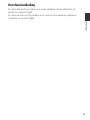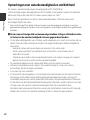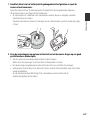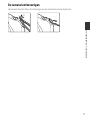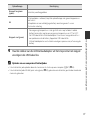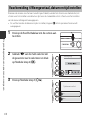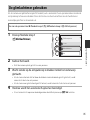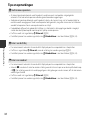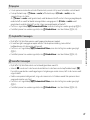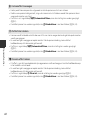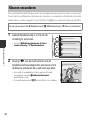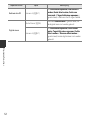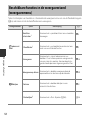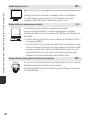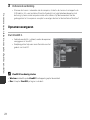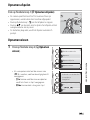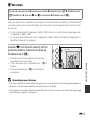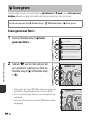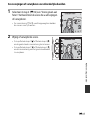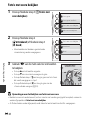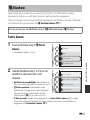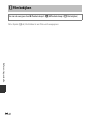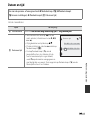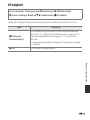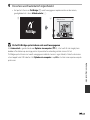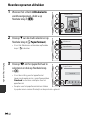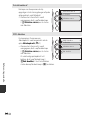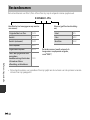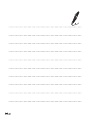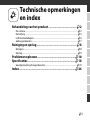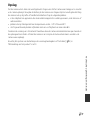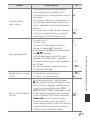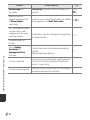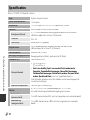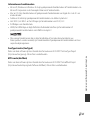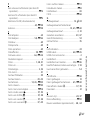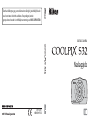Deze handleiding mag op geen enkele manier volledig of gedeeltelijk (behalve
voor korte citaten in kritische artikelen of besprekingen) worden
gereproduceerd zonder de schriftelijke toestemming van NIKON CORPORATION.
Gedrukt in Europa
CT4A01(1F)
6MN3901F-01
DIGITALE CAMERA
Naslaggids

Waterdichtheid
Hieronder volgen belangrijke opmerkingen over de waterdichtheid van de camera. Lees, voordat u
de camera gaat gebruiken de informatie in "<Belangrijk> Schok-, water- en stofbestendigheid,
condens" (A xiii) zorgvuldig door.
Berichten met betrekking tot waterdichtheid
Op de camera worden berichten weergegeven met betrekking tot de waterdichtheid als u bepaalde
instellingen selecteert of bepaalde bewerkingen uitvoert. Lees en volg de informatie die wordt
weergegeven in de berichten als deze verschijnen.
Berichten met betrekking tot de waterdichtheid worden weergegeven in de volgende situaties.
• Als u de camera voor het eerst inschakelt en instelt
• Als u de camera instelt op Foto's onder water (A 39)
• Als u de camera inschakelt na het opladen
Opmerking: als u het deksel sluit zonder dingen te verwijderen die niet onder het deksel thuishoren,
kan er water in de camera dringen of kan de camera beschadigd raken. Inspecteer het
deksel en maak het schoon.
Open geen deksels in de
buurt van water of zand.
Er kan dan stof e.d. in de
camera komen.
Verwijder stof en dergelijke
met een borstel of
blaasbalgje.
Controleer of er geen stof
e.d. aanwezig is op de
aangegeven plaatsen.
Sluit daarna de deksels.
Om na gebruik stof en derge-
lijke te verwijderen, dompelt
u de camera in schoon water
gedurende circa 10 minuten.
Veeg daarna waterdruppels
af en plaats de camera op
een doek om deze te laten
drogen.
Nadat de camera goed is
opgedroogd, verwijdert u
druppels op de aangegeven
plaatsen met een doek.

ii
Inleiding
Inleiding
Gefeliciteerd met de aankoop van de Nikon COOLPIX S32 digitale camera. Lees voordat u de camera
gaat gebruiken de informatie in “Voor uw veiligheid” (A viii-xi) en “<Belangrijk> Schok-, water- en
stofbestendigheid, condens” (A xiii-xix) door en maak uzelf vertrouwd met de informatie in deze
handleiding. Houd de handleiding, nadat u deze hebt doorgelezen, bij de hand en raadpleeg deze
indien nodig om optimaal te kunnen genieten van uw nieuwe camera.
Lees dit eerst

iv
Inleiding
Overige informatie
• Symbolen en conventies
Teneinde het gemakkelijker voor u te maken om de benodigde informatie te vinden, worden de
volgende symbolen en conventies gebruikt in deze handleiding:
• SD-, SDHC- en SDXC-geheugenkaarten worden “geheugenkaarten” genoemd in deze
handleiding.
• De instelling op het tijdstip van aankoop wordt de “standaardinstelling” genoemd.
• De namen van menuopties die worden weergegeven op de monitor van de camera en de
namen van knoppen of berichten op een computerscherm worden vet weergegeven.
• In deze handleiding worden vaak onderdelen van de monitor niet weergegeven zodat
aanduidingen op de monitor duidelijker zichtbaar zijn.
• De illustraties en monitorbeelden in deze handleiding kunnen afwijken van wat wordt
weergegeven op de monitor van het daadwerkelijke product.
Pictogram Beschrijving
B
Dit pictogram geeft waarschuwingen en informatie aan die moeten worden gelezen
voordat de camera wordt gebruikt.
C
Dit pictogram geeft opmerkingen en informatie aan die moeten worden gelezen
voordat de camera wordt gebruikt.
A/E/F
Deze pictogrammen geven andere pagina's aan die relevante informatie bevatten:
E: “Referentiegedeelte”, F: “Technische opmerkingen en index”.

v
Inleiding
Informatie en voorzorgsmaatregelen
Permanente kennisoverdracht
Als onderdeel van Nikon's streven naar “permanente kennisoverdracht” via continue productondersteuning
en -informatie is er altijd nieuwe, bijgewerkte informatie online beschikbaar op de volgende websites:
• Voor gebruikers in de VS: http://www.nikonusa.com/
• Voor gebruikers in Europa en Afrika: http://www.europe-nikon.com/support/
• Voor gebruikers in Azië, Oceanië en het Midden-Oosten: http://www.nikon-asia.com/
Bezoek deze sites voor de nieuwste productinformatie, tips, antwoorden op veelgestelde vragen (FAQ's) en
algemeen advies over digitale beeldverwerking en fotografie. Neem voor meer informatie contact op met
de dichtstbijzijnde Nikon-vertegenwoordiger. Ga naar de onderstaande site voor de contactgegevens:
http://imaging.nikon.com/
Gebruik uitsluitend elektronische accessoires van het merk Nikon
Nikon COOLPIX-camera's zijn ontwikkeld volgens de hoogste technologische normen en bevatten
complexe elektronische circuits. Alleen elektronische accessoires van het merk Nikon (inclusief batterijladers,
batterijen, lichtnetlaadadapters en lichtnetadapters), die door Nikon speciaal zijn gecertificeerd voor gebruik
met deze digitale camera van Nikon, zijn ontwikkeld om binnen de operationele eisen en veiligheidseisen
van deze elektronische circuits te werken en zijn met het oog daarop getest en goedgekeurd.
HET GEBRUIK VAN ELEKTRONISCHE ACCESSOIRES DIE NIET DOOR NIKON ZIJN VERVAARDIGD KAN DE
CAMERA BESCHADIGEN EN DE NIKON GARANTIE DOEN VERVALLEN.
Het gebruik van oplaadbare Li-ion batterijen van derden zonder het Nikon hologram kan de werking van de
camera negatief beïnvloeden en/of resulteren in overhitting, ontbranding, breuk of lekkage van de
batterijen.
Neem voor meer informatie over originele Nikon accessoires contact op met een door Nikon goedgekeurde
leverancier.
Voordat u belangrijke foto's gaat maken
Voordat u foto's gaat maken van belangrijke gelegenheden (zoals een huwelijk of een reis), kunt u het best
enkele proefopnamen maken om te controleren of de camera goed werkt. Nikon is niet aansprakelijk voor
schade of gederfde inkomsten als gevolg van een defect aan uw camera.
Holografisch zegel: Dit zegel duidt aan dit
apparaat een origineel Nikon product is.

vi
Inleiding
Over de handleidingen
• Geen enkel onderdeel van de bij dit product geleverde handleidingen mag worden gereproduceerd,
overgedragen, getranscribeerd, worden opgeslagen in een archiefsysteem of in enige vorm worden
vertaald naar enige taal, met enig middel, zonder voorafgaande schriftelijke toestemming van Nikon.
• Nikon behoudt zich het recht voor zonder voorafgaande aankondiging de specificaties van de hardware
en software die in deze handleidingen worden beschreven op elk gewenst moment te wijzigen.
• Nikon is niet aansprakelijk voor enige schade die voortvloeit uit het gebruik van dit product.
• Nikon heeft alles in het werk gesteld om te zorgen dat de informatie in deze handleidingen juist en
volledig is en zou het op prijs stellen als u de Nikon-importeur op de hoogte brengt van eventuele
onjuistheden of omissies (zie de overige documentatie voor de adresgegevens).
Mededelingen aangaande het verbod op kopiëren of reproduceren
Houd er rekening mee dat alleen al het bezit van materiaal dat digitaal is gekopieerd of gereproduceerd met
behulp van een scanner, digitale camera of ander apparaat wettelijk strafbaar kan zijn.
• Materiaal dat niet mag worden gekopieerd of gereproduceerd
Kopieer of reproduceer geen papiergeld, munten, waardepapieren of obligaties van (plaatselijke)
overheden, zelfs niet als dergelijke kopieën of reproducties zijn voorzien van een stempel “Voorbeeld” of
“Specimen”. Het kopiëren of reproduceren van papiergeld, munten of waardepapieren die in het buitenland
in omloop zijn, is verboden. Tenzij vooraf door de overheid toestemming is verleend, is het kopiëren of
reproduceren van ongebruikte, door de overheid uitgegeven postzegels of briefkaarten verboden.
Het kopiëren of reproduceren van door de overheid uitgegeven (post)zegels en gecertificeerde wettelijke
documenten is verboden.
• Waarschuwingen met betrekking tot bepaalde kopieën en reproducties
De overheid heeft waarschuwingen uitgevaardigd met betrekking tot het kopiëren of reproduceren van
waardepapieren uitgegeven door commerciële instellingen (aandelen, wissels, cheques, cadeaubonnen en
dergelijke), vervoerspassen of coupons, behalve wanneer het gaat om een minimaal benodigd aantal
kopieën voor zakelijk gebruik door een bedrijf. Eveneens niet toegestaan is het kopiëren of reproduceren
van door de overheid uitgegeven paspoorten, door overheidsinstanties en andere instellingen afgegeven
vergunningen, identiteitsbewijzen en kaartjes, zoals pasjes en maaltijdbonnen.
• Auteursrechten
Het kopiëren of reproduceren van auteursrechterlijk beschermde creatieve werken, zoals boeken, muziek,
schilderijen, houtgravures, kaarten, tekeningen, films en foto's, wordt gereguleerd door de nationale en
internationale auteurswetgeving. Gebruik dit product niet voor het maken van illegale kopieën of voor
andere activiteiten die het auteursrecht schenden.

vii
Inleiding
Wegwerpen van opslagmedia
Houd er rekening mee dat bij het wissen van foto's of het formatteren van opslagmedia, zoals
geheugenkaarten of het interne camerageheugen, de oorspronkelijke beeldgegevens niet volledig worden
verwijderd. Met behulp van in de handel verkrijgbare software is het soms mogelijk verwijderde bestanden
op weggeworpen opslagmedia alsnog te herstellen, wat misbruik van persoonlijke beeldgegevens tot
gevolg kan hebben. De gebruiker is zelf verantwoordelijk voor de privacybescherming met betrekking tot
dergelijke gegevens.
Wis alle gegevens met behulp van speciale software, alvorens een opslagmedium weg te werpen of aan
een ander over te doen. U kunt het medium ook eerst formatteren en vervolgens geheel vullen met
beelden die geen persoonlijke informatie bevatten (bijvoorbeeld foto's van de lucht). Wees voorzichtig bij
het fysiek vernietigen van opslagmedia en voorkom letsel en beschadiging van eigendommen.

viii
Inleiding
Om schade aan uw Nikon-product of letsel bij uzelf of anderen te voorkomen,
verzoeken wij u de volgende veiligheidsvoorschriften goed door te lezen alvorens dit
product in gebruik te nemen. Bewaar deze veiligheidsinstructies op een plaats waar alle
gebruikers van dit product deze kunnen lezen.
WAARSCHUWINGEN
Zet de camera bij storing uit
Indien er rook of een ongewone geur uit
de camera of de lichtnetlaadadapter
komt, koppel de lichtnetlaadadapter dan
los en verwijder de batterij onmiddellijk.
Let hierbij op dat u geen brandwonden
oploopt. Let hierbij op dat u geen
brandwonden oploopt. Als u de camera
blijft gebruiken, kan dit tot letsel leiden.
Nadat de batterij is verwijderd, dient het
apparaat door een door Nikon erkende
servicedienst te worden nagekeken.
Demonteer het apparaat niet
Het aanraken van de interne delen van
de camera of lichtnetlaadadapter kan
leiden tot letsel. Reparaties mogen
uitsluitend door bevoegde technici
worden uitgevoerd. Als de camera of de
lichtnetlaadadapter door een val of ander
ongeluk openbreekt, haalt u de stekker
uit het stopcontact en/of verwijdert u de
batterij en laat u het product nakijken
door een door Nikon erkende
servicedienst.
Gebruik de camera of
lichtnetlaadadapter niet in de
buurt van ontvlambare gassen
Gebruik elektronische apparatuur niet in
de buurt van ontvlambare gassen, omdat
dit kan leiden tot ontploffingen of brand.
Wees voorzichtig met de
camerariem
Hang de camerariem nooit om de nek
van een baby of kind.
Voor uw veiligheid
Dit symbool staat bij waarschuwingen die moeten worden gelezen voordat dit Nikon-product
in gebruik wordt genomen, zodat mogelijk letsel wordt voorkomen.

ix
Inleiding
Buiten bereik van kinderen
houden
Zorg ervoor dat kleine kinderen de
batterij, borstel of andere kleine
onderdelen niet in hun mond kunnen
stoppen.
Raak de camera,
lichtnetlaadadapter of
lichtnetadapter niet gedurende
langere tijd aan terwijl de
apparaten zijn ingeschakeld of
worden gebruikt
Delen van de apparaten worden heet.
Laat u de apparaten voor langere tijd in
direct contact komen met de huid, dan
kan dit lichte brandwonden tot gevolg
hebben.
Laat het product niet achter op
een plek waar het wordt
blootgesteld aan extreem hoge
temperaturen, zoals in een
afgesloten auto of in direct
zonlicht
Als u zich niet aan deze
voorzorgsmaatregel houdt, kan dit
schade veroorzaken of tot brand kunnen
leiden.
Ga voorzichtig om met de
batterij
Bij onjuist gebruik kan de batterij gaan
lekken, oververhit raken of ontploffen.
Let op de volgende punten bij het
gebruik van de batterij in combinatie met
dit product:
• Schakel het apparaat uit voordat u de
batterij verwisselt. Wanneer u de
lichtnetlaadadapter/lichtnetadapter
gebruikt, dient u zeker te zijn dat de
stekker is uitgetrokken.
• Gebruik enkel een oplaadbare
Li-ionbatterij EN-EL19 (meegeleverd).
Laad de batterij op met behulp van
een camera die het opladen van
batterijen ondersteunt, of door
gebruik te maken van een batterijlader
MH-66 (apart verkrijgbaar). Om de
batterij op te laden met de camera,
gebruikt u de lichtnetlaadadapter
EH-70P (meegeleverd) of de functie
Opladen via computer.
• Probeer de batterij niet
ondersteboven of achterstevoren in
de camera te plaatsen.
• U mag de batterij niet kortsluiten of uit
elkaar halen, of de isolatie of het
omhulsel verwijderen of openbreken.
• Stel de batterij niet bloot aan vuur of
bovenmatige hitte.

x
Inleiding
• Dompel de batterij niet onder in water
en zorg dat deze niet vochtig wordt.
• Doe de batterij in een plasticzak
voordat u deze gaat vervoeren.
Vervoer of bewaar de batterij niet bij
metalen voorwerpen, zoals
halskettingen of haarspelden.
•
Een volledig ontladen batterij kan gaan
lekken. Om schade aan het product te
voorkomen, dient u de batterij te
verwijderen wanneer deze leeg is.
• Stop onmiddellijk met het gebruik van
de batterij wanneer zich een
verandering voordoet, zoals
verkleuring of vervorming.
• Spoel kleding of huid die in contact is
gekomen met vloeistof uit een
beschadigde batterij onmiddellijk af
met ruim water.
Neem bij gebruik van de
lichtnetlaadadapter de
onderstaande
voorzorgsmaatregelen in acht
• Houd de batterijlader droog. Als u
deze voorzorgsmaatregel niet in acht
neemt, kan dit leiden tot brand of een
elektrische schok.
• Verwijder stof op of bij de metalen
onderdelen van de stekker met een
droge doek. Als u dit nalaat en het
product blijft gebruiken, kan dit brand
veroorzaken.
•
Raak de stekker niet aan en blijf uit de
buurt van de lichtnetlaadadapter
tijdens onweer. Als u deze
voorzorgsmaatregel niet in acht neemt,
kan dit leiden tot een elektrische schok.
•
Voorkom beschadigingen of
veranderingen aan de USB-kabel. Trek
de kabel niet met kracht los en buig
deze niet. Plaats geen zware
voorwerpen op de kabel en stel de
kabel niet bloot aan hitte of vuur. Plaats
geen zware voorwerpen op de kabel
en stel de kabel niet bloot aan hitte of
vuur. Als de isolatie beschadigd raakt
en de draden bloot komen te liggen,
laat het netsnoer dan door een door
Nikon erkende servicedienst nakijken.
Als u deze voorzorgsmaatregelen niet
in acht neemt, kan dit brand of een
elektrische schok veroorzaken.
• Raak de stekker of de
lichtnetlaadadapter niet met natte
handen aan. Als u deze
voorzorgsmaatregel niet in acht
neemt, kan dit leiden tot een
elektrische schok.
• Gebruik niet met reisadapters of
adapters die ontworpen werden om
een voltage naar een ander voltage
om te zetten of met een omzetter van
gelijkstroom naar wisselstroom. Deze
voorzorgsmaatregel niet naleven, kan
leiden tot schade aan het product of
oververhitting of brand veroorzaken.

xi
Inleiding
Gebruik de juiste kabels
Gebruik voor aansluitingen uitsluitend de
voor dit doel meegeleverde of bij Nikon
verkrijgbare kabels, zodat wordt voldaan
aan de productvoorschriften.
Wees voorzichtig met de
bewegende delen
Pas op dat uw vingers of andere
voorwerpen niet bekneld raken tussen de
objectiefbescherming of andere
bewegende delen.
Wees voorzichtig met gebruik
van de flitser
Als u een flitser dicht bij de ogen van een
te fotograferen persoon gebruikt, kan dit
tijdelijk oogletsel veroorzaken. De flitser
moet zich op minimaal 1 meter afstand
van het onderwerp bevinden. Wees met
name voorzichtig bij het fotograferen van
kleine kinderen.
Flits niet als het flitsvenster met
een persoon of voorwerp in
aanraking komt
Als u deze voorzorgsmaatregel niet in
acht neemt, kan dit brand of
brandwonden veroorzaken.
Vermijd contact met vloeibare
kristallen
Als de monitor beschadigd raakt, dient u
erop te letten dat u zich niet verwondt
aan de glassplinters en te voorkomen dat
de vloeibare kristallen in de monitor in
aanraking komen met uw huid, ogen of
mond.
Schakel de camera uit in een
vliegtuig of ziekenhuis
Schakel de camera uit in het vliegtuig
tijdens het opstijgen of landen. Volg de
instructies van het ziekenhuis voor
gebruik in een ziekenhuis.
De elektromagnetische golven die
worden uitgestraald door deze camera
kunnen de elektronische systemen van
het vliegtuig of van de instrumenten van
het ziekenhuis verstoren.

xii
Inleiding
Mededeling voor Europese klanten
WAARSCHUWINGEN
GEVAAR VOOR EXPLOSIE ALS
BATTERIJ WORDT VERVANGEN VOOR
EEN ONJUIST TYPE.
VOER BATTERIJEN AF VOLGENS DE
INSTRUCTIES.
Dit pictogram geeft aan dat
elektrische en elektronische
apparaten via gescheiden
inzameling moet worden
afgevoerd.
Het volgende is uitsluitend van toepassing
voor gebruikers in Europese landen:
• Dit product dient apart te worden
ingeleverd bij een aangewezen
inzamelingspunt. Werp dit product
niet weg als huishoudelijk afval.
• Gescheiden inzameling en recycling
helpt bij het behoud van natuurlijke
bronnen en voorkomt negatieve
consequenties voor mens en milieu
die kunnen ontstaan door onjuist
weggooien van afval.
• Neem voor meer informatie contact
op met de leverancier of de
gemeentelijke reinigingsdienst.
Dit symbool op de batterij
duidt aan dat de batterij
afzonderlijk moet ingezameld
worden.
Het volgende is alleen van toepassing op
gebruikers in Europese landen:
• Alle batterijen, al dan niet voorzien van
dit symbool, moeten afzonderlijk
worden ingezameld op een geschikt
inzamelpunt. Gooi niet samen met het
huishoudelijk afval weg.
• Neem voor meer informatie contact
op met de leverancier of de
gemeentelijke reinigingsdienst.
Mededelingen

xiii
Inleiding
• Lees de onderstaande instructies en de instructies in “Behandeling van het product” (F2).
Opmerking over schokbestendigheid
Deze camera heeft de interne testen van Nikon (valproef vanaf een hoogte van 1,5 m op een 5 cm
dikke multiplexplaat) doorstaan en voldoet daarmee aan de strenge Amerikaanse militaire
valproefnormen (MIL-STD 810F 516.5-Shock*).
Deze test garandeert niet dat de camera waterbestendig is of dat de camera nooit beschadigd of
defect kan raken.
Wijzigingen aan de buitenkant van de camera zoals loslatende lak of vervorming van het gedeelte
dat de schok opving, maken geen deel uit van de interne testen van Nikon.
* Standaard testmethode van het Amerikaanse Ministerie van Defensie.
Bij deze valproef vallen 5 camera's in 26 richtingen (8 randen, 12 hoeken en 6 vlakken) vanaf een hoogte van
122 cm om te garanderen dat één van de vijf camera's de valproef doorstaat (als een camera de valproef niet
doorstaat, worden nog vijf camera's getest om te voldoen aan de testcriteria van één tot vijf camera's).
b Stel de camera niet bloot aan bovenmatige schokken, trillingen of druk door vallen of
stoten.
Als deze voorzorgsmaatregel niet in acht genomen wordt, kan water de camera binnendringen en
leiden tot een functiestoring van de camera.
• Gebruik de camera niet op een diepte van meer dan 10 m onder water.
• Stel de camera niet bloot aan waterdruk door het toestel in stromend water onder hoge druk te
houden.
• Ga niet zitten als de camera in uw broekzak zit.
Prop de camera niet geweld in de cameratas.
<Belangrijk> Schok-, water- en stofbestendigheid,
condens

xiv
Inleiding
Opmerkingen over waterbestendigheid en stofdichtheid
De camera is waterbestendig volgens beveiligingsklasse IEC/JIS 8 (IPX8) en
vocht-bestendig volgens beveiligingsklasse IEC/JIS 6 (IP6X) en kan gebruikt worden om maximaal
60 minuten lang onder water foto's te maken op een diepte van 10 m.*
Deze classificatie garandeert niet dat de camera waterbestendig is of dat de camera nooit
beschadigd of defect kan raken.
* Deze classificatie geeft aan dat de camera ontworpen is om de aangegeven waterdruk te weerstaan
gedurende de aangegeven tijdsduur als de camera gebruikt wordt volgens de door Nikon gedefinieerde
methodes.
b Als de camera is blootgesteld aan bovenmatige schokken, trillingen of druk door vallen
of stoten, kan de waterbestendigheid niet meer gegarandeerd worden.
• Als de camera blootgesteld is aan schokken, wordt aangeraden om contact op te nemen met uw
dealer of een door Nikon erkende servicedienst om (tegen betaling) de waterbestendigheid te
laten testen.
- Gebruik de camera niet op een diepte van meer dan 10 m onder water.
- Stel de camera niet bloot aan waterdruk door het toestel in snel stromend water of
watervallen te houden.
- Schade die veroorzaakt is door binnendringend water in de camera vanwege een verkeerd
gebruik van de camera, wordt niet door de garantie gedekt.
• De waterbestendigheid van de camera geldt alleen voor zoet water en zeewater.
• Het binnenste gedeelte van de camera is niet waterbestendig. Als water in de camera
binnendringt, kan dit storingen veroorzaken.
• Accessoires zijn niet waterdicht.
• Als vloeistof of waterdruppeltjes in contact komen met de buitenkant van de camera of met de
binnenkant van het deksel van het batterijvak/de geheugenkaartsleuf veegt u de vloeistof
onmiddellijk weg met een zachte droge doek. Plaats geen natte geheugenkaarten of batterijen.
Als het deksel van het batterijvak/de kaartsleuf geopend of gesloten wordt in de buurt van water
of onder water, kan water de camera binnendringen of kan de camera defect raken.
Het deksel mag niet geopend of gesloten worden met natte handen. Anders kan dit tot gevolg
hebben dat er water in de camera binnendringt of dat er camerastoringen optreden.

xv
Inleiding
• Als zich vuil of stof vasthecht aan de buitenkant van de
camera of de binnenkant van het deksel van het batterijvak/
de kaartsleuf (zoals het scharnier, de geheugenkaartsleuf en
de connectoren), verwijdert u dit onmiddellijk met een
blaasbalgje. Als een vreemde substantie aan de
waterbestendige pakking binnen in het deksel van het
batterijvak/de geheugenkaartsleuf kleeft, verwijdert u deze
met de meegeleverde borstel. Gebruik de meegeleverde
borstel niet voor enig ander doel dan het reinigen van de
waterbestendige pakking.
• Als vuil zoals zonnebrandolie, zonnebrandcrème, deeltjes van een warme bron, badschuim,
wasmiddel, zeep, organisch oplosmiddel, olie of alcohol aan de camera blijft hechten, moet het
meteen afgeveegd worden.
• Stel de camera niet gedurende lange tijd bloot aan hoge temperaturen van 40°C of meer (met
name op plekken die zijn blootgesteld aan direct zonlicht, binnen in een auto, op een boot, op
het strand of in de buurt van een verwarmingsapparaat). Hierdoor wordt de waterdichtheid van
de camera minder.
Voordat de camera onder water gebruikt wordt
1. Zorg dat er geen vuil in het deksel van het batterijvak/de kaartsleuf zit.
• Alle vreemde materie zoals zand, stof of haren binnen in het deksel van het batterijvak/de
kaartsleuf moet met een blaasbalgje worden verwijderd.
• Vloeistoffen zoals waterdruppels in het deksel van het batterijvak/de kaartsleuf moeten
afgeveegd worden met een zachte droge doek.
2. Controleer of de waterbestendige pakking (A 2) van het deksel van het batterijvak/de
kaartsleuf niet gebarsten of vervormd is.
• De waterbestendigheid van de waterbestendige pakking kan na een jaar minder worden.
Als de waterbestendige pakking begint na te laten, raadpleegt u uw leverancier of een door
Nikon erkende servicedienst.
3. Zorg dat het deksel van het batterijvak/de kaartsleuf goed gesloten is.
• Schuif de klep totdat deze op zijn plaats klikt.

xvi
Inleiding
Opmerkingen over het gebruik van de camera onderwater
Neem de volgende voorzorgsmaatregelen om te voorkomen dat water de camera
binnendringt.
• Duik niet met de camera onder water in water dieper dan 10 m.
• Gebruik de camera niet continu 60 minuten of langer onder water.
• Gebruik de camera bij een watertemperatuur tussen 0°C en 40°C als u de camera onderwater
gebruikt.
Gebruik de camera niet bij warmwaterbronnen.
• Open of sluit het deksel van het batterijvak/de geheugenkaartsleuf niet onderwater.
• Stel de camera niet bloot aan schokken bij gebruik onder water.
Spring niet met de camera in het water of stel de camera niet bloot aan hoge waterdruk zoals in
stroomversnellingen of watervallen.
• Deze camera blijft niet drijven. Zorg dat u de camera niet laat vallen onder water.
Camera reinigen na gebruik onder water
• Reinig de camera binnen 60 minuten nadat u de camera onder water heeft gebruikt. Als u de
camera in vochtige omstandigheden achterlaat waar zoutdeeltjes of andere vreemde substanties
zich aan het toestel kunnen hechten, kan dit leiden tot schade, verkleuring, corrosie, stank of
verminderde waterbestendigheid.
• Verwijder, voordat u de camera reinigt, grondig alle waterdruppeltjes, zand, zoutdeeltjes of
andere vreemde substanties van uw handen, lichaam en haar.
• Aangeraden wordt om de camera binnen te reinigen om te voorkomen dat deze wordt
blootgesteld aan waternevel of zand.
• Open het deksel van het batterijvak/de geheugenkaartsleuf pas nadat alle vreemde substanties
van het toestel zijn gespoeld met water en alle vocht is weggeveegd.

xvii
Inleiding
1. Houd het deksel van het batterijvak/de geheugenkaartsleuf gesloten en spoel de
camera af met kraanwater.
Spoel de camera lichtjes af met kraanwater of dompel het toestel gedurende ongeveer
10 minuten onder in een lage bak met kraanwater.
• Als de knoppen of schakelaars niet naar behoren werken, kleven er mogelijk vreemde
substanties aan de camera.
Vreemde substanties kunnen tot storingen aan de camera leiden; spoel de camera grondig
schoon.
2. Veeg de waterdruppels op met een zachte doek en laat de camera drogen op een goed
geventileerde en donkere plek.
• Zet de camera op een droge doek om deze te laten drogen.
Water zal uit de openingen in de microfoon of luidsprekers stromen.
• De camera mag niet gedroogd worden met hete lucht van een föhn of wasdroger.
• Gebruik geen chemicaliën (zoals benzine, thinner, alcohol of afwasmiddel), zeep of neutrale
reinigingsmiddelen.
Als de waterbestendige afdichting of de camerabody vervormd raakt, zal de
waterbestendigheid verminderen.

xviii
Inleiding
3. Nadat u hebt gecontroleerd of de camera geen waterdruppeltjes bevat, opent u het
deksel van het batterijvak/de kaartsleuf, veegt u voorzichtig alle overgebleven water
binnen in de camera weg met een droge, zachte doek en gebruikt u het blaasbalgje om
alle vreemde materie te verwijderen.
• Als u de klep opent voordat de camera grondig is afgedroogd, kunnen waterdruppeltjes op
de geheugenkaart of batterij terechtkomen.
De waterdruppels kunnen ook in het deksel van het batterijvak/de kaartsleuf binnendringen
(bijvoorbeeld bij de waterbestendige afdichting, de scharnieren, de kaartsleuf of de aansluitingen).
Als dit het geval is, moet u het water opvegen met een droge zachte doek.
• Als het deksel gesloten wordt terwijl de binnenkant nog nat is, kan dit condensvorming of
storingen veroorzaken.
• Als de openingen in de microfoon of luidsprekers verstopt zitten met waterdruppels, kan het
geluid verslechteren of vervormd raken.
- Veeg het water op met een droge zachte doek.
- Steek de openingen in de microfoon of luidsprekers niet open met scherpe voorwerpen.
Als de binnenkant van de camera beschadigd is, zal de waterbestendigheid verminderen.

xix
Inleiding
Opmerkingen over bedrijfstemperatuur en luchtvochtigheid
en condensatie
De werking van deze camera is getest bij temperaturen tussen -10°C en +40°C.
Als u de camera in koude gebieden gebruikt, moet u de volgende voorzorgsmaatregelen nemen.
Bewaar de camera en de reservebatterijen voor gebruik op een warme plaats.
• De werking van de batterijen (het aantal foto's en de opnameduur) kan tijdelijk minder worden.
• Als de camera zeer koud is, kan de werking tijdelijk minder worden. De monitor kan bijvoorbeeld
donkerder zijn dan normaal direct na het aanzetten van de camera of er kunnen
schaduwbeelden te zien zijn.
• Als er sneeuwvlokken of waterdruppels aan de buitenkant van de camera zitten, moet u ze
meteen wegvegen.
- Als de knoppen of schakelaars bevroren zijn, werken ze niet soepel.
- Als de openingen in de microfoon of luidsprekers verstopt zitten met waterdruppels, kan het
geluid verslechteren of vervormd raken.
b Omgevingscondities, zoals temperatuur en luchtvochtigheid,
kunnen tot het beslaan (door condensvorming) van de binnenkant
van de monitor, het objectief of het flitservenster leiden.
Dit is geen camerastoring of defect.
b Omgevingsfactoren die condensvorming in de camera kunnen
veroorzaken
De binnenkant van de monitor, het objectief of het flitservenster kan in de volgende situaties beslaan
(door condensvorming) bij scherpe temperatuurschommelingen of een hoge luchtvochtigheid.
• Als de camera plotseling ondergedompeld wordt in water met een lage temperatuur, vergeleken
met de temperatuur boven water.
• De camera wordt vanaf een koude plek overgebracht naar een warme plek, bijvoorbeeld binnen
in een gebouw.
• Het deksel van het batterijvak/de geheugenkaartsleuf wordt geopend of gesloten in een
omgeving met een hoge luchtvochtigheid.
b Condens verwijderen
• Open het deksel van het batterijvak/de kaartsleuf nadat de camera is uitgezet op een plaats waar
de omgevingstemperatuur stabiel is (vermijd plaatsen met een hoge temperatuur/hoge
luchtvochtigheid, zand of stof).
Verwijder de batterij en de geheugenkaart en laat het deksel van het batterijvak/de kaartsleuf van
de camera openstaan, zodat de condens kan wegtrekken doordat de camera zich aanpast aan de
omgevingstemperatuur.
• Als de condens niet verdwijnt, moet u contact opnemen met uw dealer of een door Nikon
erkende servicedienst.

xx
Inleiding
Inleiding................................................................. ii
Lees dit eerst................................................................. ii
Over deze handleiding ................................................. iii
Informatie en voorzorgsmaatregelen .................. v
Voor uw veiligheid ................................................. viii
WAARSCHUWINGEN ................................................... viii
Mededelingen............................................................ xii
<Belangrijk> Schok-, water- en
stofbestendigheid, condens............................... xiii
Opmerking over schokbestendigheid............. xiii
Opmerkingen over waterbestendigheid en
stofdichtheid.................................................................... xiv
Voordat de camera onder water gebruikt
wordt...................................................................................... xv
Opmerkingen over het gebruik van de camera
onderwater........................................................................ xvi
Camera reinigen na gebruik onder water ..... xvi
Opmerkingen over bedrijfstemperatuur en
luchtvochtigheid en condensatie ...................... xix
Onderdelen van de camera............................ 1
De camerabody ........................................................... 1
De camerariem bevestigen ....................................... 3
De monitor.................................................................... 4
Opnamestand .................................................................... 4
Weergavestand ................................................................. 5
De flexibele knoppen gebruiken .......................... 6
De grondbeginselen van opnemen en
weergeven............................................................ 8
Voorbereiding 1 De batterij plaatsen ................. 8
Voorbereiding 2 De batterij opladen................ 10
Voorbereiding 3 Een geheugenkaart plaatsen
.... 12
Intern geheugen en geheugenkaarten........... 13
Voorbereiding 4 Weergavetaal, datum en tijd
instellen ....................................................................... 14
Stap 1 De camera aanzetten ................................ 18
Stap 2 Het beeld kadreren .................................... 20
De zoom gebruiken..................................................... 21
Stap 3 Scherpstellen en opnemen..................... 22
De ontspanknop............................................................ 23
Stap 4 Opnamen weergeven............................... 24
Stap 5 Opnamen wissen........................................ 25
Verwijderen van beelden beperken
(beeldvergrendeling).................................................. 27
Opnamefuncties............................................... 28
Beschikbare functies in de opnamestand
(opnamemenu) ......................................................... 28
A Richten en foto maken .................................... 30
De flitser gebruiken................................................. 31
De zelfontspanner gebruiken.............................. 33
De glimlachtimer gebruiken ................................ 35
Kies een stijl (Opname voor onderwerpstanden
en effecten) ................................................................ 37
Tips en opmerkingen.................................................. 38
Versieren...................................................................... 43
Kleuren veranderen................................................. 44
Geluiden veranderen.............................................. 47
Inhoudsopgave

xxi
Inleiding
Formaat kiezen ......................................................... 49
Fotoformaat kiezen....................................................... 49
Formaat filmkader kiezen.......................................... 50
Functies die niet tegelijk kunnen worden
gebruikt....................................................................... 51
Scherpstelling ........................................................... 53
Gezichtsherkenning gebruiken............................. 53
Huid verzachten gebruiken..................................... 54
Onderwerpen die niet geschikt zijn voor
autofocus ............................................................................ 54
Scherpstelvergrendeling........................................... 55
Weergavefuncties ........................................... 56
Zoomweergave ........................................................ 56
Miniatuurweergave................................................. 57
Beschikbare functies in de weergavestand
(weergavemenu)...................................................... 58
Films opnemen en afspelen........................ 60
Films opnemen......................................................... 60
Films afspelen ........................................................... 63
Algemene camera-instellingen.................. 65
Menu Camera-instellingen................................... 65
De camera op een televisie, computer of
printer aansluiten............................................ 67
Verbindingsmethoden .......................................... 67
ViewNX 2 gebruiken ............................................... 69
ViewNX 2 installeren..................................................... 69
Beelden overzetten naar de computer............ 70
Opnamen weergeven................................................. 72
Referentiegedeelte..................................... E1
Spelen met foto's...................................... E2
E Berichten uitwisselen .................................. E2
Een bericht opnemen ........................................... E2
Een antwoord opnemen..................................... E4
Opnamen afspelen.................................................. E5
Opnamen wissen ..................................................... E5
V Filtereffecten................................................... E7
Voordat u beelden gaat bewerken............... E7
D Fotoalbums maken.......................................... E8
W Visoogeffect toevoegen ............................ E10
Z Speelgoedcamera.......................................... E10
Q Foto's zachter maken.................................. E11
f Stereffect toevoegen................................... E11
M Diorama-effect toev. .................................... E12
d Kleuren veranderen...................................... E13
P Opvallende kleur............................................ E14
A Versieren.............................................................. E15
A Score geven ................................................. E16
Score geven aan foto's....................................... E16
Foto's met score bekijken ................................ E18
Alle scores verwijderen...................................... E19
Bekijken..................................................... E20
G Weergeven op datum .............................. E20
m Diashow ........................................................ E21
Foto's kiezen............................................................. E21
Een thema kiezen.................................................. E25
G Film bekijken ............................................... E26

xxii
Inleiding
Instellingen .............................................. E27
y Retoucheer.................................................... E27
h Kopiëren .............................................................. E27
d Foto's draaien................................................... E30
s Kleine afbeelding........................................... E31
a Afdrukopdracht........................................... E32
l Camera-instellingen.................................... E34
Welkomstscherm .................................................. E34
Datum en tijd........................................................... E35
Helderheid................................................................. E36
Datumstempel........................................................ E37
Elektronische VR..................................................... E38
AF-hulplicht.............................................................. E39
Geheug. formatteren/
Geheugenkaart form........................................... E40
Taal/Language........................................................ E41
Menu-achtergrond............................................... E41
Videostand ................................................................ E42
Opladen via computer....................................... E43
Standaardwaarden............................................... E44
Firmware-versie...................................................... E44
Aansluitingen.......................................... E45
De camera op een televisie aansluiten ..... E45
De camera op een printer aansluiten........ E47
De camera op een printer aansluiten....... E48
Afzonderlijke opnamen afdrukken............. E50
Meerdere opnamen afdrukken .................... E52
Aanvullende informatie....................... E55
Foutmeldingen.................................................. E55
Bestandsnamen................................................. E58
Optionele accessoires ..................................... E59
Technische opmerkingen en index....... F1
Behandeling van het product.......................... F2
De camera...................................................................... F2
De batterij ...................................................................... F5
Lichtnetlaadadapter................................................ F6
Geheugenkaarten..................................................... F7
Reiniging en opslag............................................. F8
Reinigen .......................................................................... F8
Opslag .............................................................................. F9
Problemen oplossen......................................... F10
Specificaties ......................................................... F18
Goedgekeurde geheugenkaarten............... F23
Index ....................................................................... F26

1
Onderdelen van de camera
Onderdelen van de camera
De camerabody
9 8
7
6654321
1 Ontspanknop................................................................22
2 Hoofdschakelaar/camera-aan-lampje...........18
3 Flitser..................................................................................31
4
Zelfontspannerlampje.............................................33
AF-hulpverlichting.....................................................65
5 Knop b (e filmopname)...................................60
6 Oogje voor camerariem............................................3
7 Luidspreker....................................................................64
8 Microfoon (stereo)..................................................... 60
9 Objectief (met beschermglas)

2
Onderdelen van de camera
12 9 810 711
6
5
4
3
2
1
1 Flexibele knoppen........................................6, 28, 58
2 Monitor............................................................................... 4
3
Oplaadlampje...............................................................11
Flitserlampje ..................................................................32
4
Multi-selector
H: telefoto...................................................................21
I: groothoek.............................................................21
5 Knop c
(opname/weergave)
............................24
6
Deksel batterijvak/geheugenkaartsleuf
....8, 12
7 USB-/audio-/video-uitgang.................................67
8 Batterijvak ..........................................................................8
9 Geheugenkaartsleuf.................................................12
10 HDMI microconnector (Type D) .......................67
11 Waterbestendige afdichting.......................xiv, xv
12 Statiefaansluiting.................................................F20

3
Onderdelen van de camera
De camerariem bevestigen
Leid de riem door het linker- of rechteroogje voor de camerariem en bevestig de riem.
2
1
3

4
Onderdelen van de camera
De informatie die wordt weergegeven op de monitor tijdens opname en weergave verandert
afhankelijk van de instellingen en gebruiksstatus van de camera.
Opnamestand
De monitor
9 9 9999
2 9 m 0 s29m 0s
1 / 2 5 01/250 F 3.3F3.3 1 010
1 32
1 010
4
7
10
12
11
13
14
15
18
16
19
8
6
9
5
17
30s30s 1m1m 5m5m
2 9 m 0 s29m 0s
9 9 9999
9 9 9 99999
2 9 m 0 s29m 0s
1 Flexibele pictogrammen.......................................... 6
2 Aanduiding “Datum niet ingesteld” .......14, 65
3 Sluitertijd..........................................................................23
4 Diafragma........................................................................23
5 Flits-stand........................................................................31
6 Pictogram Kleuren veranderen....................44
7 Aanduiding zelfontspanner.................................33
8 Glimlachtimer...............................................................35
9 Pictogram Intervalfoto's maken..................39
10 Aanduiding batterijniveau....................................18
11 Beeldvergrendelingspictogram........................27
12 Zoomaanduiding.......................................................21
13 Opnamestand...................................................... 30, 37
14 Resterende opnametijd voor films .................60
15 Aantal resterende opnamen (foto's)...... 18, 50
16 Aanduiding intern geheugen............................18
17 Scherpstelaanduiding.............................................22
18 Scherpstelveld .............................................................22
19 Scherpstelveld (gezichtsherkenning)............22

5
Onderdelen van de camera
Weergavestand
C Als in de opname- en weergavestand geen informatie wordt weergegeven
Behalve bepaalde informatie, wordt er geen informatie weergegeven als gedurende een aantal seconden
geen bewerkingen worden uitgevoerd. Er wordt opnieuw informatie weergegeven als op een flexibele
knop of op de multi-selector wordt gedrukt.
9 9 9
999
1 5 / 0 5 / 2 0 1 4
15/05/2014
1 5 : 3 0
15:30
1 324
12
13
1416
15
65
2 9 m 0 s
29m 0s
9 9 9
999
9 9 9 9
9999
2 9 m 0 s
29m 0s
9
10
11
7
8
1 Flexibele pictogrammen.......................................... 6
2 Opnamedatum............................................................14
3 Opnametijd....................................................................14
4 Bericht (antwoord).......................................58, E4
5 Bericht..................................................................58, E2
6 Aanduiding voor uitsnede....................................56
7 Aanduiding batterijniveau....................................18
8
Aanduiding voor aansluiting van
lichtnetlaadadapter
9 Beeldvergrendelingspictogram........................27
10 Volumeaanduiding...................................................64
11
Overschakelen naar schermvullende
weergave ........................................................................57
12 Weergavestand...........................................................58
13 Opnameduur film/bericht
14 Nr. huidig beeld
15 Aanduiding intern geheugen............................13
16 Score..................................................................58, E16

6
Onderdelen van de camera
Als u op een flexibele knop drukt terwijl het opname- of weergavescherm wordt weergegeven,
verschijnt het menu voor de huidige stand. Wanneer het menu wordt weergegeven, kunt u
verschillende instellingen wijzigen.
In dit document wordt naar de flexibele knoppen verwezen met “flexibele knop 1” t/m “flexibele
knop 4”, op volgorde van boven naar beneden.
De flexibele knoppen gebruiken
1 10 0
1100
2 0m 0 s
20m 0s
4
4
1 5 / 0 5 / 2 0 1 4
15/05/2014
1 5 : 3 0
15:30
Opnamestand
Weergavestand
Flexibele knop 1
Flexibele knop 2
Flexibele knop 3
Flexibele knop 4
Flexibele knop 1
Flexibele knop 2
Flexibele knop 3
Flexibele knop 4

7
Onderdelen van de camera
Items selecteren
• U kunt een item selecteren door op de flexibele knop ernaast te drukken.
• Als Q wordt weergegeven, drukt u op flexibele knop 1 om terug te gaan naar het vorige scherm.
• Als de inhoud van het menu doorgaat op een volgende pagina, wordt een gids weergegeven die
de paginapositie aangeeft.
Druk op HI van de multi-selector om andere pagina's weer te geven.
C Opmerkingen over het instellen van menuopties
Sommige menuopties kunnen niet worden geselecteerd, afhankelijk van de manier waarop de camera is
ingesteld. Deze opties worden grijs weergegeven.
Flitser
Flits-stand/zelfontspanner
Zelfontspanner
Berichten uitwisselen
Spelen met foto's
Filtereecten
Score geven
Opnamestand Weergavestand
Welkomstscherm
Camera-instellingen
Datum en tijd
Helderheid
Datumstempel
Camera-instellingen
Elektronische VR
AF-hulplicht
Datum
Datumstempel
Uit
Gebruik HI om andere
pagina's weer te geven.
U kunt een item selecteren
door op de flexibele knop
naast het item te drukken.
De als laatste geselecteerde
instelling (met inbegrip van
de standaardinstelling)
wordt wit weergegeven.

8
De grondbeginselen van opnemen en weergeven
De grondbeginselen van opnemen en
weergeven
1 Open het deksel van het batterijvak en de
geheugenkaartsleuf.
2 Plaats de batterij.
• Duw de oranje batterijvergrendeling in de richting die de pijl
aangeeft (1) en schuif de batterij helemaal naar binnen (2).
• De batterij klikt vast als deze goed is geplaatst.
B Zorg ervoor dat u de batterij in de juiste richting
plaatst
Als u de batterij ondersteboven of achterstevoren plaatst, kan
dit schade aan de camera veroorzaken.
Voorbereiding 1 De batterij plaatsen
Batterijvergrendeling

9
De grondbeginselen van opnemen en weergeven
3 Sluit het deksel van het batterijvak/de
geheugenkaartsleuf.
• Leg het deksel volledig plat in de richting die de pijl aangeeft
(1) en schuif het helemaal naar binnen (2).
B Waarschuwing voor schade
Als het deksel wordt verschoven terwijl dit open is, kan de
camera schade oplopen.
De batterij verwijderen
Schakel de camera uit en controleer of het camera-aan-lampje en
de monitor uitgeschakeld zijn voordat u het deksel van het
batterijvak/de geheugenkaartsleuf opent.
Duw de batterijvergrendeling in de richting die de pijl aangeeft
(1) om de batterij uit te werpen (2).
B Waarschuwing bij hoge temperatuur
Direct na gebruik van de camera voelen de camera, batterij en geheugenkaart mogelijk heet aan.
B Het deksel van het batterijvak/de geheugenkaartsleuf openen
Open of sluit het deksel van het batterijvak en de geheugenkaartsleuf niet in een zanderige of stoffige
omgeving of met natte handen. Als u het deksel sluit zonder dingen te verwijderen die niet onder het deksel
thuishoren, kan er water in de camera dringen of kan de camera beschadigd raken.
• Als er vreemde deeltjes achter het deksel of in de camera komen, moet u die onmiddellijk verwijderen
met een blaasbalgje of borstel.
• Als er vloeistof (water bijvoorbeeld) achter het deksel of in de camera komt, moet u dit onmiddellijk
afvegen met een zachte en droge doek.

10
De grondbeginselen van opnemen en weergeven
1 Schakel de camera uit en open het deksel van het
batterijvak/de geheugenkaartsleuf.
2 Bereid de meegeleverde lichtnetlaadadapter voor.
Als een stekkeradapter* wordt meegeleverd met uw camera, bevestigt u de
stekkeradapter aan de stekker van de lichtnetlaadadapter. Druk stevig op de
stekkeradapter totdat deze goed op zijn plek zit. Wanneer de twee eenmaal met
elkaar zijn verbonden, kunnen pogingen om de stekkeradapter met kracht te
verwijderen tot schade aan het product leiden.
* De vorm van de stekkeradapter varieert afhankelijk van het land of de regio waar
de camera is aangeschaft.
De lichtnetlaadadapter wordt in Argentinië en Korea geleverd met aangebrachte
stekkeradapter.
3 Controleer of de batterij in de camera is geplaatst en sluit vervolgens de
camera aan op de lichtnetlaadadapter in de volgorde van 1 t/m 3.
• Houd de camera uitgeschakeld.
• Controleer of de stekkers correct zijn geplaatst. Plaats of verwijder de stekkers niet onder een hoek
bij het aansluiten of loskoppelen.
• Het oplaadlampje knippert langzaam groen om aan te geven dat de batterij wordt opgeladen.
• Het is niet mogelijk om opnamen te maken terwijl de camera is verbonden met de
lichtnetlaadadapter.
Voorbereiding 2 De batterij opladen
1
3
2
Oplaadlampje
USB-kabel (meegeleverd)
Stopcontact

11
De grondbeginselen van opnemen en weergeven
4 Haal de stekker van de lichtnetlaadadapter uit het stopcontact en koppel
vervolgens de USB-kabel los.
C Opladen via een computer of batterijlader
• U kunt de batterij ook opladen door de camera aan te sluiten op een computer (A 67, E43).
• U kunt de batterijlader MH-66 (apart verkrijgbaar; E59) gebruiken om de batterij op te laden zonder de
camera te gebruiken.
Oplaadlampje Beschrijving
Knippert langzaam
(groen)
De batterij wordt opgeladen.
Uit
Als het opladen is voltooid, stopt het oplaadlampje met groen knipperen en
gaat het uit.
Het opladen van een volledig lege batterij neemt ongeveer 2 uur en
35 minuten in beslag.
Knippert snel (groen)
• De omgevingstemperatuur is niet geschikt om in op te laden. Laad de
batterij binnenshuis op bij een omgevingstemperatuur van 5°C tot 35°C.
• De USB-kabel of de lichtnetlaadadapter is niet correct aangesloten of er is
een probleem met de batterij. Koppel de USB-kabel of de
lichtnetlaadadapter los en sluit deze vervolgens opnieuw aan, of vervang de
batterij.

12
De grondbeginselen van opnemen en weergeven
1 Schakel de camera uit en open het deksel van
het batterijvak/de geheugenkaartsleuf.
2 Plaats de geheugenkaart.
• Schuif de geheugenkaart in de sleuf tot de kaart op zijn plek
klikt.
B Zorg ervoor dat u de geheugenkaart in de juiste
richting plaatst
Als u de geheugenkaart ondersteboven of achterstevoren
plaatst, kan dit schade aan de camera en de geheugenkaart
veroorzaken.
Voorbereiding 3 Een geheugenkaart plaatsen
Geheugenkaartsleuf

13
De grondbeginselen van opnemen en weergeven
3 Sluit het deksel van het batterijvak/de
geheugenkaartsleuf.
• Leg het deksel volledig plat in de richting die de pijl aangeeft
(1) en schuif het helemaal naar binnen (2).
B Waarschuwing voor schade
Als het deksel wordt verschoven terwijl dit open is, kan de
camera schade oplopen.
B Geheugenkaarten formatteren
Vergeet niet, wanneer u voor het eerst een geheugenkaart in de camera plaatst die eerder in een ander
apparaat is gebruikt, om de kaart met deze camera te formatteren. Plaats de kaart in de camera en selecteer
Geheugenkaart form. in het instellingenmenu van de camera.
Geheugenkaarten verwijderen
Schakel de camera uit en controleer of het camera-aan-lampje en
de monitor uitgeschakeld zijn voordat u het deksel van het
batterijvak/de geheugenkaartsleuf opent.
Druk voorzichtig de geheugenkaart de camera in (1) om de kaart
gedeeltelijk uit te werpen (2).
B Waarschuwing bij hoge temperatuur
Direct na gebruik van de camera voelen de camera, batterij en geheugenkaart mogelijk heet aan.
Intern geheugen en geheugenkaarten
Het is mogelijk om cameragegevens, met inbegrip van foto's en films, op te slaan in het interne
geheugen van de camera of op een geheugenkaart. Als u het interne geheugen wilt gebruiken,
moet u eerst de geheugenkaart verwijderen.

14
De grondbeginselen van opnemen en weergeven
Wanneer de camera voor het eerst wordt ingeschakeld, worden het scherm voor taalselectie, het
scherm voor het instellen van datum en tijd voor de cameraklok en het scherm voor het instellen
van de menu-achtergrond weergegeven.
• Als u afsluit zonder de datum en tijd in te stellen, knippert O als het opnamescherm wordt
weergegeven.
1 Druk op de hoofdschakelaar om de camera aan
te zetten.
2 Gebruik JK van de multi-selector om
de gewenste taal te selecteren en druk
op flexibele knop 4 (O).
3 Druk op flexibele knop 3 (R Ja).
Voorbereiding 4 Weergavetaal, datum en tijd instellen
Taal/Language
Ja
Nee
Tijd/datum instellen?

15
De grondbeginselen van opnemen en weergeven
4 Gebruik flexibele knop 2, 3 of 4 om de
datumnotatie te selecteren.
• Selecteer d Jaar/maand/dag, e Maand/
dag/jaar of f Dag/maand/jaar.
5 Stel de datum en tijd in en druk op
flexibele knop 4 (O).
• Selecteer een veld: druk op JK (schakelt over
tussen D, M, J, u en m).
• Wijzig de datum en tijd: druk op HI.
• Pas de instelling toe: selecteer m en druk op flexibele
knop 4 (O).
• Druk op flexibele knop 3 (m) om de
zomertijdfunctie in te schakelen. Als de functie voor
de zomertijd is ingeschakeld, wordt m boven aan de monitor weergegeven. Druk nogmaals op
flexibele knop 3 (m) om de zomertijdfunctie uit te schakelen.
6 Druk op flexibele knop 3 (R Ja).
Jaar/maand/dag
Datumnotatie
Maand/dag/jaar
Dag/maand/jaar
JD
Datum en tijd
Mum
201415
/
/
05
:
16 30
Ja
Nee
OK?
15/05/2014 15:30

16
De grondbeginselen van opnemen en weergeven
7 Druk op JK om de
achtergrondafbeelding te selecteren die
u wilt zien wanneer een scherm met een
menu of instellingen wordt
weergegeven, en druk vervolgens op
flexibele knop 4 (O).
• Als u de standaardachtergrond wilt herstellen, drukt
u op flexibele knop 3 (P).
8 Bevestig het bericht met betrekking tot
waterbestendigheid en druk op K.
• Er zijn zes berichtenschermen.
9 Bevestig het bericht op het scherm aan
de rechterkant en druk op flexibele knop
4 (O).
• Op de monitor wordt nu het opnamescherm
(A 18) weergegeven.
Menu-achtergrond
Open geen deksels in de
buurt van water of zand.
Er kan dan stof e.d. in de
camera komen.
Nadat de camera goed is
opgedroogd, verwijdert u
druppels op de aangegeven
plaatsen met een doek.

17
De grondbeginselen van opnemen en weergeven
C Taalinstelling, instelling voor datum en tijd, en instelling voor menu-achtergrond
wijzigen
• U kunt de instellingen voor Taal/Language, Datum en tijd en Menu-achtergrond wijzigen in het
menu l Camera-instellingen (A 65).
• U kunt de zomertijd in- of uitschakelen door Datum en tijd te selecteren in het menu
l Camera-instellingen. Als de zomertijd is ingeschakeld, wordt de klok één uur vooruitgezet en als de
zomertijd is uitgeschakeld, wordt de klok één uur teruggezet.
C De klokbatterij
• De klok van de camera wordt aangedreven door een ingebouwde noodstroombatterij. De
noodstroombatterij wordt opgeladen als de hoofdbatterij in de camera is geplaatst of als de camera is
aangesloten op een optionele lichtnetadapter, en kan na ongeveer tien uur opladen gedurende enkele
dagen de klok van stroom voorzien.
• Als de noodstroombatterij van de camera leeg raakt, wordt het scherm voor het instellen van datum en
tijd weergegeven als de camera weer wordt ingeschakeld. Stel de datum en tijd opnieuw in. ➝ Stap 3 van
“Voorbereiding 4 Weergavetaal, datum en tijd instellen” (A 14)
C De opnamedatum afdrukken in afgedrukte beelden
• U kunt de opnamedatum permanent afdrukken in beelden terwijl deze worden vastgelegd door
Datumstempel in te stellen in het menu Camera-instellingen (A 65).
• Als u wilt dat de opnamedatum wordt afgedrukt zonder gebruik te maken van de instelling
Datumstempel, drukt u af met de ViewNX 2-software (A 69).

18
De grondbeginselen van opnemen en weergeven
1 Druk op de hoofdschakelaar.
• De monitor wordt ingeschakeld.
• U zet de camera uit door nogmaals op de hoofdschakelaar te
drukken.
2 Controleer de aanduiding voor het
batterijniveau en het aantal resterende
opnamen.
Aanduiding batterijniveau
Aantal resterende opnamen
Het aantal beelden dat kan worden vastgelegd wordt weergegeven.
• C wordt weergegeven als geen geheugenkaart in de camera is geplaatst. In dat geval worden de
opnamen opgeslagen in het interne geheugen.
Stap 1 De camera aanzetten
Melding Beschrijving
F De batterij is bijna vol.
G De batterij is bijna leeg.
Batterij is
leeg.
Er kunnen geen opnamen worden gemaakt met
de camera.
Laad de batterij opnieuw op.
1 1 0 01100
2 0 m 0 s20m 0s
Aanduiding batterijniveau
Aantal resterende opnamen

19
De grondbeginselen van opnemen en weergeven
C De functie Automatisch uit
• De tijd die verstrijkt voordat de camera naar de stand-bystand overschakelt, bedraagt ongeveer drie
minuten.
• Terwijl de camera in de stand-bystand staat, wordt de monitor opnieuw ingeschakeld als een van de
volgende bewerkingen wordt uitgevoerd:
➝ Druk op de hoofdschakelaar, de ontspanknop, de knop c (opname/weergave) of de knop
b (e filmopname).
1 10 01100
2 0m 0s20m 0s
Knippert
Geen bewerkingen
uitgevoerd
Geen bewerkingen
uitgevoerd
3 min.
De camera gaat naar
de stand-bystand.
Camera wordt
uitgeschakeld.

20
De grondbeginselen van opnemen en weergeven
1 Houd de camera stil.
• Houd uw vingers en andere voorwerpen uit de buurt van
objectief, flitser, AF-hulpverlichting, microfoon en luidspreker.
2 Kadreer het beeld.
C Bij gebruik van een statief
Wij adviseren u in de volgende situaties gebruik te maken van een statief om de camera te stabiliseren.
• Bij het maken van opnamen bij weinig licht
• Bij het maken van opnamen met de flits-stand (A 31) ingesteld op y Flitser uit
• Bij gebruik van de telefotostand
Stap 2 Het beeld kadreren
1 1 0 01100
20m 0 s20m 0s

21
De grondbeginselen van opnemen en weergeven
De zoom gebruiken
Als u op HI van de multi-selector drukt, verandert de positie van
het zoomobjectief.
• U kunt dichter inzoomen op het onderwerp door op
H (telefoto) te drukken.
• U kunt uitzoomen en een groter gebied bekijken door op
I (groothoek) te drukken.
Als u de camera inschakelt, wordt de zoom in de maximale
groothoekstand gezet.
• Er wordt een zoomaanduiding weergegeven op de monitor als
op HI van de multi-selector wordt gedrukt.
• Als u op H drukt terwijl de camera is
ingezoomd op de maximale optische
zoomstand, kunt u het beeld tot maximaal
ongeveer 4× verder vergroten met de digitale
zoom.
C Digitale zoom en interpolatie
Tijdens het gebruik van de digitale zoom neemt de beeldkwaliteit af vanwege interpolatie, afhankelijk van
het beeldformaat en de digitale zoomfactor.
Wanneer u de digitale zoom gebruikt, raden wij u aan om het beeldformaat te verkleinen in
A Fotoformaat onder C Formaat kiezen om de afname van de beeldkwaliteit te beperken (A 49).
Uitzoomen
Inzoomen
1 1 0 0
1100
20m 0 s
20m 0s
Zoomaanduiding
Maximale
optische zoom
Digitale zoom
ingeschakeld
Optische
zoom
Digitale
zoom

22
De grondbeginselen van opnemen en weergeven
1 Druk de ontspanknop half in.
• Als is scherpgesteld op het onderwerp, licht het scherpstelveld
groen op (meerdere scherpstelvelden kunnen groen oplichten).
• Als u gebruikmaakt van digitale zoom, stelt de camera scherp
op het onderwerp in het midden van het beeld en wordt het
scherpstelveld niet weergegeven. Zodra de camera heeft
scherpgesteld, licht de scherpstelaanduiding (A 4) groen op.
• Als het scherpstelveld of de scherpstelaanduiding knippert, kan
de camera niet scherpstellen. Wijzig de compositie en probeer
vervolgens de ontspanknop opnieuw half in te drukken.
2 Druk zonder uw vinger op te tillen de
ontspanknop verder helemaal in.
Stap 3 Scherpstellen en opnemen
1 / 2 5 0
1/250
F 3.3
F3.3

23
De grondbeginselen van opnemen en weergeven
De ontspanknop
B Opmerkingen over het opslaan van beelden en het opnemen van films
De aanduiding die het aantal resterende opnamen aangeeft of de aanduiding die de maximale filmduur
aangeeft knippert tijdens het opslaan van beelden of het opnemen van een film. Open het deksel van het
batterijvak/de geheugenkaartsleuf niet en laat de batterijen of geheugenkaart zitten terwijl een
aanduiding knippert. Als u dit niet doet, kunnen gegevens verloren gaan of kan de camera of de
geheugenkaart beschadigd raken.
Half indrukken
U kunt de scherpstelling en belichting (sluitertijd en diafragma)
instellen door de ontspanknop iets in te drukken totdat u geringe
weerstand voelt. De scherpstel- en belichtingsinstellingen blijven
geblokkeerd zolang u de ontspanknop half ingedrukt houdt.
Helemaal
indrukken
Druk de ontspanknop helemaal in om de sluiter te ontspannen en een
opname te maken.
Oefen geen kracht uit bij het indrukken van de ontspanknop aangezien
dit kan leiden tot het trillen van de camera en een wazig beeld. Druk de
knop zachtjes in.

24
De grondbeginselen van opnemen en weergeven
1 Druk op de knop c (opname/weergave).
• Als u op de knop c (opname/weergave) drukt en deze
ingedrukt houdt terwijl de camera is uitgeschakeld, wordt de
camera ingeschakeld in de weergavestand.
2 Gebruik de multi-selector om een opname te
selecteren voor weergave.
• Druk op JK en houd deze ingedrukt om snel door de beelden
te bladeren.
• U kunt teruggaan naar de opnamestand door op de knop
c (opname/weergave) of de ontspanknop te drukken.
Stap 4 Opnamen weergeven
Knop
c
(opname/
weergave)
Weergave
van het
vorige
beeld
Weergave
van het
volgende
beeld
4
4
1 5 / 0 5 / 2 0 1 4
15/05/2014
1 5 : 3 0
15:30

25
De grondbeginselen van opnemen en weergeven
1 Geef de opname die u wilt wissen weer
op de monitor en druk vervolgens op
flexibele knop 3 (n).
2 Gebruik flexibele knop 2, 3 of 4 om de
methode van verwijderen te selecteren.
• Selecteer n Alleen deze foto wissen, o Wis
gekozen foto's (A 26) of k Wis alle foto's.
• U kunt afsluiten zonder te wissen door op flexibele
knop 1 (Q) te drukken.
3 Druk op flexibele knop 3 (R Ja).
• Eenmaal gewiste beelden kunt u niet meer
terughalen.
• U kunt afsluiten zonder te wissen door op flexibele
knop 4 (S Nee) te drukken.
Stap 5 Opnamen wissen
4
4
1 5/ 05 /2 0 1 4
15/05/2014
1 5: 30
15:30
Alleen deze foto wissen
Wissen
Wis gekozen foto's
Wis alle foto's
Ja
Nee
1 foto wissen?

26
De grondbeginselen van opnemen en weergeven
Selecteren welke opnamen u wilt wissen
1 Druk op JK van de multi-selector om
een opname te selecteren die u wilt
wissen en druk daarna op flexibele knop
2 (S).
• Het geselecteerde beeld wordt aangegeven met
een vinkje.
• Er wordt een vinkje weergegeven of verwijderd
wanneer u op flexibele knop 2 (S) drukt.
• Druk op flexibele knop 3 (P) om alle vinkjes te verwijderen.
2 Voeg een vinkje toe aan alle beelden die u wilt verwijderen en druk op
flexibele knop 4 (O) om de selectie te bevestigen.
• Er wordt een bevestigingsvenster weergegeven. Volg de instructies op de monitor.
Wis gekozen foto's

27
De grondbeginselen van opnemen en weergeven
Verwijderen van beelden beperken (beeldvergrendeling)
U kunt het per ongeluk wissen van beelden voorkomen door beeldverwijdering (A 25) en
formattering (A 65, E40) te vergrendelen.
1 Druk tegelijkertijd op flexibele knoppen
1 en 4, en houd deze ingedrukt in de
opname- of weergavestand.
2 Druk op flexibele knop 3 (R Ja).
• De beeldvergrendeling is ingesteld.
• Als de beeldvergrendeling is ingesteld, wordt
C weergegeven op de monitor.
Beeldvergrendeling verwijderen
De procedure voor het verwijderen van beeldvergrendeling is gelijk aan die voor het instellen van
beeldvergrendeling.
44
1 5 / 0 5 / 2 0 1 415/05/2014 1 5 : 3 015:30
Ja
Nee
Beeldvergrendeling
activeren?
4
4
1 5 / 0 5 / 2 0 1 4
15/05/2014
1 5 : 3 0
15:30

28
Opnamefuncties
Opnamefuncties
Druk op een flexibele knop om een menu weer te geven. U kunt de volgende instellingen wijzigen.
Beschikbare functies in de opnamestand (opnamemenu)
Flexibele knop Optie Beschrijving A
A Richten en
foto maken
–
Hiermee zet u de opnamestand op A Richten en
foto maken.
30
Z Flits-stand/
zelfontspanner
Flitser Hiermee kunt u de flits-stand instellen. 31
Zelfontspanner
De camera is uitgerust met een zelfontspanner
waarmee de sluiter ongeveer tien seconden nadat u
de ontspanknop hebt ingedrukt, kan worden
ontspannen. U kunt ook de glimlachtimer instellen.
33, 35
g Meer
foto-opties
Kies een stijl
Hiermee selecteert u instellingen voor een
onderwerpstand en effecten voor uw opname.
37
Versieren
Hiermee kunt u een kader rond uw beelden plaatsen
bij het maken van opnamen.
43
Kleuren
veranderen
Hiermee kunt u
b
Helderder/donkerder
of
c
Meer/
minder levendig
selecteren in het menu of
P
Opvallende kleur
gebruiken om één specifieke kleur te
selecteren die u absoluut in de opname wilt behouden,
terwijl de andere kleuren worden omgezet in zwart-wittinten.
44

29
Opnamefuncties
l Instellingen
Geluiden
veranderen
Hiermee kunt u knopgeluiden en het sluitergeluid
configureren.
47
Formaat kiezen
Hiermee kunt u het formaat van foto's (stilstaande
beelden) en films instellen.
49
Camera-instellingen
Hiermee kunt u een aantal algemene instellingen
wijzigen.
65
Flexibele knop Optie Beschrijving A

30
Opnamefuncties
De eerste keer dat u deze camera gebruikt, is de opnamestand A Richten en foto maken actief. De
camera selecteert automatisch de optimale onderwerpstand tijdens het kadreren van een beeld,
waardoor het nog gemakkelijker wordt om opnamen te maken met behulp van instellingen die
geschikt zijn voor het onderwerp.
A Richten en foto maken is de opnamestand die deze camera standaard gebruikt.
• Het gebied van het kader waarop de camera scherpstelt varieert afhankelijk van de samenstelling
van de opname.
• Wanneer de camera een menselijk gezicht herkent, stelt deze scherp op dat gezicht (A 53).
Door de functie voor huid verzachten zien de huidtinten in menselijke gezichten er vloeiender uit
(A 54).
• De flitser gaat mogelijk af bij het maken van opnamen bij weinig licht.
• Tijdens het opnemen bij weinig licht wordt het gebruik van een statief aanbevolen.
• De camera detecteert het tafereel niet als gebruik wordt gemaakt van de digitale zoom.
C Opmerkingen over Bewegingsdetectie
In de stand A Richten en foto maken en Foto's van dichtbij (A 38) worden, als de camera bewegingen
van het onderwerp of cameratrilling detecteert, de ISO-gevoeligheid en de sluitertijd automatisch langer
om wazige beelden te voorkomen.
A Richten en foto maken

31
Opnamefuncties
U kunt de flits-stand selecteren aan de hand van de opnameomstandigheden.
Beschikbare flitsstanden
Gebruik flexibele knop 2, 3 of 4 om de
flits-stand te selecteren.
• Selecteer w Automatisch flitsen, y Flitser uit
of x Altijd flitsen.
• U kunt annuleren door op flexibele knop 1 (Q) te drukken.
De flitser gebruiken
Ga naar de opnamestand M flexibele knop 2 (Z) M flexibele knop 2 (x Flitser)
w
Automatisch flitsen
De flitser gaat af wanneer dit nodig is, bijvoorbeeld bij slecht licht.
y
Flitser uit
De flitser gaat niet af.
• Wij adviseren u gebruik te maken van een statief om de camera te stabiliseren bij het maken
van opnamen in een donkere omgeving.
x Altijd flitsen
De flitser gaat altijd af wanneer er een opname wordt gemaakt. Gebruik deze stand om
schaduwen en onderwerpen in tegenlicht “in te vullen” (te verlichten).
Automatisch itsen
Flitser
Flitser uit
Altijd itsen

32
Opnamefuncties
C Het flitserlampje
De status van de flitser kan worden gecontroleerd door de ontspanknop half in
te drukken.
• Aan: de flitser gaat af als u de ontspanknop helemaal indrukt.
• Knipperen: de flitser wordt opgeladen. Er kunnen geen opnamen worden
gemaakt met de camera.
• Uit: de flitser gaat niet af wanneer een opname wordt gemaakt.
Als de batterij bijna leeg is, wordt de monitor uitgeschakeld tijdens het opladen
van de flitser.
C De instelling voor de flits-stand
• Mogelijk wordt de instelling niet gewijzigd bij gebruik van bepaalde opnamestanden of instellingen.
• De instelling die wordt toegepast in de stand A Richten en foto maken wordt opgeslagen in het
geheugen van de camera, zelfs als de camera wordt uitgeschakeld.

33
Opnamefuncties
De camera is uitgerust met een zelfontspanner waarmee de sluiter ongeveer tien seconden nadat u
de ontspanknop hebt ingedrukt, kan worden ontspannen.
1 Druk op flexibele knop 2 (j 10 sec.).
• Als Y Glimlachtimer is geselecteerd, herkent de
camera menselijke gezichten met behulp van
gezichtsherkenning en wordt vervolgens
automatisch de sluiter ontspannen wanneer een
glimlach wordt gedetecteerd (A 35).
2 Kadreer het beeld en druk de
ontspanknop half in.
• De scherpstelling en de belichting worden
ingesteld.
De zelfontspanner gebruiken
Ga naar de opnamestand M flexibele knop 2 (Z) M flexibele knop 3 (i Zelfontspanner)
10 sec.
Zelfontspanner
Glimlachtimer
Uit
1 / 2 5 0
1/250
F 3.3
F3.3
1 0
10

34
Opnamefuncties
3 Druk de ontspanknop helemaal in.
• Het aftellen wordt gestart. Het zelfontspannerlampje
knippert en blijft vervolgens ongeveer één seconde
lang branden voordat de sluiter wordt ontspannen.
• Zodra de sluiter wordt ontspannen, wordt de
zelfontspanner op b Uit gezet.
• U kunt het aftellen stoppen door de ontspanknop
opnieuw in te drukken.
1 / 2 5 0
1/250
F 3.3
F3.3
9
9

35
Opnamefuncties
Als de camera een glimlachend gezicht herkent, kunt u automatisch een opname maken zonder de
ontspanknop te hoeven indrukken. Door de functie voor huid verzachten zien de huidtinten in
menselijke gezichten er vloeiender uit.
1 Druk op flexibele knop 3
(Y Glimlachtimer).
2 Kadreer het beeld.
• Richt de camera op het gezicht van een persoon.
3 Wacht zonder op de ontspanknop te drukken totdat het onderwerp
glimlacht.
• Als de camera herkent dat het door de dubbele rand omkaderde gezicht glimlacht, wordt
automatisch de sluiter ontspannen.
• Als de camera een glimlachend gezicht herkent, wordt automatisch de sluiter ontspannen.
4 Hiermee wordt het automatisch opnemen beëindigd.
• U kunt automatisch opnemen beëindigen door de zelfontspanner op b Uit te zetten.
De glimlachtimer gebruiken
Ga naar de opnamestand M flexibele knop 2 (Z) M flexibele knop 3 (i Zelfontspanner)
10 sec.
Zelfontspanner
Glimlachtimer
Uit

36
Opnamefuncties
B Opmerkingen over de glimlachtimer
In bepaalde opnameomstandigheden kan de camera mogelijk geen gezichten of glimlachende gezichten
herkennen (A 53). De ontspanknop kan eveneens worden gebruikt voor opnemen.
C Als het zelfontspannerlampje knippert
Bij gebruik van de glimlachtimer knippert het zelfontspannerlampje als de camera een gezicht herkent en
flikkert het direct nadat de sluiter is ontspannen.

37
Opnamefuncties
Als een stijl (onderwerpstand en effect) wordt geselecteerd, worden de camera-instellingen
automatisch geoptimaliseerd voor de geselecteerde onderwerpstand. Het verwachte effect wordt
mogelijk niet gerealiseerd, afhankelijk van het onderwerp.
Gebruik JK van de multi-selector om de
gewenste stijl (opnamestand en effect) te
selecteren en druk op flexibele knop 4 (O).
• U kunt annuleren door op flexibele knop 1 (Q) te drukken.
1
De camera stelt scherp op oneindig.
2
De camera stelt scherp op het gebied in het midden van het beeld. Als de zoom in een stand staat
waarbij de zoomaanduiding groen wordt, kan de camera scherpstellen op onderwerpen die niet meer
dan ongeveer 20 cm van de voorzijde van het beschermglas zijn verwijderd of ongeveer 5 cm in de
maximale groothoekstand.
3
Mogelijk kan de flitser onderwerpen op minder dan 30 cm afstand niet geheel uitlichten.
4
Het gebruik van een statief wordt aanbevolen omdat de sluitertijd lang is.
5
De camera stelt scherp op het gebied in het midden van het beeld.
Kies een stijl (Opname voor onderwerpstanden en
effecten)
Ga naar de opnamestand M flexibele knop 3 (g) M flexibele knop 2 (g Kies een stijl)
D Nachtscènes opnemen
1
(A 38)
(standaardinstelling)
H Foto's van dichtbij
2, 3
(A 38)
X Foto's van voedsel
2
(A 38) O Intervalfoto's maken (A 39)
J Foto's onder water
2, 3
(A 39) I Reeks foto's maken (A 40)
K Foto's van vuurwerk
1, 4
(A 40) E Tegenlichtscènes opnemen
5
(A 40)
L Spiegelen
2, 3
(A 41) F Zeepbeleffect toevoegen
2, 3
(A 41)
G Neoneffect toevoegen
2, 3
(A 41) H Cartooneffect toevoegen
2, 3
(A 42)
Q Zachte foto's maken
2, 3
(A 42) M Diorama-effect maken
2, 3
(A 42)
Foto's van dichtbij

38
Opnamefuncties
Tips en opmerkingen
D Nachtscènes opnemen
• Als de ontspanknop helemaal wordt ingedrukt, wordt een reeks van beelden vastgelegd die
automatisch tot een enkele opname worden gecombineerd en opgeslagen.
• Zodra de ontspanknop helemaal wordt ingedrukt, dient u de camera stevig vast te houden totdat er
een foto wordt weergegeven. Nadat u een opname hebt gemaakt, mag u de camera niet uitschakelen
voordat het opnamescherm weer op de monitor verschijnt.
• De beeldhoek (oftewel het gebied dat zichtbaar is in het kader) in het opgeslagen beeld is mogelijk
smaller dan de kijkhoek op de monitor op het tijdstip van de opname.
• De flitser wordt vast ingesteld op y Flitser uit (A 31).
• De zelfontspanner kan worden ingesteld, maar Y Glimlachtimer is niet beschikbaar (A 33, 35).
H Foto's van dichtbij
• De camera zoomt automatisch naar de dichtstbijzijnde positie waarop deze kan scherpstellen.
• De flitser is ingesteld op y Flitser uit, maar de instelling kan worden gewijzigd (A 31).
• De zelfontspanner kan worden ingesteld, maar Y Glimlachtimer is niet beschikbaar (A 33, 35).
X Foto's van voedsel
• De camera zoomt automatisch naar de dichtstbijzijnde positie waarop deze kan scherpstellen.
• Gebruik JK van de multi-selector om de instelling voor de tint aan te passen en druk op flexibele knop
4 (O). De instelling voor de tint wordt opgeslagen in het geheugen van de camera, zelfs als de camera
wordt uitgeschakeld.
• De flitser wordt vast ingesteld op y Flitser uit (A 31).
• De zelfontspanner kan worden ingesteld, maar Y Glimlachtimer is niet beschikbaar (A 33, 35).

39
Opnamefuncties
O Intervalfoto's maken
• De camera kan automatisch foto's maken met vooraf ingestelde intervallen. Foto's uit één
opnamesessie worden in één map opgeslagen en kunnen worden bekeken in een diashow (A 58).
• Druk op flexibele knop 2 (d Foto om de 30 seconden), flexibele knop 3 (e Foto elke minuut) of
flexibele knop 4 (f Foto om de 5 minuten) om een opname-interval in te stellen.
• Het maximale aantal opnamen dat kan worden gemaakt is afhankelijk van het geselecteerde interval.
- Foto om de 30 seconden: circa 280 beelden
- Foto elke minuut: circa 140 beelden
- Foto om de 5 minuten: circa 30 beelden
• Gebruik een voldoende opgeladen batterij om te voorkomen dat de camera wordt uitgeschakeld
tijdens het opnemen.
• Druk de ontspanknop helemaal in om het eerste beeld vast te leggen. Tussen de verschillende
opnamen wordt de monitor uitgeschakeld en knippert het camera-aan-lampje. Net voordat de
volgende opname wordt gemaakt, wordt de monitor automatisch opnieuw ingeschakeld.
• Druk de ontspanknop half in om te stoppen met foto's maken.
• De flitser is ingesteld op w Automatisch flitsen, maar de instelling kan worden gewijzigd
(A 31).
• De zelfontspanner is niet beschikbaar (A 33).
J Foto's onder water
• Als Foto's onder water is ingesteld, worden de berichten met betrekking tot waterbestendigheid
weergegeven.
Bevestig elk bericht en druk op K van de multi-selector om het volgende bericht weer te geven.
Druk op flexibele knop 4 (O) om de berichten over te slaan en door te gaan naar het opnamescherm.
• Zie “<Belangrijk> Schok-, water- en stofbestendigheid, condens” (A xiii-xix) voor meer informatie over
het gebruik van de camera onderwater.
• De flitser is ingesteld op y Flitser uit, maar de instelling kan worden gewijzigd (A 31).
• De zelfontspanner kan worden ingesteld, maar Y Glimlachtimer is niet beschikbaar (A 33, 35).

40
Opnamefuncties
I Reeks foto's maken
• De camera legt een reeks foto's vast waardoor u duidelijk gedetailleerde bewegingen ziet bij een
bewegend onderwerp.
• Terwijl de ontspanknop volledig ingedrukt wordt gehouden, worden tot 11 beelden continu
vastgelegd met een snelheid van ongeveer 4,7 beelden per seconde (bps) (wanneer Formaat kiezen
> Fotoformaat is ingesteld op D Groot (13 megapixels)).
• De beeldsnelheid voor continu-opnamen hangt af van de huidige instelling voor het fotoformaat en
de gebruikte geheugenkaart of opnameomstandigheden.
• Scherpstelling, belichting en tint zijn vast ingesteld op de waarden die zijn bepaald voor de eerste
afbeelding in elke reeks.
• De flitser wordt vast ingesteld op y Flitser uit (A 31).
• De zelfontspanner is niet beschikbaar (A 33).
K Foto's van vuurwerk
• De sluitertijd is vast ingesteld op ongeveer vier seconden.
• De flitser wordt vast ingesteld op y Flitser uit (A 31).
• De zelfontspanner is niet beschikbaar (A 33).
E Tegenlichtscènes opnemen
• Bij het maken van opnamen met hele lichte en donkere gebieden in hetzelfde beeld, zoals bij
tegenlichtscènes, wordt HDR-beeldsamenstelling (High Dynamic Range) toegepast en wordt verlies van
details in felverlichte gebieden of schaduwen tot een minimum beperkt.
• Als de ontspanknop helemaal wordt ingedrukt, maakt de camera continu opnamen op hoge snelheid
en worden de volgende twee beelden opgeslagen.
- Een niet-HDR samengesteld beeld
- Een samengesteld HDR-beeld waarin het verlies van details in lichte gebieden of schaduwen tot een
minimum beperkt is
• Als er niet voldoende geheugen beschikbaar is om één beeld op te slaan, wordt alleen het beeld
opgeslagen dat is verwerkt op het moment van de opname en waarin donkere gebieden zijn
gecorrigeerd.
• Zodra de ontspanknop helemaal wordt ingedrukt, dient u de camera stevig vast te houden totdat er een
foto wordt weergegeven. Nadat u een opname hebt gemaakt, mag u de camera niet uitschakelen
voordat het opnamescherm weer op de monitor verschijnt.
• De beeldhoek (oftewel het gebied dat zichtbaar is in het kader) in het opgeslagen beeld is mogelijk
smaller dan de kijkhoek op de monitor op het tijdstip van de opname.
• De flitser wordt vast ingesteld op y Flitser uit (A 31).
• De zelfontspanner kan worden ingesteld, maar Y Glimlachtimer is niet beschikbaar (A 33, 35).

41
Opnamefuncties
L Spiegelen
• U kunt opnamen maken die verticaal of horizontaal symmetrisch zijn over het midden van het beeld.
• Druk op flexibele knop 2 (c Boven ➝ onder) of flexibele knop 3 (b Links ➝ rechts) om de
spiegelrichting in te stellen.
Als c Boven ➝ onder wordt geselecteerd, wordt de bovenste helft van het scherm gespiegeld op de
onderste helft en wordt het beeld samengesteld en weergegeven. Als b Links ➝ rechts wordt
geselecteerd, wordt de linkerhelft van het scherm gespiegeld op de rechterhelft.
• De flitser is ingesteld op w Automatisch flitsen, maar de instelling kan worden gewijzigd (A 31).
• De zelfontspanner kan worden ingesteld, maar Y Glimlachtimer is niet beschikbaar (A 33, 35).
F Zeepbeleffect toevoegen
• Bij dit effect lijkt het of de opname wordt geprojecteerd op een zeepbel.
• Er wordt een gids weergegeven op de monitor. Stel de opname zodanig samen dat het
hoofdonderwerp zich binnen de gids bevindt.
• De flitser is vast ingesteld op w Automatisch flitsen, maar de instelling kan worden gewijzigd
(A 31).
• De zelfontspanner kan worden ingesteld, maar Y Glimlachtimer is niet beschikbaar (A 33, 35).
G Neoneffect toevoegen
• Bij dit effect lijkt het of de omtrek van het beeld gloeit door neonlicht.
• Gebruik JK van de multi-selector om de omtrekkleur te selecteren en druk op flexibele knop 4 (O).
De instelling voor de kleur wordt opgeslagen in het geheugen van de camera, zelfs als de camera wordt
uitgeschakeld.
• Nadat u een opname hebt gemaakt, mag u de camera niet uitschakelen voordat het opnamescherm
weer op de monitor verschijnt.
• De flitser is vast ingesteld op w Automatisch flitsen, maar de instelling kan worden gewijzigd
(A 31).
• De zelfontspanner kan worden ingesteld, maar Y Glimlachtimer is niet beschikbaar (A 33, 35).

42
Opnamefuncties
H Cartooneffect toevoegen
• Hierbij wordt tooncompensatie uitgevoerd en ziet de opname eruit als een cartoon.
• Nadat u een opname hebt gemaakt, mag u de camera niet uitschakelen voordat het opnamescherm
weer op de monitor verschijnt.
• De flitser is vast ingesteld op w Automatisch flitsen, maar de instelling kan worden gewijzigd
(A 31).
• De zelfontspanner kan worden ingesteld, maar Y Glimlachtimer is niet beschikbaar (A 33, 35).
Q Zachte foto's maken
• Hiermee wordt het beeld verzacht door een licht waas toe te voegen buiten de gids die op de monitor
wordt weergegeven.
• Er wordt een gids weergegeven op de monitor. Stel de opname zodanig samen dat het
hoofdonderwerp zich binnen de gids bevindt.
• De flitser is ingesteld op w Automatisch flitsen, maar de instelling kan worden gewijzigd
(A 31).
• De zelfontspanner kan worden ingesteld, maar Y Glimlachtimer is niet beschikbaar (A 33, 35).
M Diorama-effect maken
• Dit effect is geschikt voor beelden die zijn opgenomen vanaf een hoog punt met het hoofdonderwerp
in het midden van het beeld.
• Er wordt een gids weergegeven op de monitor. Stel de opname zodanig samen dat het
hoofdonderwerp zich binnen de gids bevindt.
• De flitser is ingesteld op y Flitser uit, maar de instelling kan worden gewijzigd (A 31).
• De zelfontspanner kan worden ingesteld, maar Y Glimlachtimer is niet beschikbaar (A 33, 35).

43
Opnamefuncties
U kunt een kader weergeven rond uw beelden bij het maken van opnamen. Er zijn negen
verschillende kaders beschikbaar.
• C Formaat kiezen > A Fotoformaat wordt vast ingesteld op FKlein (2 megapixel)
(A 49).
1 Gebruik JK van de multi-selector om
het gewenste kader te selecteren en
druk op flexibele knop 4 (O).
• U kunt annuleren door op flexibele knop 1 (Q) te
drukken.
• U kunt op flexibele knop 3 (c) drukken om het
kader te verwijderen.
2 Kadreer het onderwerp en maak een foto.
B Opmerkingen over Versieren
• Het gebied dat wordt vastgelegd wordt kleiner naarmate een dikker kader wordt geselecteerd.
• Bij het gebruik van randloos afdrukken bij het afdrukken van foto's waaraan u een kader hebt toegevoegd,
wordt het kader mogelijk niet afgedrukt.
Versieren
Ga naar de opnamestand M flexibele knop 3 (g) M flexibele knop 3 (A Versieren)
Versieren

44
Opnamefuncties
U kunt de helderheid (belichtingscorrectie) en levendigheid aanpassen bij het maken van opnamen.
U kunt ook één specifieke kleur selecteren die u absoluut in uw opnamen wilt behouden, terwijl de
andere kleuren worden omgezet in zwart-wittinten. Zie A 46 voor meer informatie over elk effect.
1 Gebruik flexibele knop 2, 3 of 4 om de
instelling te selecteren.
• Selecteer b Helderder/donkerder, c Meer/
minder levendig of P Opvallende kleur.
2 Druk op JK van de multi-selector om de
helderheid of levendigheid te selecteren of om
de kleur te selecteren die u wilt laten opvallen.
• Hier wordt als voorbeeld het scherm gebruikt dat wordt
weergegeven wanneer b Helderder/donkerder is
geselecteerd in stap 1.
• Druk op flexibele knop 3 (P) om het effect uit te schakelen.
Kleuren veranderen
Ga naar de opnamestand M flexibele knop 3 (g) M flexibele knop 4 (d Kleuren veranderen)
Helderder/donkerder
Kleuren veranderen
Meer/minder levendig
Opvallende kleur
Helderder/donkerder

45
Opnamefuncties
3 Druk op flexibele knop 4 (O).
• U kunt annuleren door op flexibele knop 1 (Q) te
drukken.
4 Kadreer het onderwerp en maak een foto.
C Opmerking over Kleuren veranderen
• De instelling wordt opgeslagen in het geheugen van de camera, zelfs als de camera wordt uitgeschakeld.
• Beelden die zijn aangepast met Kleuren veranderen worden
aangeduid met R.
Helderder/donkerder
1 1 0 0
1100
20m 0 s
20m 0s

46
Opnamefuncties
b Helderder/donkerder (Belichtingscompensatie)
U kunt de algehele helderheid van het beeld aanpassen.
• Druk op J om de cursor naar links te verplaatsen en het hele
beeld donkerder te maken. Druk op K om de cursor naar rechts
te verplaatsen en het hele beeld lichter te maken.
c Meer/minder levendig (Verzadiging)
U kunt de algehele levendigheid van het beeld aanpassen.
• Druk op J om de cursor naar links te verplaatsen en het hele
beeld minder levendig te maken. Druk op K om de cursor naar
rechts te verplaatsen en het hele beeld levendiger te maken.
P Opvallende kleur
U kunt een zwart-witbeeld samenstellen waarin alleen de
opgegeven kleur behouden blijft.
• Druk op JK om de cursor te verplaatsen en de kleur te
selecteren die u wilt benadrukken.
Helderder/donkerder
Cursor
Meer/minder levendig
Cursor
Opvallende kleur
Cursor

47
Opnamefuncties
Hiermee kunt u knopgeluiden en het sluitergeluid configureren. U kunt kiezen uit acht verschillende
geluiden of de geluiden uitschakelen.
1 Druk op flexibele knop 2 of flexibele
knop 3.
• y Kies een sluitergeluid: stel het sluitergeluid in.
• x Kies een knopgeluid: stel het knopgeluid in.
Geluiden veranderen
Ga naar de opnamestand M flexibele knop 4 (l) M flexibele knop 2 (u Geluiden veranderen)
y Kies een sluitergeluid
Hiermee kunt u het sluitergeluid selecteren dat te horen is als de sluiter wordt ontspannen en als de
scherpstelling is vergrendeld.
Bij gebruik van Reeks foto's maken (A 40) of bij het opnemen van films is het sluitergeluid niet te
horen.
•
Als u
z
selecteert, worden het sluitergeluid en het geluid dat te horen is bij het vergrendelen van de
scherpstelling gedempt.
x Kies een knopgeluid
Hiermee kunt u de pieptoon selecteren die te horen is als de camera overschakelt tussen opname- en
afspeelmodus, bij gebruik van de menu's, als de camera is verbonden met een computer of printer,
enzovoort.
• Ongeacht deze instelling, blijven de geluiden die hoorbaar zijn als een fout optreedt en als de
camera wordt ingeschakeld onveranderd.
• Als u z selecteert, worden knopgeluiden en de geluiden die worden weergegeven als een fout
optreedt en bij het inschakelen van de camera gedempt.
u Geluiden in- of uitschakelen
Alle geluiden in- of uitschakelen. Wanneer de demping wordt opgeheven, worden het sluitergeluid
en knopgeluid van vóór het dempen opnieuw gebruikt.
Kies een sluitergeluid
Geluiden veranderen
Kies een knopgeluid
Geluiden in- of uitschakelen

48
Opnamefuncties
2 Gebruik JK van de multi-selector om het type
geluid te selecteren.
• y: stel de standaardgeluiden in.
• z: er zijn geen geluiden te horen.
• Druk op flexibele knop 3 (A) om het geselecteerde geluid af te
spelen.
• U kunt annuleren door op flexibele knop 1 (Q) te drukken.
• Het scherm dat wordt weergegeven als y Kies een
sluitergeluid is geselecteerd in stap 1, wordt hier rechts als voorbeeld weergegeven. De
procedure is echter hetzelfde als u x Kies een knopgeluid selecteert.
3 Druk op flexibele knop 4 (O).
• Het geluid wordt ingesteld.
C Alle geluiden dempen
Druk op het scherm dat wordt weergegeven in stap 1 op flexibele knop 4 (u Geluiden in- of
uitschakelen) M flexibele knop 3 (z Geluiden uitschakelen), in die volgorde, om alle geluiden te
dempen.
U kunt het dempen annuleren door op flexibele knop 4 (u Geluiden in- of uitschakelen) M flexibele
knop 2 (u Geluiden inschakelen) te drukken, in die volgorde.
Kies een sluitergeluid
Kies een sluitergeluid

49
Opnamefuncties
Hiermee stelt u het formaat van foto's (stilstaande beelden) en films in.
Fotoformaat kiezen
Selecteer de combinatie van beeldformaat en compressieverhouding die wordt gebruikt bij het
opslaan van opnamen. Hoe hoger de instelling voor de beeldmodus, des te groter het formaat
waarop opnamen kunnen worden afgedrukt. Hoe lager de compressieverhouding, des te hoger de
kwaliteit van de opnamen, maar des te minder opnamen kunnen worden opgeslagen.
* Het totale aantal pixels dat wordt vastgelegd en het aantal vastgelegde pixels in horizontale en verticale
richting.
Voorbeeld: D Groot (13 megapixels) = circa 13 megapixels, 4160 × 3120 pixels
C Fotoformaat instellen
• Deze instelling is ook van toepassing op Kies een stijl en Kleuren veranderen.
• Mogelijk wordt de instelling niet gewijzigd bij gebruik van bepaalde instellingen van andere functies.
Formaat kiezen
Ga naar de opnamestand M flexibele knop 4 (l) M flexibele knop 3 (C Formaat kiezen) M
flexibele knop 2 (A Fotoformaat)
Optie* Formaat* (pixels)
Compressieverhouding
Beeldverhouding
(horizontaal bij verticaal)
D
Groot (13 megapixels)
(standaardinstelling)
4160 × 3120 Circa 1:4 4:3
E Medium (4 megapixel) 2272 × 1704 Circa 1:8 4:3
F Klein (2 megapixel) 1600 × 1200 Circa 1:8 4:3

50
Opnamefuncties
C Aantal opnamen dat kan worden vastgelegd
• Het geschatte aantal opnamen dat kan worden opgeslagen kan worden gecontroleerd op de monitor
tijdens het opnemen (A 18).
• Opmerking: vanwege de JPEG-compressie kan het aantal beelden dat kan worden opgeslagen sterk
variëren afhankelijk van de inhoud van de opname, zelfs bij gebruik van geheugenkaarten met dezelfde
capaciteit en dezelfde instelling voor het fotoformaat. Bovendien kan het aantal beelden dat kan worden
opgeslagen variëren afhankelijk van het merk van de geheugenkaart.
• Als het aantal resterende opnamen 10.000 of meer bedraagt, wordt het aantal resterende opnamen op de
monitor weergegeven als “9999”.
Formaat filmkader kiezen
Selecteer de gewenste filmoptie om op te nemen.
1
Als geen geheugenkaart is geplaatst (dus bij gebruik van het interne geheugen van de camera), kunt u
H Klein (640) of C Klein (ouderwets) selecteren.
2
Hiermee kunt u films opnemen met een sfeer en tint die vergelijkbaar is met die van films die zijn
opgenomen op oude 8mm film.
Ga naar de opnamestand M flexibele knop 4 (l) M flexibele knop 3 (C Formaat kiezen) M
flexibele knop 3 (N Formaat filmkader)
Optie Beeldformaat
Beeldverhouding
(horizontaal bij verticaal)
Beeldsnelheid
G
Groot (1080p)
(standaardinstelling
1
)
1920 × 1080 16:9 Circa 30 bps
H Klein (640) 640 × 480 4:3 Circa 30 bps
C Klein (ouderwets)
2
640 × 480 4:3 Circa 15 bps

51
Opnamefuncties
Bepaalde instellingen kunnen niet worden gebruikt met andere menuopties.
Functies die niet tegelijk kunnen worden gebruikt
Beperkte functie Optie Beschrijving
Flitser Kies een stijl (A 37)
Als Nachtscènes opnemen, Foto's van
voedsel, Reeks foto's maken, Foto's van
vuurwerk of Tegenlichtscènes opnemen is
geselecteerd, kan de flitser niet worden
gebruikt.
Zelfontspanner Kies een stijl (A 37)
Als Intervalfoto's maken, Reeks foto's
maken of Foto's van vuurwerk is
geselecteerd, kan de zelfontspanner niet
worden gebruikt.
Glimlachtimer
Kies een stijl (A 37)
Als een optie in Kies een stijl is ingeschakeld,
kan Glimlachtimer niet worden gebruikt.
Opvallende kleur (A 46)
Als Opvallende kleur is ingeschakeld, kan
Glimlachtimer niet worden gebruikt.
Versieren
Glimlachtimer (A 35)
Als Glimlachtimer is ingeschakeld, kan
Versieren niet worden gebruikt.
Kies een stijl (A 37)
Als een optie in Kies een stijl is ingeschakeld,
kan Versieren niet worden gebruikt.
Kleuren veranderen
Glimlachtimer (A 35)
Als Glimlachtimer is ingeschakeld, kan
Kleuren veranderen niet worden gebruikt.
Kies een stijl (A 37)
Als een optie in Kies een stijl is ingeschakeld,
kan Kleuren veranderen niet worden
gebruikt.
Kies een
sluitergeluid
Reeks foto's maken (A 40)
Als Reeks foto's maken is geselecteerd, wordt
het sluitergeluid uitgeschakeld.
Fotoformaat Versieren (A 43
)
Als Versieren is geselecteerd, wordt
Fo
toformaat vast ingesteld op F Klein
(2 megapixel).
Datumstempel Reeks foto's maken (A 40)
Als Reeks foto's maken is geselecteerd, kan de
datum niet worden afgedrukt op beelden.

52
Opnamefuncties
Elektronische VR Kies een stijl (A 37)
Als Nachtscènes opnemen, Intervalfoto's
maken, Reeks foto's maken, Foto's van
vuurwerk of Tegenlichtscènes opnemen is
geselecteerd, is elektronische VR uitgeschakeld.
Digitale zoom
Glimlachtimer (A 35)
Wanneer Glimlachtimer is geselecteerd, kan
de digitale zoom niet worden gebruikt.
Kies een stijl (A 37)
Als Nachtscènes opnemen, Foto's onder
water, Tegenlichtscènes opnemen, Zachte
foto's maken of Diorama-effect maken is
geselecteerd, kan de digitale zoom niet worden
gebruikt.
Beperkte functie Optie Beschrijving

53
Opnamefuncties
Het scherpstelveld varieert afhankelijk van de opnamestand en de instellingen.
Gezichtsherkenning gebruiken
Bij de volgende opnamestanden en instellingen gebruikt de
camera gezichtsherkenning om automatisch scherp te stellen op
menselijke gezichten.
• A Richten en foto maken (A 30)
• Intervalfoto's maken (A 39) en Reeks foto's maken
(A 40) bij gebruik van Kies een stijl
• Glimlachtimer (A 35)
Wanneer de camera meer dan één gezicht herkent, wordt een dubbele rand weergegeven rond het
gezicht waarop de camera gaat scherpstellen en een enkele rand rond de andere gezichten.
Als geen gezichten worden herkend wanneer de ontspanknop half is ingedrukt, stelt de camera
scherp op het onderwerp in het midden van het beeld.
B Opmerkingen over gezichtsherkenning
• Het vermogen van de camera om gezichten te herkennen, is afhankelijk van een reeks van factoren,
waaronder de richting waarin de gezichten kijken.
• Mogelijk kan de camera in de volgende situaties geen gezichten herkennen:
- Als een gezicht deels verscholen is achter een zonnebril of een ander voorwerp.
- Als een gezicht te veel of te weinig ruimte beslaat in het beeld.
Scherpstelling
1 1 0 0
1100
2 0 m 0 s
20m 0s

54
Opnamefuncties
Huid verzachten gebruiken
Wanneer de sluiter in een van de hieronder genoemde opnamestanden en instellingen wordt
ontspannen, herkent de camera gezichten van personen en wordt het beeld verwerkt om de
huidtinten te verzachten (maximaal drie gezichten).
• A Richten en foto maken (A 30)
• Glimlachtimer (A 35)
B Opmerkingen over Huid verzachten
• Het opslaan van de beelden na de opname kan meer tijd dan gebruikelijk in beslag nemen.
• Onder bepaalde opnameomstandigheden wordt mogelijk niet het gewenste resultaat bereikt met Huid
verzachten en wordt deze functie wellicht toegepast op delen van het beeld zonder gezichten.
Onderwerpen die niet geschikt zijn voor autofocus
Mogelijk wordt de camera in de volgende situaties niet scherpgesteld zoals verwacht. Het kan soms
voorkomen dat niet wordt scherpgesteld op het onderwerp, ondanks het feit dat het scherpstelveld
of de scherpstelaanduiding groen oplichten:
• Het onderwerp is zeer donker.
• Er zijn voorwerpen met sterk verschillende helderheid in beeld (bijvoorbeeld wanneer de zon
achter het onderwerp staat, waardoor het onderwerp er heel donker uitziet).
• Er is geen contrast tussen het onderwerp en de omgeving (bijvoorbeeld wanneer de persoon op
de foto een wit overhemd draagt en voor een witte muur staat).
• Meerdere voorwerpen bevinden zich op verschillende afstanden van de camera (bijvoorbeeld
een onderwerp binnen in een kooi).
• Onderwerpen met herhalende patronen (jaloezieën, gebouwen met meerdere rijen ramen van
vergelijkbare vorm, enz.).
• Het onderwerp beweegt snel.
Druk in bovengenoemde situaties de ontspanknop enkele malen half in om opnieuw scherp te
stellen of stel scherp op een ander onderwerp dat zich op dezelfde afstand van de camera bevindt
als het eigenlijke portretonderwerp en gebruik de scherpstelvergrendeling (A 55).

55
Opnamefuncties
Scherpstelvergrendeling
Opnemen met scherpstelvergrendeling wordt aanbevolen als de camera het scherpstelveld met het
gewenste onderwerp niet activeert. Hierna wordt uitgelegd hoe u de scherpstelvergrendeling
gebruikt wanneer A Richten en foto maken is ingeschakeld en het scherpstelveld wordt
weergegeven in het midden van het beeld.
1 Positioneer het onderwerp in het
midden van het beeld en druk
vervolgens de ontspanknop half in.
• Controleer of het scherpstelveld groen oplicht.
• De scherpstelling en de belichting worden
vergrendeld.
2 Stel het beeld opnieuw samen zonder uw vinger
op te tillen.
• Handhaaf dezelfde afstand tussen de camera en het
onderwerp.
3 Druk de ontspanknop helemaal in om de
opname te maken.
1 / 2 5 0
1/250
F 3.3
F3.3
1 / 2 5 0
1/250
F 3.3
F3.3

56
Weergavefuncties
Weergavefuncties
Als u op H van de multi-selector drukt in de schermvullende weergave (A 24), wordt ingezoomd
op het beeld.
• U kunt de zoomfactor wijzigen door op HI te drukken.
• Als u een ander deel van de opname wilt bekijken, drukt u op flexibele knop 3 (G) om de
zoomfactor te vergrendelen en drukt u vervolgens op HIJK.
Als u de zoomfactor wilt wijzigen, drukt u op flexibele knop 3 (H) en stelt u vervolgens de
zoomfactor in op de gewenste waarde.
• Als u een opname bekijkt die is gemaakt met behulp van de functie voor gezichtsherkenning,
zoomt de camera op het moment van de opname in op het herkende gezicht (behalve bij het
bekijken van een beeld met een formaat kleiner dan 320 × 240). U kunt inzoomen op een gebied
van het beeld zonder gezichten door eerst op flexibele knop 3 (H) en vervolgens op H te
drukken.
• Als een ingezoomde opname wordt weergegeven, drukt u op flexibele knop 1 (S) om terug te
keren naar schermvullende weergave.
h Uitsnede: een uitgesneden kopie maken
In de zoomweergave kunt u de opname bijsnijden en het weergegeven onderdeel van de opname
als apart bestand opslaan door op flexibele knop 4 (h) te drukken.
Zoomweergave
4
4
1 5 / 0 5 / 2 0 1 4
15/05/2014
1 5 : 3 0
15:30
H
I
Er wordt ingezoomd op de
opname.
Opname wordt schermvullend
weergegeven.
Gids voor weergavegebied

57
Weergavefuncties
Druk op I van de multi-selector in schermvullende weergave (A 24) om beelden weer te geven
in overzichten met miniaturen.
• Druk tijdens het gebruik van de miniatuurweergave op JK om een beeld te selecteren. Het
geselecteerde beeld wordt nu vergroot weergegeven in het midden van het scherm. Selecteer
een beeld en druk op H. Het geselecteerde beeld wordt weergegeven in de schermvullende
weergave.
Miniatuurweergave
77
1 5 / 0 5 / 2 0 1 415/05/2014 1 5 : 3 015:30
MiniatuurweergaveSchermvullende weergave
H
I

58
Weergavefuncties
Tijdens het bekijken van beelden in schermvullende weergave kunt u een van de flexibele knoppen
(A 6) selecteren en het desbetreffende menu weergeven.
Beschikbare functies in de weergavestand
(weergavemenu)
Weergavemenu Optie Beschrijving A
V Spelen met
foto's
Berichten
uitwisselen
1
Hiermee kunt u spraakberichten aan uw beelden
toevoegen.
E2
Filtereffecten
1
Hiermee kunt u uw beelden bewerken met een
reeks van verschillende functies.
E7
Score geven
Hiermee kunt u scores toekennen aan uw
beelden. U kunt alleen opnamen weergeven die
van een score zijn voorzien. Hiermee beveiligt u
geselecteerde opnamen tegen ongewild wissen.
E16
Z Bekijken
Weergeven op datum
Hiermee kunt u beelden weergeven door de
opnamedatum te selecteren op de kalender.
E20
Diashow
Hiermee kunt u beelden bekijken in een
automatische diashow.
E21
Film bekijken
2
Hiermee kunt u films afspelen (A 63). A 63

59
Weergavefuncties
1
Beschikbaar als een foto wordt weergegeven.
2
Beschikbaar als een film wordt weergegeven.
n Wissen
Alleen deze foto
wissen
Hiermee kunt u het nu weergegeven beeld
verwijderen (A 25).
A 25
Wis gekozen foto's
Hiermee kunt u meerdere beelden selecteren en
verwijderen (A 26).
A 26
Wis alle foto's Hiermee kunt u alle beelden verwijderen (A 25). A 25
l Instellingen
Retoucheer
Hiermee kunt u beelden kopiëren of draaien of
een kleine kopie van het huidige beeld maken.
E27
Afdrukopdracht
Hiermee kunt u opgeven welk beeld moet
worden afgedrukt en in hoeveel exemplaren dat
moet gebeuren.
E32
Camera-instellingen
Hiermee kunt u een aantal algemene instellingen
wijzigen (A 65).
E34
Weergavemenu Optie Beschrijving A

60
Films opnemen en afspelen
Films opnemen en afspelen
Als geen geheugenkaart is geplaatst (dus bij gebruik van het interne geheugen van de camera), kan
de instelling voor het formaat van het filmkader (A 50) worden ingesteld op H Klein (640) of
C Klein (ouderwets).
1 Geef het opnamescherm weer.
• Controleer de resterende opnametijd voor films.
2 Druk op de knop b (e filmopname) om de
filmopname te starten.
• De camera stelt scherp op het onderwerp in het midden van
het beeld.
3 Druk nogmaals op de knop b (e filmopname) om het opnemen te
beëindigen.
Films opnemen
1 1 0 0
1100
20m 0 s
20m 0s
Resterende opnametijd voor
films
1 0 m 0 s
10m 0s

61
Films opnemen en afspelen
B Maximale filmduur
Afzonderlijke filmbestanden kunnen niet groter zijn dan 4 GB en niet langer duren dan 29 minuten, zelfs als
er voldoende vrije ruimte op de geheugenkaart beschikbaar is voor langere opnamen.
• De maximale filmduur voor een enkele film wordt weergegeven op het opnamescherm.
• De opname kan worden beëindigd voordat een van beide limieten wordt bereikt als de temperatuur van
de camera te hoog oploopt.
• De werkelijke filmduur kan variëren, afhankelijk van de inhoud van de film, de beweging van het
onderwerp of het type geheugenkaart.
B Opmerkingen over het opslaan van films
Nadat een film is opgenomen, is deze niet volledig opgeslagen in het interne geheugen of op de
geheugenkaart zolang de monitor niet is teruggekeerd naar de opnameweergave. Open het deksel van
het batterijvak/de geheugenkaartsleuf niet en laat de batterij of geheugenkaart in de camera zitten.
Als u de geheugenkaart of de batterij verwijdert terwijl een film wordt opgeslagen, kunnen filmgegevens
verloren gaan of kan de camera of de geheugenkaart beschadigd raken.
B Opmerkingen over het opnemen van films
• Geheugenkaarten met een SD Speed Class-classificatie van 6 of sneller worden aanbevolen om films op te
nemen (F23). De filmopname kan onverwachts stoppen wanneer geheugenkaarten met een lagere
Speed Class-waarde worden gebruikt.
• Bij het opnemen van films terwijl Elektronische VR (A 65, E38) in de camera-instellingen is ingesteld
op Automatisch, is de kijkhoek (het gebied dat zichtbaar is in het beeld) smal vergeleken bij de kijkhoek
bij het nemen van foto's.
• De optische zoomfactor kan niet worden gewijzigd nadat het opnemen is gestart.
• De beeldkwaliteit wordt mogelijk minder als de digitale zoom wordt gebruikt.
• Het geluid van de werking van de multi-selector, de scherpstelbewegingen van het objectief en de
werking van het diafragma bij verandering van de helderheid kunnen worden opgenomen.
• De volgende fenomenen kunnen op de monitor worden vastgesteld terwijl films worden opgenomen.
Deze fenomenen worden opgeslagen in de opgenomen films.
- In beelden die werden gemaakt bij TL-licht, kwikdamplampen of natriumdamplampen kan er
bandvorming optreden.
- Onderwerpen die zich snel van de ene kant van het beeld naar de andere kant verplaatsen, zoals een
trein of wagen, kunnen er scheef uitzien.
- Het volledige filmbeeld kan scheef zijn wanneer de camera wordt gezwenkt.
- Verlichting of andere heldere gebieden kunnen spookbeelden geven wanneer de camera wordt
verplaatst.
• Afhankelijk van de afstand tot het onderwerp of de gebruikte zoomfactor kunnen onderwerpen die
herhaalde patronen bevatten (stoffen, latjesramen, enz.) gekleurde strepen (interferentiepatronen, moiré,
enz.) vertonen tijdens het opnemen en afspelen van films. Dit doet zich voor als het patroon in het
onderwerp en de lay-out van de beeldsensor elkaar verstoren. Dit is geen apparaatstoring.

62
Films opnemen en afspelen
B Cameratemperatuur
• De camera kan warm worden bij het langdurig opnemen van films of als de camera wordt gebruikt op
een hete locatie.
• Als het inwendige van de camera zeer heet wordt bij het opnemen van films, stopt de camera
automatisch met opnemen.
De resterende tijd totdat de camera stopt wordt weergegeven (u10s).
Nadat de camera de opname heeft gestopt, schakelt de camera zichzelf uit.
Laat de camera uitgeschakeld tot de binnenzijde van de camera is afgekoeld.
B Opmerkingen over automatische scherpstelling
De autofocus werkt mogelijk niet zoals verwacht (A 54). In dit geval probeert u het volgende:
Kadreer een ander onderwerp - dat zich op dezelfde afstand van de camera bevindt als het gewenste
onderwerp - in het midden van het beeld, druk op de knop b (e filmopname) om de opname te starten
en wijzig daarna de kadrering.

63
Films opnemen en afspelen
1 Druk op de knop c (opname/weergave) om over te schakelen naar de
weergavestand.
2 Gebruik JK van de multi-selector om
de gewenste film te selecteren en druk
op flexibele knop 2 (Z).
• Films kunnen worden aangeduid met de aanduiding
voor de filmduur (A 5).
3 Druk op flexibele knop 4 (G Film
bekijken).
• U kunt films afspelen.
Films afspelen
1 5 / 0 5/ 2 0 1 4
15/05/2014
1 5 : 3 0
15:30
1 0 s
10s
Weergeven op datum
Bekijken
Diashow
Film bekijken

64
Films opnemen en afspelen
Beschikbare functies tijdens het afspelen
U kunt de flexibele knoppen gebruiken om de volgende
bewerkingen uit te voeren.
Volume aanpassen
Druk op HI van de multi-selector tijdens het afspelen.
Films wissen
U kunt een film wissen door de gewenste film te selecteren in schermvullende weergave (A 24) en
op flexibele knop 3 (n) (A 25) te drukken.
Functie
Pictogram
Beschrijving
Vooruitspoelen
B
Houd de knop ingedrukt om de film vooruit te spoelen.
Terugspoelen
C
Houd de knop ingedrukt om de film terug te spoelen.
Pauze D
Onderbreek de weergave. De onderstaande handelingen kunnen worden
uitgevoerd terwijl de weergave is onderbroken.
E
Spoel de film één beeld vooruit. Houd de knop ingedrukt om continu
vooruit te spoelen.
F
Spoel de film één beeld terug. Houd de knop ingedrukt om continu terug te
spoelen.
A
Hervat het afspelen.
Einde
S
Ga terug naar de stand voor schermvullende weergave.
5 s
5s
Gepauzeerd
Tijdens weergave
Volume-aanduiding

65
Algemene camera-instellingen
Algemene camera-instellingen
De instellingen van de onderstaande menuopties kunnen worden geconfigureerd.
Menu Camera-instellingen
Ga naar de opname- of weergavestand M flexibele knop 4 (l) M flexibele knop 4
(l Camera-instellingen)
Optie Beschrijving A
Welkomstscherm
Hiermee kunt u selecteren of al dan niet het welkomstscherm wordt
weergegeven wanneer de camera wordt ingeschakeld.
E34
Datum en tijd Hiermee kunt u de cameraklok instellen. E35
Helderheid Hiermee kunt u de helderheid van de monitor aanpassen. E36
Datumstempel Hiermee kunt u de opnamedatum afdrukken op beelden. E37
Elektronische VR
Hiermee kunt u aangeven of u elektronische VR (vibratiereductie) wilt
gebruiken tijdens het maken van opnamen.
E38
AF-hulplicht Hiermee kunt u de AF-hulpverlichting in- of uitschakelen. E39
Geheug. formatteren/
Geheugenkaart form.
Hiermee kunt u het interne geheugen of de geheugenkaart
formatteren.
E40
Taal/Language Hiermee kunt u de weergavetaal van de camera wijzigen. E41
Menu-achtergrond
Hiermee kunt u de achtergrond wijzigen die wordt gebruikt op het
menuscherm.
E41
Videostand
Hiermee kunt u de instellingen voor de aansluiting van een televisie
aanpassen.
E42
Opladen via computer
Hiermee kunt u instellen of de batterij in de camera wordt opgeladen
terwijl de camera is verbonden met een computer.
E43

67
De camera op een televisie, computer of printer aansluiten
De camera op een televisie, computer of
printer aansluiten
U kunt nog meer plezier aan foto's en films beleven door de camera aan te sluiten op een tv,
computer of printer.
• Voordat u de camera aansluit op een extern apparaat, controleert u of het batterijniveau
voldoende is en schakelt u de camera uit. Schakel de camera uit voordat u kabels loskoppelt.
• Als de lichtnetadapter EH-62G (apart verkrijgbaar) wordt gebruikt, kan deze camera van stroom
worden voorzien via een elektrisch stopcontact. Gebruik geen lichtnetadapter van een ander
merk of model, omdat dat kan leiden tot oververhitting van of een defect aan de camera.
• Raadpleeg voor informatie over de verbindingsmethoden en daaropvolgende activiteiten de
documentatie die is meegeleverd met het apparaat plus dit document.
Verbindingsmethoden
3
1
2
Steek de connector recht in
de aansluiting.
USB-/audio-/video-uitgang
Open het deksel.
HDMI-micro-aansluiting (Type D)

68
De camera op een televisie, computer of printer aansluiten
Beelden bekijken op een tv E45
Beelden en films die zijn vastgelegd met de camera kunnen worden bekeken op een
tv.
Verbindingsmethode: Sluit de video- en audioplug (stereo) van de optionele
A/V-kabel aan op de ingang van de televisie. U kunt ook een in de handel
verkrijgbare HDMI-kabel aansluiten op de HDMI-ingang van de tv.
Beelden bekijken en ordenen op een computer A 69
U kunt beelden naar een computer overdragen om eenvoudige
retoucheringswerkzaamheden uit te voeren en beeldgegevens te beheren.
Verbindingsmethode: Sluit de camera met de USB-kabel aan op de USB-poort van
de computer.
•
Installeer, voordat u een aansluiting met een computer tot stand brengt, ViewNX 2
op de computer (
A
69).
•
Als er USB-toestellen zijn aangesloten die stroom krijgen van de computer, koppel
ze dan van de computer los voordat u de camera erop aansluit. Wanneer u tegelijk
de camera en andere USB-toestellen op dezelfde computer aansluit, kan er een
storing optreden of kan er te veel stroom van de computer worden gevoerd,
waardoor de camera of de geheugenkaart beschadigd kan raken.
Beelden afdrukken zonder gebruik te maken van een computer E48
Als u de camera aansluit op een printer die PictBridge ondersteunt, kunt u beelden
afdrukken zonder gebruik te maken van een computer.
Verbindingsmethode: sluit de camera rechtstreeks op de USB-poort van de printer
aan via de USB-kabel.

69
De camera op een televisie, computer of printer aansluiten
Installeer ViewNX 2 om foto's en films te uploaden, bekijken, bewerken en delen.
ViewNX 2 installeren
Een internetverbinding is vereist.
Voor systeemvereisten en andere informatie raadpleegt u de website van Nikon voor uw regio.
1
Download het installatieprogramma voor ViewNX 2.
Start de computer en download het installatieprogramma van:
http://nikonimglib.com/nvnx/
2 Dubbelklik op het gedownloade bestand.
3 Volg de instructies op het scherm.
4 Sluit het installatieprogramma af.
Klik op Ja (Windows) of OK (Mac).
ViewNX 2 gebruiken
Uw gereedschapsbox voor foto's
ViewNX 2™

70
De camera op een televisie, computer of printer aansluiten
Beelden overzetten naar de computer
1 Kies hoe foto’s naar de computer worden gekopieerd.
Kies een van de volgende methoden:
• Directe USB-verbinding:
schakel de camera uit en controleer of de geheugenkaart in de camera is
geplaatst. Sluit de camera op de computer aan met de USB-kabel.
De camera wordt automatisch
ingeschakeld.
U kunt beelden die zijn opgeslagen in het interne geheugen van de camera overzetten door de
geheugenkaart uit de camera te verwijderen voordat u het toestel aansluit op de computer.
• SD-kaartsleuf: Als uw computer is voorzien van een SD-kaartsleuf, kunt u de kaart rechtstreeks in
de sleuf steken.
• SD-kaartlezer: Sluit een kaartlezer (apart verkrijgbaar bij de detailhandelaar) op de computer aan
en plaats de geheugenkaart.
3
1
2

71
De camera op een televisie, computer of printer aansluiten
Als er een bericht wordt weergegeven met de aanduiding dat u een programma moet kiezen,
selecteert u Nikon Transfer 2.
• Bij gebruik van Windows 7
Als het rechts getoonde venster wordt
weergegeven, dient u de onderstaande stappen
te volgen om Nikon Transfer 2 te selecteren.
1Onder Afbeeldingen en video's
importeren, klikt u op Ander programma. Er
wordt een programmaselectievenster
weergegeven. Selecteer Bestand importeren
met Nikon Transfer 2 en klik op OK.
2 Dubbelklik op Bestand importeren.
Als de geheugenkaart een groot aantal opnamen bevat, kan het enige tijd duren voordat Nikon
Transfer 2 van start gaat. Wacht totdat Nikon Transfer 2 wordt gestart.
B De USB-kabel aansluiten
De verbinding wordt mogelijk niet herkend als de camera via een USB-hub op de computer is aangesloten.
2 Zet beelden over naar de computer.
• Klik op Overspelen starten.
• Standaard worden alle beelden op de geheugenkaart naar de computer gekopieerd.
Overspelen starten

72
De camera op een televisie, computer of printer aansluiten
3 Verbreek de verbinding.
• Wanneer de camera is verbonden met de computer, schakelt u de camera uit en koppelt u de
USB-kabel los. Als u een kaartlezer of kaartsleuf gebruikt, kiest u de bijbehorende optie in het
besturingssysteem van de computer om de verwisselbare schijf die overeenkomt met de
geheugenkaart uit te werpen en verwijdert u vervolgens de kaart uit de kaartlezer of kaartsleuf.
Opnamen weergeven
Start ViewNX 2.
• Zodra de overdracht is voltooid, worden de opnamen
weergegeven in ViewNX 2.
• Raadpleeg online help voor meer informatie over het
gebruik van ViewNX 2.
C ViewNX 2 handmatig starten
• Windows: dubbelklik op de ViewNX 2 snelkoppeling op het bureaublad.
• Mac: klik op het ViewNX 2 pictogram in de dock.

E1
Het referentiegedeelte biedt gedetailleerde informatie en tips voor het gebruik van de camera.
Spelen met foto's
E Berichten uitwisselen ......................................................................................E2
V Filtereffecten ......................................................................................................E7
A Score geven..................................................................................................... E16
Bekijken
G Weergeven op datum .................................................................................. E20
m Diashow ............................................................................................................E21
G Film bekijken................................................................................................... E26
Instellingen
y Retoucheer....................................................................................................... E27
a Afdrukopdracht.............................................................................................. E32
l Camera-instellingen.......................................................................................E34
Aansluitingen
De camera op een televisie aansluiten ........................................................ E45
De camera op een printer aansluiten........................................................... E47
Aanvullende informatie
Foutmeldingen..................................................................................................... E55
Bestandsnamen....................................................................................................E58
Optionele accessoires ........................................................................................ E59
Referentiegedeelte

E2
Referentiegedeelte
Er kunnen spraakberichten worden opgenomen en worden toegevoegd aan opnamen.
• Er kunnen maximaal twee berichten worden gekoppeld aan elk beeld.
Een bericht opnemen
1 Druk op flexibele knop 2 (q Opnemen).
2 Druk op flexibele knop 2 (I Een
bericht opnemen).
• U kunt deze optie niet selecteren als al een bericht
aan de opname is gekoppeld. ➝ “Een antwoord
opnemen” (E4)
E Berichten uitwisselen
Ga naar de weergavestand M selecteer een beeld M flexibele knop 1 (V) M flexibele knop 2
(E Berichten uitwisselen)
Opnemen
Berichten uitwisselen
Opnamen afspelen
Opnamen wissen
Een bericht opnemen
Opnemen
Een antwoord opnemen

E3
Referentiegedeelte
3 Druk op flexibele knop 2 (q).
• Het opnemen wordt gestart. U kunt een bericht van
maximaal 20 seconden opnemen.
• Raak de microfoon niet aan.
• Druk opnieuw op flexibele knop 2 (q) om het
opnemen te stoppen.
• Als de batterij leeg raakt, wordt het opnemen
automatisch gestopt.
• Het bericht wordt opgeslagen wanneer u in stap
4 op flexibele knop 4 (O) drukt. U kunt het bericht opnieuw opnemen zolang u niet op flexibele
knop 4 drukt.
• Druk op flexibele knop 3 (A) om het bericht af te spelen.
• Druk op flexibele knop 1 (Q) voor- of nadat u een spraakbericht opneemt om terug te gaan naar
stap 2.
4 Druk op flexibele knop 4 (O).
• Bericht opgenomen. wordt weergegeven en het
bericht wordt aan het beeld gekoppeld.
• Wis het huidige bericht voordat u een nieuw bericht
opneemt (E5).
2 0 s20s
1 0 s10s

E4
Referentiegedeelte
Een antwoord opnemen
1 Druk op flexibele knop 2 (q Opnemen).
2 Druk op flexibele knop 3 (J Een
antwoord opnemen).
• U kunt deze optie niet selecteren als geen bericht
aan de opname is gekoppeld. ➝ “Een bericht
opnemen” (E2)
3 Druk op flexibele knop 2 (q).
• Nadat het opnemen is gestart, zijn de bewerkingen
dezelfde als bij “Een bericht opnemen” (E2).
Opnemen
Berichten uitwisselen
Opnamen afspelen
Opnamen wissen
Een bericht opnemen
Opnemen
Een antwoord opnemen
2 0 s
20s

E5
Referentiegedeelte
Opnamen afspelen
Druk op flexibele knop 3 (K Opnamen afspelen).
• De camera speelt het bericht af. Als twee berichten zijn
opgenomen, worden deze direct na elkaar afgespeeld.
• Druk op flexibele knop 1 (Q) om het afspelen te stoppen.
• Druk op HI van de multi-selector tijdens het afspelen om het
weergavevolume aan te passen.
• Als de batterij leeg raakt, wordt het afspelen automatisch
gestopt.
Opnamen wissen
1 Druk op flexibele knop 4 (L Opnamen
wissen).
• Als u een opname selecteert die van een score
(E16) is voorzien, wordt een bevestigingsbericht
weergegeven.
- R Ja: hiermee wordt de score verwijderd en
wordt het scherm in stap 2 weergegeven.
- S Nee: hiermee keert u terug naar stap 1.
1 0 s10s
Opnemen
Berichten uitwisselen
Opnamen afspelen
Opnamen wissen
Ja
Nee
U dient de score uit deze foto
te verwijderen.
Verwijderen?

E6
Referentiegedeelte
2 Druk op flexibele knop 3 (R Ja) als het
bevestigingsbericht wordt
weergegeven.
• Alleen de opname wordt verwijderd. Als zowel een
bericht als een antwoord is opgenomen, worden
deze beide gewist.
Ja
Nee
Bestand wordt gewist. OK?

E7
Referentiegedeelte
Voordat u beelden gaat bewerken
U kunt op eenvoudige wijze beelden bewerken op deze camera. Bewerkte kopieën worden als
aparte bestanden opgeslagen (behalve bij Foto's draaien).
• Bewerkte kopieën worden opgeslagen met dezelfde opnamedatum en -tijd als het origineel.
C Beperkingen bij het bewerken
• Een opname kan maximaal tien keer worden bewerkt (er geldt geen beperking voor het aantal keren dat
Foto's draaien kan worden toegepast).
• Beelden met een formaat van 160 × 120 of kleiner kunnen niet worden bewerkt met Filtereffecten.
V Filtereffecten

E8
Referentiegedeelte
D Fotoalbums maken
Geef opnamen op vergelijkbare wijze weer als een fotoalbum. Er zijn vijf verschillende ontwerpen
voor fotoalbums beschikbaar. Het gemaakte album wordt opgeslagen als een apart beeld met een
grootte van 13 megapixels (4160 × 3120).
1 Gebruik JK van de multi-selector om een
opname te selecteren.
2 Druk op flexibele knop 2 (S).
• Er wordt een vinkje weergegeven.
• Er wordt een vinkje weergegeven of verwijderd
wanneer u op flexibele knop 2 (S) drukt.
• Druk op flexibele knop 3 (P) om alle vinkjes te
verwijderen.
• Beelden worden gerangschikt in de volgorde waarin
de vinkjes zijn toegevoegd.
• Er kunnen tot 20 opnamen worden geselecteerd.
Ga naar de weergavestand M flexibele knop 1 (V) M flexibele knop 3 (V Filtereffecten) M
gebruik JK om D te selecteren M flexibele knop 4 (O)
Fotoalbums maken
Fotoalbums maken

E9
Referentiegedeelte
3 Druk op flexibele knop 4 (O).
4 Gebruik JK van de multi-selector om
het gewenste ontwerp voor een
fotoalbum te selecteren en druk op
flexibele knop 4 (O).
• Fotoalbums worden pagina voor pagina
weergegeven. Nadat alle pagina's zijn weergegeven, gaat de
camera terug naar het menu van Spelen met foto's.
• U kunt annuleren voordat het fotoalbum wordt gemaakt door
op flexibele knop 1 (S) te drukken.
B Opmerkingen over het maken van fotoalbums
• Films kunnen niet worden geselecteerd.
• Deze camera kan geen beelden selecteren die zijn vastgelegd met andere camera's.
Fotoalbums maken
Albumontwerp kiezen

E10
Referentiegedeelte
W Visoogeffect toevoegen
Laat een beeld eruitzien alsof dit is opgenomen met een visoogobjectief. Dit effect is geschikt voor
opnamen die zijn gemaakt met Foto's van dichtbij in het opnamemenu.
Bevestig het effect en druk vervolgens op
flexibele knop 4 (O).
• U kunt annuleren door op flexibele knop 1 (Q) te
drukken.
Z Speelgoedcamera
Laat een beeld eruitzien alsof dit is opgenomen met een speelgoedcamera. Dit effect is geschikt voor
landschappen.
Bevestig het effect en druk vervolgens op
flexibele knop 4 (O).
• U kunt annuleren door op flexibele knop 1 (Q) te
drukken.
Ga naar de weergavestand M selecteer een beeld M flexibele knop 1 (V) M flexibele knop 3
(VFiltereffecten) M druk op JK om W te selecteren M flexibele knop 4 (O)
Ga naar de weergavestand M selecteer een beeld M flexibele knop 1 (V) M flexibele knop 3
(VFiltereffecten) M druk op JK om Z te selecteren M flexibele knop 4 (O)
Visoogeffect toevoegen
Speelgoedcamera

E11
Referentiegedeelte
Q Foto's zachter maken
Verzacht de opname door een licht waas toe te voegen rond het midden van het beeld. Er zijn vier
wazige gebieden beschikbaar.
Druk op JK van de multi-selector om een
gebied te selecteren dat u vervaagd wilt
weergeven en druk op flexibele knop 4 (O).
• U kunt een licht waas toevoegen aan het volledige
beeld door op k te drukken.
• U kunt annuleren door op flexibele knop 1 (Q) te
drukken.
f Stereffect toevoegen
Produceer sterachtige lichtstralen die naar buiten toe stralen vanuit helder verlichte objecten, zoals
weerkaatsingen van zonlicht of straatverlichting. Dit effect is geschikt voor nachtonderwerpen.
Bevestig het effect en druk vervolgens op
flexibele knop 4 (O).
• U kunt annuleren door op flexibele knop 1 (Q) te
drukken.
Ga naar de weergavestand M selecteer een beeld M flexibele knop 1 (V) M flexibele knop 3
(VFiltereffecten) M druk op JK om Q te selecteren M flexibele knop 4 (O)
Ga naar de weergavestand M selecteer een beeld M flexibele knop 1 (V) M flexibele knop 3
(VFiltereffecten) M druk op JK om f te selecteren M flexibele knop 4 (O)
Foto's zachter maken
Stereffect toevoegen

E12
Referentiegedeelte
M Diorama-effect toev.
Laat een opname eruitzien als een miniatuurtafereel dat is opgenomen in de macro-stand. Dit effect
is geschikt voor beelden die vanuit de hoogte worden gemaakt met het hoofdonderwerp in het
midden van het beeld.
Bevestig het effect en druk vervolgens op
flexibele knop 4 (O).
• U kunt annuleren door op flexibele knop 1 (Q) te
drukken.
Ga naar de weergavestand M selecteer een beeld M flexibele knop 1 (V) M flexibele knop 3
(VFiltereffecten) M druk op JK om M te selecteren M flexibele knop 4 (O)
Diorama-effect toev.

E13
Referentiegedeelte
d Kleuren veranderen
Pas de kleuren van beelden aan.
Gebruik JK van de multi-selector om de
gewenste instelling te selecteren en druk op
flexibele knop 4 (O).
• De volgende kleurinstellingen voor beelden zijn
beschikbaar.
1 Levendige kleur (standaardinstelling): gebruik deze
om een levendig, fotorealistisch effect te
verkrijgen.
2 Zwart-wit: hiermee slaat u opnamen op in
zwart-wit.
3 Sepia: voor het opslaan van opnamen in sepiakleuren.
4 Koelblauw: voor monochrome opnamen in koelblauwe tinten.
• U kunt annuleren door op flexibele knop 1 (Q) te drukken.
Ga naar de weergavestand M selecteer een beeld M flexibele knop 1 (V) M flexibele knop 3
(VFiltereffecten) M druk op JK om d te selecteren M flexibele knop 4 (O)
1
342
Kleuren veranderen

E14
Referentiegedeelte
P Opvallende kleur
Handhaaf één specifieke kleur in de opname en wijzig de andere kleuren in zwart en wit.
Gebruik JK van de multi-selector om een
kleur te selecteren en druk op flexibele knop
4 (O).
• U kunt annuleren door op flexibele knop 1 (Q) te
drukken.
Ga naar de weergavestand M selecteer een beeld M flexibele knop 1 (V) M flexibele knop 3
(VFiltereffecten) M druk op JK om P te selecteren M flexibele knop 4 (O)
Opvallende kleur

E15
Referentiegedeelte
A Versieren
Plaats een kader rond uw beelden. Er zijn negen verschillende kaders beschikbaar. Het beeldformaat
van de bewerkte kopie varieert afhankelijk van het formaat van het originele beeld, zoals hieronder
beschreven.
• Als het originele beeld 2 megapixels (1600 × 1200) of groter is, wordt de kopie opgeslagen met
2 megapixels (1600 × 1200).
• Als het originele beeld kleiner is dan 2 megapixels (1600 × 1200), wordt de kopie opgeslagen in
hetzelfde formaat als het origineel.
Gebruik JK van de multi-selector om het
gewenste kader te selecteren en druk op
flexibele knop 4 (O).
• Het kader wordt toegevoegd aan het beeld en
opgeslagen als nieuwe kopie.
• U kunt annuleren door op flexibele knop 1 (Q) te
drukken.
• Druk op flexibele knop 3 (c) om het kader te
verwijderen.
B Opmerkingen over Versieren
• Het frame wordt boven op het beeld weergegeven en vervangt derhalve het onderliggende gebied van
de opname. Dikkere kaders bedekken een groter deel van het beeld.
• Bij het gebruik van randloos afdrukken bij het afdrukken van foto's waaraan u een kader hebt toegevoegd,
wordt het kader mogelijk niet afgedrukt.
Ga naar de weergavestand M selecteer een beeld M flexibele knop 1 (V) M flexibele knop 3
(VFiltereffecten) M druk op JK om A te selecteren M flexibele knop 4 (O)
Versieren

E16
Referentiegedeelte
Voorzie beelden van een score met behulp van A Uitstekend of B Goed. U kunt Foto's met score
bekijken gebruiken om alleen de beelden weer te geven die van een score zijn voorzien.
Score geven aan foto's
1 Druk op flexibele knop 2 (A Score
geven aan foto's).
2 Gebruik JK van de multi-selector om
een opname te selecteren en druk op
flexibele knop 2 (A) of flexibele knop
3(B).
• Markeringen voor scores (A of B) worden weergegeven bij
het bekijken van beelden die van een score zijn voorzien.
• U kunt twee markeringen voor een score toevoegen aan een
enkel beeld.
• Elke scoremarkering kan aan maximaal 200 beelden worden
toegevoegd.
A Score geven
Ga naar de weergavestand M flexibele knop 1 (V) M flexibele knop 4 (A Score geven)
Score geven aan foto's
Score geven
Foto's met score bekijken
Alle scores verwijderen
1 5
15
1 5 / 0 5/ 2 0 1 4
15/05/2014
1 5 : 3 0
15:30
4
4
1 5 / 0 5/ 2 0 1 4
15/05/2014
1 5 : 3 0
15:30

E17
Referentiegedeelte
Scores wijzigen of verwijderen van afzonderlijke beelden
1 Selecteer in stap 2 (E16) van “Score geven aan
foto's” het beeld met de score die u wilt wijzigen
of verwijderen.
• De scoremarkering A of B wordt toegevoegd aan beelden
die van een score zijn voorzien.
2 Wijzig of verwijder de score.
• Druk op flexibele knop 2 (A) of flexibele knop 3 (B)
om de geselecteerde scoremarkering toe te kennen.
• Druk op flexibele knop 2 (a) of flexibele knop 3 (b)
om de scoremarkering voor het geselecteerde beeld
te verwijderen.
1 515
1 5 / 0 5 / 2 0 1 415/05/2014 1 5 : 3 015:30
1 515
1 5 / 0 5 / 2 0 1 415/05/2014 1 5 : 3 015:30

E18
Referentiegedeelte
Foto's met score bekijken
1 Druk op flexibele knop 3 (B Foto's met
score bekijken).
2 Druk op flexibele knop 2
(A Uitstekend) of flexibele knop 3
(B Goed).
• Alleen beelden met de door u geselecteerde
scoremarkering worden weergegeven.
3 Gebruik JK van de multi-selector om beelden
te bekijken.
• Druk op H om het beeld te vergroten.
• Druk op I om naar miniatuurweergave te gaan.
• Druk op flexibele knop 1 (Q) om terug te gaan naar het scherm
dat wordt weergegeven in stap 2.
• Druk op flexibele knop 4 (S) om terug te gaan naar de
schermvullende weergave (A 24).
B Opmerkingen over het bekijken van foto's met een score
• Beelden kunnen niet worden bewerkt, en hun score kan niet worden gewijzigd of verwijderd, wanneer ze
worden afgespeeld met Foto's met score bekijken.
• Als filmbestanden worden afgespeeld, wordt alleen het eerste beeld van elke film weergegeven.
Score geven aan foto's
Score geven
Foto's met score bekijken
Alle scores verwijderen
Uitstekend
Foto's met score bekijken
Goed
4
4
1 5 / 0 5/ 2 0 1 4
15/05/2014
1 5 : 3 0
15:30

E19
Referentiegedeelte
Alle scores verwijderen
1 Druk op flexibele knop 4 (S Alle
scores verwijderen).
2 Druk op flexibele knop 2
(a Uitstekend) of flexibele knop 3
(b Goed).
3 Druk op flexibele knop 3 (R Ja).
• De geselecteerde scoremarkering wordt verwijderd
uit alle beelden.
B Opmerkingen over beelden met score
Als een beeld van een score is voorzien, is het beveiligd tegen per ongeluk wissen. Houd er rekening mee
dat beelden met score permanent worden gewist als het interne geheugen van de camera of de
geheugenkaart wordt geformatteerd (E40).
Score geven aan foto's
Score geven
Foto's met score bekijken
Alle scores verwijderen
Uitstekend
Alle scores verwijderen
Goed
Ja
Nee
Alle scores verwijderen?

E20
Referentiegedeelte
Hiermee kunt u beelden weergeven door de opnamedatum te selecteren op de kalender.
1 Gebruik HIJK van de multi-selector
om de gewenste datum te selecteren en
druk op flexibele knop 4 (O).
• Beelden worden geselecteerd op basis van de
geselecteerde datum. Het eerste beeld dat op die
datum werd gemaakt wordt weergegeven.
• Een witte achtergrond achter een datum geeft aan
dat er op die dag opnamen zijn gemaakt.
• Druk op flexibele knop 2 (K) om de volgende maand weer te geven. Druk op flexibele knop 3 (J)
om de vorige maand weer te geven.
2 Gebruik JK om beelden te bekijken.
• Druk op H om het beeld te vergroten.
• Druk op I om naar miniatuurweergave te gaan.
• Druk op flexibele knop 1 (Q) om terug te gaan naar het scherm
dat wordt weergegeven in stap 1.
• Druk op flexibele knop 4 (S) om terug te gaan naar de
schermvullende weergave (A 24).
B Opmerkingen over weergeven op datum
• De 9000 meest recente beelden kunnen worden weergegeven.
• Opnamen die werden gemaakt terwijl de datum nog niet in de camera was ingesteld, worden
beschouwd als opnamen die zijn gemaakt op 1 januari 2014.
• Als filmbestanden worden afgespeeld, wordt alleen het eerste beeld van elke film weergegeven.
• Beelden kunnen niet worden bewerkt wanneer ze worden afgespeeld met Weergeven op datum.
G Weergeven op datum
Ga naar de weergavestand
M
flexibele knop 2 (
Z
)
M
flexibele knop 2 (
G
Weergeven op datum)
4
2014
Su
05
MTuWTh F
123
78
910
456
14 15 16 1711 12 13
21 22 23 2418 19 20
28 29 30 3125 26 27
Sa
44
1 5 / 0 5 / 2 0 1 415/05/2014 1 5 : 3 015:30

E21
Referentiegedeelte
Speel beelden één voor één af in een automatische “diashow”. Als filmbestanden worden
afgespeeld in de diashow, wordt alleen het eerste beeld van elke film weergegeven.
Tijdens het afspelen wordt achtergrondmuziek weergegeven. De achtergrondmuziek is afhankelijk
van het thema dat is geselecteerd onder n Een thema kiezen (E25).
Foto's kiezen
1 Druk op flexibele knop 3 (o Foto's
kiezen).
• Alle beelden afspelen ➝ stap 3.
2 Gebruik flexibele knop 2, 3 of 4 om de
beelden te selecteren die u wilt
afspelen.
• A Foto's met score bekijken: alleen beelden met
een score worden afgespeeld. Ga verder naar stap 3.
• G Kiezen op datum: alleen beelden die op
dezelfde dag zijn opgenomen worden afgespeeld.
Selecteer een datum op de kalender, druk op
flexibele knop 4 (O) en ga verder met stap 3.
• O Kies een reeks: beelden die zijn opgenomen met Intervalfoto's maken (A 39) worden
achter elkaar afgespeeld. Deze optie kan alleen worden geselecteerd wanneer beelden zijn
opgenomen met Intervalfoto's maken (E23).
m Diashow
Ga naar de weergavestand M flexibele knop 2 (Z) M flexibele knop 3 (m Diashow)
Start
Diashow
Foto's kiezen
Een thema kiezen
Foto's met score bekijken
Foto's kiezen
Kiezen op datum
Kies een reeks

E22
Referentiegedeelte
3 Druk op flexibele knop 2 (A Start).
• Start de diashow.
• U kunt het afspelen onderbreken door op flexibele
knop 4 (D) te drukken. U kunt afsluiten door op flexibele knop
1 (Q) te drukken.
• Druk terwijl de diashow wordt afgespeeld op K van de
multi-selector om de volgende opname weer te geven, of op
J om de vorige opname weer te geven. Houd K of J
ingedrukt om snel vooruit of terug te spoelen.
• Druk tijdens het afspelen op HI om het volume van de
achtergrondmuziek aan te passen.
4 Beëindig de diashow of start de diashow
opnieuw.
• Het scherm rechts wordt weergegeven als de diashow is
onderbroken.
S: u keert terug naar het scherm van stap 1.
E: de volgende opname wordt weergegeven.
F: de vorige opname wordt weergegeven.
A: het afspelen wordt hervat.
Start
Diashow
Foto's kiezen
Een thema kiezen

E23
Referentiegedeelte
Een reeks kiezen
1 Druk op flexibele knop 2 (o Foto's
kiezen).
• Het eerste beeld in de map waar met Intervalfoto's
maken gemaakte beelden worden opgeslagen,
wordt weergegeven.
2 Druk op flexibele knop 2 (K Volgende
reeks) of flexibele knop 3 (J Vorige
reeks) om de map te selecteren en druk
op flexibele knop 4 (O).
3 Druk op flexibele knop 3 (n Kies een
snelheid).
4 Gebruik flexibele knop 2, 3 of 4 om de
gewenste snelheid te selecteren.
• Selecteer Snel, Normaal (standaardinstelling) of
Traag.
Foto's kiezen
Kies een reeks
Kies een snelheid
Volgende reeks
Foto's kiezen
Vorige reeks
Foto's kiezen
Kies een reeks
Kies een snelheid
Snel
Kies een snelheid
Normaal
Traag

E24
Referentiegedeelte
5 Druk op flexibele knop 4 (O).
6 Druk op flexibele knop 2 (A Start).
• Start de diashow.
Foto's kiezen
Kies een reeks
Kies een snelheid
Start
Diashow
Foto's kiezen
Een thema kiezen

E25
Referentiegedeelte
Een thema kiezen
1 Druk op flexibele knop 4 (n Een thema
kiezen).
2 Gebruik flexibele knop 2, 3 of 4 om een
weergavethema te selecteren.
• U kunt kiezen uit o Animatie (standaardinstelling),
o Popart en p Klassiek.
3 Druk op flexibele knop 2 (A Start).
• Start de diashow.
B Opmerkingen over Diashow
De maximale weergavetijd is ongeveer 30 minuten.
Start
Diashow
Foto's kiezen
Een thema kiezen
Animatie
Een thema kiezen
Popart
Klassiek
Start
Diashow
Foto's kiezen
Een thema kiezen

E27
Referentiegedeelte
Kopieer of draai beelden of maak een kleine kopie van het huidige beeld.
h Kopiëren
Kopieer opnamen tussen het interne geheugen en een geheugenkaart.
1 Druk op flexibele knop 2 (h Kopiëren).
2 Druk op flexibele knop 2 (k Camera ➝
kaart) of flexibele knop 3 (l Kaart ➝
camera) om de bron en bestemming
van de kopie te selecteren.
y Retoucheer
Ga naar de weergavestand M flexibele knop 4 (l) M flexibele knop 2 (y Retoucheer)
Kopiëren
Retoucheer
Foto's draaien
Kleine afbeelding
Camera → kaart
Kopiëren
Kaart → camera

E28
Referentiegedeelte
3 Druk op flexibele knop 2
(j Geselecteerde beelden) of flexibele
knop 3 (i Alle beelden) om de
kopieermethode te selecteren.
• Wanneer i Alle beelden is geselecteerd, gaat u
verder naar stap 7.
4 Gebruik JK van de multi-selector om een
opname te selecteren.
5 Druk op flexibele knop 2 (S).
• Het geselecteerde beeld wordt aangegeven met
een vinkje.
• Er wordt een vinkje weergegeven of verwijderd
wanneer u op flexibele knop 2 (S) drukt.
• Druk op flexibele knop 3 (P) om alle vinkjes te
verwijderen.
• Herhaal stap 4 en 5 als u nog meer opnamen wilt
selecteren.
6 Druk op flexibele knop 4 (O) om de opnameselectie toe te passen.
• Er wordt een bevestigingsvenster weergegeven.
7 Druk op flexibele knop 3 (R Ja).
• De beelden worden gekopieerd.
Geselecteerde beelden
Camera → kaart
Alle beelden
Geselecteerde beelden
Geselecteerde beelden

E29
Referentiegedeelte
B Opmerkingen over Kopiëren
• Er kunnen alleen bestanden worden gekopieerd in indelingen die door deze camera kunnen worden
opgenomen.
• De werking wordt niet gegarandeerd voor opnamen die werden gemaakt met een camera van een ander
merk of opnamen die werden aangepast op een computer.
• De instellingen voor Score geven aan foto's (E16) en Afdrukopdracht (E32) die zijn
geconfigureerd voor opnamen worden niet gekopieerd.
C Kopiëren naar een geheugenkaart die geen beelden bevat
Als de camera in de weergavestand wordt gezet, wordt Geheugen bevat geen beelden. weergegeven. U
kunt Kopiëren selecteren door op een willekeurige flexibele knop te drukken en flexibele knop 2
(y Retoucheer) te selecteren.

E30
Referentiegedeelte
d Foto's draaien
Geef de richting op waarin opgeslagen beelden worden weergegeven tijdens het afspelen.
Foto's kunnen 90 graden linksom en 90 graden rechtsom worden gedraaid.
1 Druk op flexibele knop 3 (d Foto's
draaien).
2 Druk op flexibele knop 2 (e) of flexibele
knop 3 (f).
• Het beeld wordt 90 graden gedraaid.
3 Druk op flexibele knop 4 (O).
• De weergegeven richting wordt toegepast en de
informatie over de richting wordt opgeslagen bij het
beeld.
Kopiëren
Retoucheer
Foto's draaien
Kleine afbeelding
Foto's draaien
Foto's draaien

E31
Referentiegedeelte
s Kleine afbeelding
Hiermee maakt u een kleine kopie van beelden.
1 Druk op flexibele knop 4 (s Kleine
afbeelding).
2 Druk op flexibele knop 2 (D) of flexibele
knop 3 (E) om het gewenste
kopieformaat te selecteren en druk op
flexibele knop 4 (O).
• Een nieuwe, bewerkte kopie wordt opgeslagen als
een apart beeld met een compressieverhouding van
ongeveer 1:16.
• U kunt annuleren door op flexibele knop 1 (Q) te
drukken.
B Opmerkingen over Kleine afbeelding
Beelden met een formaat van 640 × 480 of kleiner kunnen niet worden bewerkt met Kleine afbeelding.
Kopiëren
Retoucheer
Foto's draaien
Kleine afbeelding
Kleine afbeelding
1 0 24 × 76 8
1024×768

E32
Referentiegedeelte
Als u vooraf instellingen voor afdrukopdrachten configureert, kunt u deze gebruiken met de
hieronder genoemde afdrukmethoden.
• Als u de geheugenkaart naar een digitale fotoservice brengt die DPOF-afdrukken Digital Print
Order Format Digital Print Order Format (Digitaal afdrukformaat voor digitale camera's)
ondersteunt.
• De geheugenkaart in de kaartsleuf van een DPOF-compatibele printer plaatsen.
• De camera aansluiten op een PictBridge-compatibele printer (E47).
1 Druk op flexibele knop 2 (o Beelden
selecteren).
2 Selecteer de opnamen (maximaal 99) en
het aantal afdrukken (maximaal negen)
voor elke opname.
• Gebruik JK van de multi-selector om opnamen te
selecteren en gebruik de flexibele knop 2 (X) of
flexibele knop 3 (Y) om het aantal kopieën voor elk
op te geven.
• Beelden die zijn geselecteerd voor afdrukken,
herkent u aan het vinkje en een getal dat het gewenste aantal afdrukken aangeeft. Als er geen
aantal opnamen wordt opgegeven, wordt de selectie geannuleerd.
• Druk op flexibele knop 4 (O) als de instelling voltooid is.
a Afdrukopdracht
Ga naar de weergavestand M flexibele knop 4 (l) M flexibele knop 3 (a Afdrukopdracht)
Beelden selecteren
Afdrukopdracht
Afdrukopdracht wissen
Afdrukselectie
11 11 22

E33
Referentiegedeelte
3 Druk op flexibele knop 2 of flexibele
knop 3 om aan te geven of u ook de
opnamedatum en opname-informatie
wilt afdrukken.
• Datum: druk de opnamedatum af op alle beelden in
de afdrukopdracht.
• Info: druk sluitertijd en diafragma af op alle beelden
in de afdrukopdracht.
• Datum en Info worden in- en uitgeschakeld
wanneer u op de bijbehorende flexibele knop drukt.
• Druk tot slot op flexibele knop 4 (O) om de afdrukopdracht te voltooien.
B Opmerkingen over afdrukken met de opnamedatum en opname-informatie
• Bepaalde printers kunnen mogelijk de opnamedatum en opname-informatie niet afdrukken.
• Er wordt geen opname-informatie afgedrukt als de camera is verbonden met een printer.
• De instellingen van Datum en Info worden gereset wanneer de optie Afdrukopdracht wordt
weergegeven.
• De afgedrukte datum is de datum die werd opgeslagen toen de
opname werd gemaakt.
• Voor opnamen die zijn gemaakt terwijl de datumoptie
Datumstempel (E37) was ingeschakeld, kan alleen de datum die is
afgedrukt tijdens de opname worden afgedrukt, zelfs als de
datumoptie Afdrukopdracht is ingeschakeld voor de opnamen.
C Bestaande afdrukopdracht annuleren
Druk op flexibele knop 3 (P Afdrukopdracht wissen) in stap 1 van “a Afdrukopdracht” (E32).
Datum
Afdrukopdracht
Info
Als Datum is geselecteerd
15 . 05.2 014
15.05.2014

E34
Referentiegedeelte
Welkomstscherm
Selecteer of het welkomstscherm al dan niet wordt weergegeven als u de camera inschakelt.
l Camera-instellingen
Ga naar de opname- of weergavestand M flexibele knop 4 (l) M flexibele knop 4
(l Camera-instellingen) M flexibele knop 2 (I Welkomstscherm)
Optie Beschrijving
h Uit Het welkomstscherm wordt niet weergegeven.
i
Aan
(standaardinstelling)
Er wordt een welkomstscherm met animatie weergegeven. Hoe vaak u de
camera gebruikt en hoeveel opnamen u hebt gemaakt met de camera is
bepalend voor de weergegeven tekens.

E35
Referentiegedeelte
Datum en tijd
Stel de cameraklok in.
Ga naar de opname- of weergavestand M flexibele knop 4 (l) M flexibele knop 4
(l Camera-instellingen) M flexibele knop 3 (J Datum en tijd)
Optie Beschrijving
j Datumnotatie Selecteer Jaar/maand/dag, Maand/dag/jaar of Dag/maand/jaar.
J Datum en tijd
• Selecteer een item: druk op JK van de
multi-selector (schakelt over tussen D, M, J,
u en m).
• Wijzig de datum en tijd: druk op HI.
• Pas de instelling toe: selecteer m en druk op
flexibele knop 4 (O).
• Druk op flexibele knop 3 (m) om de
zomertijdfunctie in te schakelen. Als de
functie voor zomertijd is ingeschakeld,
wordt m op de monitor weergegeven en
gaat de tijd één uur vooruit. Druk nogmaals op flexibele knop 3 (m) om de
zomertijdfunctie uit te schakelen.
JD
Datum en tijd
Mum
201415
/
/
05
:
16 30

E36
Referentiegedeelte
Helderheid
Selecteer uit vijf instellingen. De standaardinstelling is 3.
• Gebruik JK van de multi-selector om de gewenste
helderheid te selecteren en druk op flexibele knop
4(O).
Ga naar de opname- of weergavestand M flexibele knop 4 (l) M flexibele knop 4
(l Camera-instellingen) M flexibele knop 4 (K Helderheid)
Helderheid

E37
Referentiegedeelte
Datumstempel
De opnamedatum kan op de foto's worden afgedrukt bij het
opnemen, waardoor de informatie zelfs kan worden afgedrukt op
printers die het afdrukken van datums (E33) niet ondersteunen.
B Opmerkingen over Datumstempel
• De in het beeld opgenomen datum vormt een permanent onderdeel van de beeldgegevens en kan niet
worden verwijderd. De datum kan niet worden afgedrukt op beelden nadat deze zijn vastgelegd.
• De datum kan niet worden afgedrukt in de volgende situaties:
-Bij gebruik van Reeks foto's maken
- Bij het opnemen van films
Ga naar de opname- of weergavestand M flexibele knop 4 (l) M flexibele knop 4
(l Camera-instellingen) M druk op IM flexibele knop 2 (L Datumstempel)
Optie Beschrijving
L Datum De datum wordt afgedrukt op beelden.
b
Uit
(standaardinstelling)
De datum wordt niet afgedrukt op beelden.
15 . 05.2 014
15.05.2014

E38
Referentiegedeelte
Elektronische VR
Geef aan of u elektronische VR (vibratiereductie) wilt gebruiken tijdens het maken van opnamen.
B Opmerkingen over Elektronische VR
• Elektronische VR is uitgeschakeld tijdens het gebruik van de flitser.
• Als de belichtingsperiode langer is dan een bepaalde tijdsperiode, werkt elektronische vibratiereductie
niet.
• Elektronische VR kan niet worden gebruikt met de volgende stijlen.
- Nachtscènes opnemen (A 38)
- Intervalfoto's maken (A 39)
- Reeks foto's maken (A 40)
- Foto's van vuurwerk (A 40)
- Tegenlichtscènes opnemen (A 40)
• Zelfs met de elektronische VR op Automatisch bestaat de mogelijkheid, afhankelijk van de
onderwerpstand (A 30) die de camera automatisch selecteert bij gebruik van A Richten en foto maken,
dat de elektronische VR niet werkt.
• De effectiviteit van elektronische vibratiereductie neemt af naarmate de camera meer trilt.
• De gemaakte opnamen kunnen er enigszins “korrelig” uitzien.
Ga naar de opname- of weergavestand M flexibele knop 4 (l) M flexibele knop 4
(l Camera-instellingen) M druk op IM flexibele knop 3 (M Elektronische VR)
Optie Beschrijving
M Automatisch
Onder de volgende omstandigheden worden de gevolgen van het
trillen van de camera beperkt tijdens het maken van opnamen.
• Als de flits-stand is ingesteld op y Flitser uit
• Bij een lange sluitertijd
• Als het onderwerp donker is
Vibratiereductie wordt altijd toegepast bij het opnemen van films.
b
Uit
(standaardinstelling)
Elektronische vibratiereductie is uitgeschakeld.

E39
Referentiegedeelte
AF-hulplicht
Schakel de AF-hulpverlichting die ondersteuning biedt bij instelling van de autofocus in of uit.
Ga naar de opname- of weergavestand M flexibele knop 4 (l) M flexibele knop 4
(l Camera-instellingen) M druk op IM flexibele knop 4 (r AF-hulplicht)
Optie Beschrijving
u Automatisch
(standaardinstelling)
De AF-hulpverlichting gaat automatisch aan wanneer het onderwerp
zwak verlicht is. De hulpverlichting heeft een bereik van ongeveer 1,7 m
in de maximale groothoekstand en ongeveer 1,5 m in de maximale
telestand.
• Merk op dat voor bepaalde instellingen de AF-hulpverlichting mogelijk
niet oplicht.
b Uit De AF-hulpverlichting gaat niet aan.

E40
Referentiegedeelte
Geheug. formatteren/Geheugenkaart form.
Gebruik deze optie om het interne geheugen of een geheugenkaart te formatteren.
Als u het interne geheugen of een geheugenkaart formatteert, worden alle gegevens
voorgoed gewist. Eenmaal gewiste gegevens kunt u niet meer terughalen. Draag belangrijke
beelden naar een computer over voordat u gaat formatteren.
• Zet de camera niet uit en open het deksel van het batterijvak/de geheugenkaartsleuf niet tijdens
het formatteren.
Het interne geheugen formatteren
Verwijder de geheugenkaart uit de camera. De optie Geheug.
formatteren wordt weergegeven in het menu
Camera-instellingen.
Geheugenkaarten formatteren
Plaats een geheugenkaart in de camera. De optie Geheugenkaart
form. wordt weergegeven in het menu Camera-instellingen.
Ga naar de opname- of weergavestand M flexibele knop 4 (l) M flexibele knop 4
(l Camera-instellingen) M druk tweemaal op IM flexibele knop 2 (O Geheug.
formatteren/N Geheugenkaart form.)
Formatteren
Nee
Alle beelden worden gewist!
OK?
Formatteren
Nee
Alle beelden worden gewist!
OK?

E41
Referentiegedeelte
Taal/Language
Selecteer een taal voor weergave van cameramenu's en berichten.
Menu-achtergrond
Selecteer een van de vijf achtergronden voor een menuscherm of de miniatuurweergave.
• Gebruik JK van de multi-selector om het gewenste
ontwerp te selecteren en druk op flexibele knop
4(O).
• Als u de standaardachtergrond wilt herstellen, drukt u
op flexibele knop 3 (P).
Ga naar de opname- of weergavestand M flexibele knop 4 (l) M flexibele knop 4
(l Camera-instellingen) M druk tweemaal op IM flexibele knop 3 (P Taal/Language)
Ga naar de opname- of weergavestand M flexibele knop 4 (l) M flexibele knop 4
(l Camera-instellingen) M druk tweemaal op IM flexibele knop 4 (Q Menu-achtergrond)
Menu-achtergrond

E42
Referentiegedeelte
Videostand
Pas instellingen voor aansluiting op een televisie aan.
Maak uw keuze uit NTSC en PAL.
Zowel NTSC als PAL zijn standaards voor analoge kleurentelevisie-uitzendingen.
Ga naar de opname- of weergavestand M flexibele knop 4 (l) M flexibele knop 4
(l Camera-instellingen) M druk driemaal op IM flexibele knop 2 (R Videostand)

E43
Referentiegedeelte
Opladen via computer
B Opmerkingen over opladen via een computer
• Als de camera is aangesloten op een computer, wordt de camera automatisch ingeschakeld en wordt het
opladen gestart. Als de camera wordt uitgeschakeld, wordt het opladen gestopt.
• Het opladen van een volledig lege batterij neemt ongeveer 2 uur en 40 minuten in beslag. De oplaadtijd
neemt toe als beelden worden overgezet tijdens het opladen van de batterij.
• De camera wordt automatisch uitgeschakeld als er gedurende 30 minuten geen communicatie met de
computer is nadat het opladen van de batterij is voltooid.
B Als het oplaadlampje snel groen knippert
Opladen is niet mogelijk, wellicht om een van de hieronder beschreven redenen.
• De omgevingstemperatuur is niet geschikt om in op te laden. Laad de batterij binnenshuis op bij een
omgevingstemperatuur van 5°C tot 35°C.
• De USB-kabel is niet correct aangesloten of de batterij is defect. Controleer of de USB-kabel correct is
aangesloten en vervang de batterij zo nodig.
• De computer bevindt zich in de slaapstand en levert geen stroom. Activeer de computer.
• De batterij kan niet worden opgeladen omdat de computer geen stroom kan leveren aan de camera
vanwege de instellingen of specificaties van de computer.
Ga naar de opname- of weergavestand M flexibele knop 4 (l) M flexibele knop 4
(l Camera-instellingen) M druk driemaal op IM flexibele knop 3 (g Opladen via computer)
Optie Beschrijving
u Automatisch
(standaardinstelling)
Als de camera is verbonden met een werkende computer (A 67), wordt de
batterij die in de camera is geplaatst automatisch opgeladen met stroom
die wordt geleverd door de computer.
b Uit
De batterij die in de camera is geplaatst wordt niet opgeladen als de camera
is verbonden met een computer.

E44
Referentiegedeelte
Standaardwaarden
Wanneer flexibele knop 3 (R Standaard) is geselecteerd, worden de camera-instellingen
teruggezet naar de standaardwaarden.
• Bepaalde instellingen, zoals Datum en tijd of Taal/Language worden niet teruggezet.
C Bestandsnummering terugzetten
Als u de bestandsnummering wilt terugzetten op “0001”, moet u eerst alle opnamen die opgeslagen zijn in
het interne geheugen of op de geheugenkaart wissen (A 25) voor u Standaardwaarden selecteert.
Firmware-versie
Bekijk de huidige firmware-versie van de camera.
Ga naar de opname- of weergavestand M flexibele knop 4 (l) M flexibele knop 4
(l Camera-instellingen) M druk driemaal op IM flexibele knop 4 (S Standaardwaarden)
Ga naar de opname- of weergavestand M flexibele knop 4 (l) M flexibele knop 4
(l Camera-instellingen) M druk viermaal op IM flexibele knop 2 (V Firmware-versie)

E45
Referentiegedeelte
1 Zet de camera uit en sluit deze aan op de televisie.
• Controleer of de stekkers correct zijn geplaatst. Plaats of verwijder de stekkers niet onder een hoek
bij het aansluiten of loskoppelen.
Bij gebruik van de AV-kabel
Wanneer u een in de handel verkrijgbare HDMI-kabel gebruikt
De camera op een televisie aansluiten
3
1
2
WitGeel
3
1
2
HDMI-microconnector (Type D)
naar HDMI-aansluiting

E46
Referentiegedeelte
2 Stel de invoer van de televisie in op externe video-invoer.
• Raadpleeg de documentatie bij uw televisie voor nadere details.
3 Houd de knop c (opname/weergave)
ingedrukt om de camera aan te zetten.
• Er worden beelden weergegeven op de televisie.
• De monitor van de camera wordt niet ingeschakeld.
B Als geen beelden worden weergegeven op de televisie
Zorg dat de geselecteerde stand van de camera voor Videostand (E42) in het menu Camera-instellingen
overeenkomt met de standaard die uw televisie gebruikt.
C De afstandsbediening van een televisie gebruiken
U kunt de afstandsbediening van een televisie die HDMI-CEC ondersteunt gebruiken om beelden te
selecteren, het afspelen van films te starten en te onderbreken, over te schakelen tussen schermvullende
weergave en miniatuurweergave, enzovoort.
• Sluit de camera op een televisie aan met een HDMI-kabel.
• Richt de afstandsbediening op de televisie wanneer u deze bedient.
C HDMI en HDMI-CEC
HDMI (High-Definition Multimedia Interface) is een multimedia-interface. HDMI-CEC (HDMI-Consumer
Electronics Control) stelt compatibele apparaten in staat om samen te werken.

E47
Referentiegedeelte
Gebruikers van een PictBridge-compatibele printer kunnen de camera rechtstreeks op de printer
aansluiten en opnamen afdrukken zonder gebruik te maken van een computer.
De camera op een printer aansluiten
Maak opnamen
Selecteer beelden die u wilt
afdrukken en het aantal kopieën met
de optie
Afdrukopdracht
(
E
32)
Sluit de camera aan op de printer (E48)
Druk opnamen één voor
één af (E50)
Druk meerdere opnamen af (E52)
Wanneer het afdrukken voltooid is, schakelt u de camera uit en koppelt u de USB-kabel los

E48
Referentiegedeelte
De camera op een printer aansluiten
1 Zet de camera uit.
2 Zet de printer aan.
• Controleer de printerinstellingen.
3 Sluit de camera met de USB-kabel aan op de printer.
• Controleer of de stekkers correct zijn geplaatst. Plaats of verwijder de stekkers niet onder een hoek
bij het aansluiten of loskoppelen.
3
1
2

E49
Referentiegedeelte
4 De camera wordt automatisch ingeschakeld.
• Het opstartscherm van PictBridge (1) wordt weergegeven op de monitor van de camera,
gevolgd door het scherm Afdrukselectie (2).
B Als het PictBridge-opstartscherm niet wordt weergegeven
Als Automatisch is geselecteerd voor Opladen via computer (E43), is het wellicht niet mogelijk om
beelden af te drukken op sommige printers bij een directe verbinding met de camera. Als het
PictBridge-opstartscherm niet wordt weergegeven nadat de camera is ingeschakeld, schakelt u de camera
uit en koppelt u de USB-kabel los. Stel Opladen via computer in op Uit en sluit de camera opnieuw op de
printer aan.
Afdrukselectie
12

E50
Referentiegedeelte
Afzonderlijke opnamen afdrukken
1 Druk op JK van de multi-selector om
een beeld te selecteren dat u wilt
afdrukken en druk op flexibele knop
4(O).
2 Druk op flexibele knop 3 (b Kopieën).
3 Druk op HI om het gewenste aantal
afdrukken (maximaal negen) te
selecteren en druk op flexibele knop
4(O).
Afdrukselectie
Afdrukken starten
Kopieën
Papierformaat
PictBridge
1 afdrukken
4
Kopieën

E51
Referentiegedeelte
4 Druk op flexibele knop 4
(c Papierformaat).
5 Druk op JK om het papierformaat te
selecteren en druk op flexibele knop
4(O).
• U kunt de instelling voor het papierformaat
toepassen die op de printer is geconfigureerd door
Standaard te selecteren als optie voor het
papierformaat.
• De opties voor het papierformaat die beschikbaar
zijn op de camera variëren afhankelijk van de printer die u gebruikt.
6 Druk op flexibele knop 2 (a Afdrukken
starten).
• Het afdrukken wordt gestart.
• U kunt het afdrukken annuleren door op flexibele
knop 4 (S Annuleren) te drukken.
Afdrukken starten
Kopieën
Papierformaat
PictBridge
4 afdrukken
Papierformaat
Standaard
Afdrukken starten
Kopieën
Papierformaat
PictBridge
4 afdrukken

E52
Referentiegedeelte
Meerdere opnamen afdrukken
1 Wanneer het scherm Afdrukselectie
wordt weergegeven, drukt u op
flexibele knop 3 (p).
2 Druk op I van de multi-selector en op
flexibele knop 2 (c Papierformaat).
• U kunt het afdrukmenu verlaten door op flexibele
knop 1 (Q) te drukken.
3 Druk op JK om het papierformaat te
selecteren en druk op flexibele knop
4(O).
• U kunt de instelling voor het papierformaat
toepassen die op de printer is geconfigureerd door
Standaard te selecteren in de opties voor het
papierformaat.
• De opties voor het papierformaat die beschikbaar
zijn op de camera variëren afhankelijk van de printer die u gebruikt.
Afdrukselectie
Papierformaat
Afdrukmenu
Papierformaat
Standaard

E53
Referentiegedeelte
4 Druk op H en vervolgens op flexibele
knop 2, 3 of 4 om de afdrukmethode te
selecteren.
• Selecteer o Afdrukselectie, k Druk alle
beelden af of g DPOF-afdrukken.
Afdrukselectie
Selecteer de opnamen (maximaal 99) en het
aantal afdrukken (maximaal negen) voor elke
opname.
• Gebruik JK van de multi-selector om
opnamen te selecteren en gebruik
flexibele knop 2 (X) of flexibele knop
3(Y) om het aantal af te drukken
exemplaren op te geven.
• Beelden die zijn geselecteerd voor
afdrukken, herkent u aan het vinkje en een
getal dat het gewenste aantal afdrukken aangeeft. Als er geen aantal opnamen wordt
opgegeven, wordt de selectie geannuleerd.
• Druk op flexibele knop 4 (O) als de instelling voltooid is.
• Wanneer het scherm rechts wordt
weergegeven, drukt u op flexibele knop
2(a Afdrukken starten) om te starten
met afdrukken.
Afdrukselectie
Druk alle beelden af
DPOF-afdrukken
Afdrukmenu
Afdrukselectie
1
1
1
1
2
2
Afdrukken starten
Annuleren
Afdrukselectie
4 afdrukken

E54
Referentiegedeelte
Druk alle beelden af
Eén kopie van alle opnamen die zijn
opgeslagen in het interne geheugen of op de
geheugenkaart wordt afgedrukt.
• Wanneer het scherm rechts wordt
weergegeven, drukt u op flexibele knop
2(a Afdrukken starten) om te starten
met afdrukken.
DPOF-afdrukken
Druk opnamen af waarvoor een
afdrukopdracht werd aangemaakt met de
optie Afdrukopdracht (E32).
• Wanneer het scherm rechts wordt
weergegeven, drukt u op flexibele knop
2(a Afdrukken starten) om te starten
met afdrukken.
Als u de huidige printopdracht wilt
bekijken, drukt u op flexibele knop 3
(B Bek. beelden). U kunt het afdrukken
starten door op flexibele knop 4 (O) te drukken.
Afdrukken starten
Druk alle beelden af
4 afdrukken
Afdrukken starten
Bek. beelden
DPOF-afdrukken
4 afdrukken

E55
Referentiegedeelte
Raadpleeg de onderstaande tabel als een foutmelding wordt weergegeven.
Foutmeldingen
Melding Oorzaak/Oplossing
A
De batterijtemperatuur is
te hoog. De camera wordt
uitgeschakeld.
De camera wordt automatisch uitgeschakeld. Wacht totdat de
camera of batterij is afgekoeld voordat u doorgaat met het
gebruik van de camera.
–
De camera schakelt uit
om oververhitting te
voorkomen.
Geheugenkaart
beschermd tegen
overschrijven.
De schrijfbeveiligingsschuif is vergrendeld.
Schuif de beveiligingsschuif in de “schrijfstand”.
–
Deze kaart kan niet
gebruikt worden.
Er is een fout opgetreden bij het verkrijgen van toegang tot de
geheugenkaart.
• Gebruik een goedgekeurde kaart.
• Controleer of de aansluitingen schoon zijn.
• Controleer of de geheugenkaart correct is geplaatst.
F23
12
12
Deze geheugenkaart kan
niet gelezen worden.
Ongeformatteerde kaart.
Kaart formatteren?
De geheugenkaart is niet geformatteerd voor gebruik in de
camera.
Door de geheugenkaart te formatteren worden alle gegevens
verwijderd. Als u kopieën van beelden moet bewaren, drukt u op
flexibele knop 4 (S Nee) en slaat u de kopieën op een computer
of ander medium op voordat u de geheugenkaart gaat
formatteren. Druk op flexibele knop 3 (R Ja) om de
geheugenkaart te formatteren.
F7
Geen geheugen meer. Wis beelden of plaats een nieuwe geheugenkaart.
12, 25,
64

E56
Referentiegedeelte
Beeld kan niet worden
opgeslagen.
Er is een fout opgetreden bij het opslaan van het beeld.
Plaats een nieuwe geheugenkaart of formatteer het interne
geheugen of de geheugenkaart.
E40
De camera kan geen nieuwe bestandsnummers genereren.
Plaats een nieuwe geheugenkaart of formatteer het interne
geheugen of de geheugenkaart.
E40
Er is onvoldoende vrije ruimte om de kopie op te slaan.
Wis opnamen van het doelmedium.
25
Er kan geen score aan
andere foto's worden
gegeven.
Er zijn al 200 beelden van een score voorzien.
Verwijder een aantal scores.
E17,
E19
Beeld kan niet worden
gewijzigd.
Selecteer opnamen die de bewerkingsfunctie ondersteunen.
E7,
F16
Kan film niet opnemen.
Er is een time-outfout opgetreden terwijl de film op de
geheugenkaart werd opgeslagen.
Selecteer een geheugenkaart met een hogere schrijfsnelheid.
61,
F23
Geheugen bevat geen
beelden.
Er bevinden zich geen opnamen in het interne geheugen of op
de geheugenkaart.
• Haal de geheugenkaart uit de camera om opnamen weer te
geven die opgeslagen zijn in het interne geheugen van de
camera.
• Als u beelden die in het interne geheugen zijn opgeslagen
naar de geheugenkaart wilt kopiëren, selecteert u Kopiëren in
het menu Retoucheer.
13
E27
Bestand bevat geen
beeldgegevens.
Het bestand is niet gemaakt of bewerkt met deze camera.
Het bestand kan niet worden weergegeven op deze camera.
Bekijk het bestand met een computer of het apparaat dat werd
gebruikt om dit bestand te maken of bewerken.
–
Alle beelden zijn
verborgen.
Er zijn geen opnamen beschikbaar voor een diashow. E21
Lensfout
Er is een objectieffout opgetreden.
Zet de camera uit en weer aan. Als de fout zich blijft voordoen,
neemt u contact op met uw leverancier of met een door Nikon
erkende servicedienst.
18
Melding Oorzaak/Oplossing
A

E57
Referentiegedeelte
* Raadpleeg de printerhandleiding voor meer instructies en informatie.
Communicatiefout
Er is een fout opgetreden bij het communiceren met de printer.
Zet de camera uit en sluit de USB-kabel opnieuw aan.
E48
Systeemfout
Er is een fout opgetreden in de interne schakelingen van de
camera.
Zet de camera uit, verwijder de batterij en plaats deze weer terug,
en zet de camera aan. Als de fout zich blijft voordoen, neemt u
contact op met uw leverancier of met een door Nikon erkende
servicedienst.
8, 18
Printerfout: controleer
printerstatus
Druk, nadat u het probleem hebt opgelost, op flexibele knop 3
(R Hervatten) om het afdrukken te hervatten.*
–
Printerfout: controleer
papier.
Laad papier van het opgegeven formaat en druk vervolgens op
flexibele knop 3 (R Hervatten) om het afdrukken te hervatten.*
–
Printerfout: papierstoring.
Verwijder het vastgelopen papier en druk op flexibele knop 3
(R Hervatten) om het afdrukken te hervatten.*
–
Printerfout: geen papier.
Laad papier van het opgegeven formaat en druk vervolgens op
flexibele knop 3 (R Hervatten) om het afdrukken te hervatten.*
–
Printerfout: controleer
inkt.
Er is een probleem met de inkt van de printer.
Controleer de inkt en druk op flexibele knop 3 (R Hervatten) om
het afdrukken te hervatten.*
–
Printerfout: geen inkt.
Vervang de inktpatroon en druk op flexibele knop 3 (
R
Hervatten
)
om het afdrukken te hervatten.*
–
Printerfout: beschadigd
bestand.
Er is een probleem met het beeldbestand dat u wilt afdrukken.
Selecteer flexibele knop 4 (S Annuleren) om het afdrukken te
annuleren.
–
Melding Oorzaak/Oplossing
A

E58
Referentiegedeelte
De bestandsnamen van foto's, films of berichten zijn op de volgende manier opgebouwd.
• De bestandsnummers van spraakberichten zijn gelijk aan de nummers van de opnamen waaraan
de berichten zijn gekoppeld.
Bestandsnamen
DSCN0001.JPG
Identificatie (niet weergegeven op monitor
van camera)
Originele foto's en films DSCN
Bericht DSCA
Bericht (antwoord) DSCB
Kleine kopieën SSCN
Uitgesneden kopieën RSCN
Foto's die zijn gemaakt met
een andere
beeldbewerkingsfunctie dan
Uitsnede en Kleine
afbeelding, en fotoalbums
FSCN
Extensie (geeft bestandsindeling
aan)
Foto's .JPG
Films .MOV
Berichten .WAV
Bestandsnummer (wordt automatisch
toegewezen in oplopende volgorde,
vanaf “0001”)

E59
Referentiegedeelte
Accessoires zijn niet waterdicht.
De beschikbaarheid kan verschillen per land of regio.
Zie onze website of brochures voor de meest recente informatie.
Optionele accessoires
Batterijlader
Batterijlader MH-66
(oplaadtijd bij volledig lege batterij: circa 1 uur en 50 min.)
Lichtnetadapter
Lichtnetadapter EH-62G (aansluiten zoals weergegeven)
Controleer of het netsnoer correct is uitgelijnd in de groeven van de
voedingsaansluiting en plaats de lichtnetadapter vervolgens in het batterijvak.
• Tijdens het gebruik van de lichtnetadapter kunt u het deksel van het batterijvak/
de geheugenkaartsleuf niet sluiten. Trek niet aan het netsnoer.
Als u aan het snoer trekt, is er geen contact meer tussen de camera en de
voedingsbron, en gaat de camera uit.
AV-kabel AV-kabel EG-CP14

E60

F1
Behandeling van het product .......................................F2
De camera........................................................................................................................F2
De batterij ........................................................................................................................F5
Lichtnetlaadadapter.....................................................................................................F6
Geheugenkaarten .........................................................................................................F7
Reiniging en opslag .......................................................F8
Reinigen............................................................................................................................F8
Opslag ...............................................................................................................................F9
Problemen oplossen....................................................F10
Specificaties .................................................................F18
Goedgekeurde geheugenkaarten........................................................................ F23
Index .............................................................................F26
Technische opmerkingen
en index

F2
Technische opmerkingen en index
De camera
Als u lang plezier van dit Nikon-product wilt hebben, moet u de volgende voorzorgsmaatregelen en
de waarschuwingen die worden beschreven in “Voor uw veiligheid” (A viii-xi) en “<Belangrijk>
Schok-, water- en stofbestendigheid, condens” (A xiii-xix) in acht nemen wanneer u uw apparaat
gebruikt of opbergt.
B Niet laten vallen
Er kan een storing optreden in het product als u het blootstelt aan krachtige schokken of trillingen. Raak ook
het objectief niet aan en oefen hier geen kracht op uit.
B Ga voorzichtig om met het objectief en alle bewegende delen
Oefen geen kracht uit op het objectief, de objectiefbescherming, de monitor, de geheugenkaartsleuf of het
batterijvak. Deze onderdelen kunnen gemakkelijk beschadigd raken. Als u kracht uitoefent op de
objectiefbescherming, kan er een storing optreden in de camera of kan het objectief beschadigd raken. Als
de monitor beschadigd raakt, dient u erop te letten dat u zich niet verwondt aan de glassplinters en te
voorkomen dat de vloeibare kristallen in de monitor in aanraking komen met uw huid, ogen of mond.
B Voorkom dat vocht binnendringt in het inwendige van de camera
Deze camera wordt geleverd met waterdichtheid equivalent aan JIS/IEC-beschermingsklasse 8 (IPX8). Als
echter water binnendringt in het inwendige van de camera, kan dit tot gevolg hebben dat de onderdelen
gaan roesten en dat er hoge reparatiekosten ontstaan. Mogelijk is de camera zelfs niet meer repareerbaar.
Controleer na gebruik van de camera op het strand of onder water of het deksel van het batterijvak/de
geheugenkaartsleuf stevig dicht zit en dompel de camera vervolgens gedurende tien minuten onder in een
lage bak met kraanwater.
Zorg ervoor dat de camera niet langer dan 60 minuten nat blijft na gebruik onderwater. Dit zou de
waterdichtheid negatief kunnen beïnvloeden.
Behandeling van het product

F3
Technische opmerkingen en index
B Voorkom dat water doordringt in het inwendige van de camera
Als het inwendige van de camera nat wordt, kan dit tot storingen in de camera leiden en is de camera
mogelijk niet meer repareerbaar. Om te voorkomen dat water binnendringt (door onderdompeling), houdt
u zich aan de volgende voorzorgsmaatregelen bij het gebruik van de camera.
• Als het deksel van het batterijvak/de geheugenkaartsleuf gesloten is, controleert u of de waterdichte
afdichtingen en onderdelen die contact maken met de waterdichte afdichtingen vrij zijn van haren, pluis,
stof, zandkorreltjes of vuil en of de camerariem niet klem zit onder het deksel.
• Open of sluit het deksel van het batterijvak/de geheugenkaartsleuf en het binnendeksel niet in gebieden
die zijn blootgesteld aan spatwater, krachtige windvlagen, stof of zand.
• Als van buitenaf kracht wordt uitgeoefend op de camera, kan deze vervormd raken of kunnen de
luchtdichte afdichtingen beschadigd raken zodat water in het inwendige van de camera kan
binnendringen. Plaats geen zware voorwerpen op de camera, laat de camera niet vallen of oefen geen
buitensporige kracht uit op de camera.
• Als er water in de camera binnendringt, stopt u onmiddellijk met het gebruiken van het toestel. Veeg
vocht van de camera en breng de camera onmiddellijk naar uw door Nikon erkende servicedienst.
B Schokken en trillingen
Laat de camera niet vallen, sla het toestel niet tegen een hard voorwerp zoals een rots en dompel het niet
onder in water.
Laat de camera niet achter in een gebied met veel trillingen. Als de camera wordt blootgesteld aan
buitensporige schokken, kan dit leiden tot storingen of schade aan de camera.
B Maximale diepte
Deze camera is ontworpen om gedurende ongeveer 60 minuten een waterdruk tot op een diepte van 10 m
te weerstaan. Op grotere diepten kan water in de camera binnendringen, waardoor er storingen optreden.
B Vermijd plotselinge temperatuurverschillen
• Plotselinge temperatuurverschillen, die bijvoorbeeld kunnen optreden als u op een koude dag een
verwarmd gebouw binnengaat of verlaat, kunnen condensatie in de camera veroorzaken. U voorkomt
condensatie door de camera in de cameratas of in een plastic tas te doen voordat u het toestel aan
plotselinge temperatuurverschillen blootstelt.
• Stel de camera niet bloot aan hoge temperaturen door deze op het strand of in direct zonlicht te laten
liggen voordat u het water ingaat.

F4
Technische opmerkingen en index
B Houd de camera uit de buurt van sterke magnetische velden
U mag deze camera niet gebruiken of opbergen in de buurt van apparatuur die een sterke
elektromagnetische straling of magnetische velden produceert. Sterke statische ladingen en sterke
magnetische velden die worden geproduceerd door bijvoorbeeld een radio of televisie, kunnen storingen
veroorzaken in de monitor en gegevens op de geheugenkaart of de interne schakelingen van de camera
beschadigen.
B Richt het objectief niet gedurende langere tijd op een sterke lichtbron
Richt het objectief niet gedurende langere tijd op de zon of een andere sterke lichtbron wanneer u de
camera gebruikt of opbergt. Fel licht kan schade toebrengen aan de beeldsensor, waardoor een wit waas
ontstaat in foto's.
B Schakel het product uit voordat u de voedingsbron verwijdert of loskoppelt
Verwijder de batterij niet terwijl het product is ingeschakeld of terwijl beelden worden opgeslagen of
gewist. Het onderbreken van de stroomtoevoer in dergelijke situaties kan resulteren in gegevensverlies of in
schade aan het productgeheugen of de inwendige circuits.
B Opmerkingen over de monitor
• Monitoren en elektronische zoekers worden met een extreme mate van precisie gemaakt; minimaal
99,99% van de pixels zijn werkende, en minder dan 0,01% ontbreekt of is defect. Het kan voorkomen dat
deze schermen pixels bevatten die altijd oplichten (wit, rood, blauw of groen) of altijd uitstaan (zwart). Dit
is geen defect en heeft geen effect op de afbeeldingen die worden vastgelegd door het apparaat.
• Bij helder licht zijn de beelden op de monitor mogelijk niet goed te zien.
• De monitor wordt verlicht via een LED-verlichting. Neem contact op met de servicedienst van Nikon als
de monitor zwakker gaat branden of begint te flikkeren.

F5
Technische opmerkingen en index
De batterij
• Lees en volg de waarschuwingen in “Voor uw veiligheid” (A viii-xi) voor u de batterijen gebruikt.
• Controleer het batterijniveau voordat u de camera gebruikt. Vervang de batterij zo nodig of laad
de batterij op. Blijf de batterij niet opladen wanneer deze vol is. Dit kan de werking van de batterij
verminderen. Neem indien mogelijk een volledig opgeladen reservebatterij mee wanneer u
foto's wilt nemen tijdens belangrijke gelegenheden.
• Gebruik de batterij niet bij een omgevingstemperatuur van minder dan 0°C of meer dan 40°C.
• Laad de batterij vóór gebruik binnenshuis op bij een omgevingstemperatuur van 5°C tot 35°C.
• Bij een batterijtemperatuur tussen 45°C en 55°C kan de oplaadcapaciteit afnemen.
• Als de batterij die in deze camera is geplaatst wordt opgeladen met de lichtnetlaadadapter of
een computer, wordt de batterij niet opgeladen bij omgevingstemperaturen onder 5°C of boven
55°C.
• De batterij kan warm worden tijdens het gebruik. Laat de batterij vóór het opladen eerst afkoelen.
Wanneer u deze voorzorgsmaatregelen niet naleeft, kan dit de batterij beschadigen, de goede
werking ervan hinderen of normaal opladen onmogelijk maken.
• Op koude dagen is de capaciteit van batterijen vaak minder. Als een lege batterij wordt gebruikt
bij lage temperatuur, wordt de camera niet ingeschakeld. Laad de batterij goed op voordat u
naar buiten gaat in koud weer. Houd reservebatterijen bij de hand op een warme plaats en wissel
zo nodig om. Een koude batterij die u weer opwarmt kan een beetje van zijn lading terugkrijgen.
• Vuil op de contactpunten kan ertoe leiden dat de camera niet werkt. Als de contactpunten van
de batterij vies zijn, moet u deze vóór gebruik schoonmaken met een schone, droge doek.
• Als de batterij langere tijd niet zal worden gebruikt, plaatst u deze in de camera en laat u de
batterij volledig leeglopen. Daarna verwijdert u de batterij bergt u deze op. De batterij moet op
een koele plek worden bewaard met een omgevingstemperatuur van 15°C tot –25°C. Bewaar de
batterij niet op een warme of extreem koude plaats.
• Verwijder de batterij altijd uit de camera of batterijlader wanneer u de apparatuur niet gebruikt.
Wanneer u de batterij laat zitten, wordt altijd een klein beetje stroom verbruikt, ook al gebruikt u
het apparaat niet. Hierdoor kan de batterij te ver leeglopen en compleet stoppen met werken.
Wanneer u de camera in- of uitschakelt wanneer de batterij leeg is, kan dit de gebruiksduur van
de batterij verminderen.
• Laad de batterij minstens eenmaal in de zes maanden op en laat de batterij helemaal leeglopen
voordat u hem weer opbergt.

F6
Technische opmerkingen en index
• Nadat u de batterij uit de camera of batterijlader hebt gehaald, doet u de batterij in een plastic
zakje en bewaart u deze op een koele plek.
• Wanneer u duidelijk merkt dat een volledig opgeladen batterij zijn lading niet kan vasthouden
(bij gebruik op kamertemperatuur), wil dit zeggen dat de batterij aan vervanging toe is. Koop een
nieuwe batterij van het type EN-EL19.
• Vervang de batterij wanneer de lading niet behouden blijft. Gebruikte batterijen bevatten
kostbare grondstoffen. Recycle gebruikte batterijen volgens de plaatselijke voorschriften voor
klein chemisch afval.
Lichtnetlaadadapter
• Lees en volg de waarschuwingen in “Voor uw veiligheid” (A viii-xi) voordat u de batterijlader
gebruikt.
• De lichtnetlaadadapter EH-70P dient uitsluitend voor gebruik met compatibele apparaten.
Gebruik deze niet met apparaten van een ander merk of model.
• De EH-70P is compatibel met wisselstroomstopcontacten van 100-240 V, 50/60 Hz. Bij gebruik in
andere landen gebruikt u zo nodig een stekkeradapter (in de handel verkrijgbaar). Voor meer
informatie over stekkeradapters raadpleegt u uw reisbureau.
• Gebruik in geen geval een lichtnetadapter van een ander merk of model dan de
lichtnetlaadadapter EH-70P of de USB-lichtnetadapter. Wanneer u deze voorzorgsmaatregelen
niet naleeft, kan dit oververhitting of schade aan de camera veroorzaken.

F7
Technische opmerkingen en index
Geheugenkaarten
• Gebruik uitsluitend SD-geheugenkaarten (Secure Digital). Zie “Goedgekeurde geheugenkaarten” (F23)
voor aanbevolen geheugenkaarten.
• Neem de voorzorgsmaatregelen in de documentatie bij uw geheugenkaart in acht.
• Plak geen labels of stickers op de geheugenkaart.
• Formatteer de geheugenkaart niet met behulp van een computer.
• Vergeet niet, wanneer u voor het eerst een geheugenkaart in de camera plaatst die eerder in een ander
apparaat is gebruikt, om de kaart met deze camera te formatteren. Wij adviseren om nieuwe
geheugenkaarten te formatteren met deze camera voordat u ze gebruikt met deze camera.
• Let op: tijdens het formatteren van een geheugenkaart worden alle beelden en andere gegevens
op de geheugenkaart permanent verwijderd. Als er gegevens op de geheugenkaart staan die u wilt
behouden, kopieert u deze gegevens naar een computer voordat u de geheugenkaart gaat formatteren.
• Als de melding Ongeformatteerde kaart. Kaart formatteren? wordt weergegeven wanneer de
camera wordt ingeschakeld, moet de geheugenkaart worden geformatteerd. Als de geheugenkaart
gegevens bevat die u niet wilt wissen, drukt u op flexibele knop 4 (S Nee). Kopieer die gegevens naar
een computer voordat u gaat formatteren. U kunt de geheugenkaart formatteren door op flexibele knop
3(R Ja) te drukken.
• Neem de volgende voorzorgsmaatregelen in acht tijdens het formatteren van de geheugenkaart, het
opslaan en wissen van beelden en het kopiëren van beelden naar een computer. De gegevens of de
geheugenkaart zelf kunnen anders beschadigd raken.
- Open het deksel van het batterijvak/de geheugenkaartsleuf niet om de batterij of geheugenkaart te
verwijderen.
- Zet de camera niet uit.
- Koppel de lichtnetadapter niet los.

F8
Technische opmerkingen en index
Reinigen
Gebruik geen alcohol, thinner of andere vluchtige chemicaliën.
C Meer informatie
Zie “Opmerkingen over waterbestendigheid en stofdichtheid” (A xiv) en “Camera reinigen na gebruik
onder water” (A xvi) voor meer informatie.
Reiniging en opslag
Objectief
Vermijd het om glazen onderdelen aan te raken met uw vingers. Verwijder stof of pluisjes
met een blaasbalgje (meestal een klein pijpje met een rubberen bal aan het ene uiteinde
waarop wordt gedrukt om een luchtstroom te produceren via het andere uiteinde). U kunt
vingerafdrukken of andere vlekken die niet kunnen worden verwijderd met een blaasbalgje
verwijderen door het objectief af te vegen met een zachte, droge doek of een brillendoekje,
waarbij u een ronddraaiende beweging maakt vanuit het midden naar de randen toe. Als
dit mislukt, reinigt u het objectief met een doek die licht is bevochtigd met een in de
handel verkrijgbare lensreiniger.
Monitor
Verwijder vuil en stof met behulp van een blaasbalgje. Verwijder vingerafdrukken en andere
vlekken door de monitor te reinigen met een zachte, droge doek. Zorg er hierbij voor dat u
niet te hard drukt.
Camerabody
Gebruik een blaasbalgje om stof, vuil of zand te verwijderen en veeg vervolgens zachtjes na
met een zachte, droge doek.
Na gebruik van de camera onderwater of op het strand, dient u zand, stof en zout
voorzichtig te verwijderen met een droge doek die licht is bevochtigd met water. Droog de
camera daarna grondig af.
• Als u de camera hanteert met handen die zijn ingesmeerd met zonnebrandolie, kan dit
tot schade aan de buitenkant van de camera leiden.
Let op: vuil of stof in de camera kan schade veroorzaken die niet door de garantie
wordt gedekt.

F9
Technische opmerkingen en index
Opslag
Zet de camera uit als deze niet wordt gebruikt. Zorg ervoor dat het camera-aan-lampje uit is voordat
u de camera opbergt. Verwijder de batterij als de camera voor langere tijd niet wordt gebruikt. Berg
de camera niet op bij nafta- of kamfermottenballen of op de volgende plekken:
• in de nabijheid van apparaten die sterke elektromagnetische velden genereren, zoals televisie- of
radiotoestellen
• plekken die zijn blootgesteld aan temperaturen onder –10°C of boven 50°C
• slecht geventileerde plekken of plekken met een vochtigheid van meer dan 60%.
Voorkom de vorming van schimmel of meeldauw door de camera minimaal één keer per maand uit
de opbergruimte te halen. Schakel de camera in en ontspan de sluiter enkele keren voordat u de
camera weer opbergt.
Houd bij het opslaan van de batterijen de voorzorgmaatregelen in “De batterij” (F5) in
“Behandeling van het product” in acht.

F10
Technische opmerkingen en index
Als de camera niet naar behoren functioneert, raadpleeg dan eerst de volgende algemene
problemen voordat u zich tot de leverancier of tot een door Nikon erkende servicedienst wendt.
Problemen met voeding, scherm, instellingen
Problemen oplossen
Probleem Oorzaak/Oplossing A
De camera is ingeschakeld,
maar reageert niet.
Wacht totdat de opname beëindigd is.
Als het probleem zich blijft voordoen, zet u de camera uit.
Als de camera niet uitschakelt, verwijdert u de batterij of
batterijen en plaatst u deze terug. Bij gebruik van een
lichtnetadapter koppelt u de lichtnetadapter los en sluit u
deze weer aan.
Hoewel gegevens verloren gaan die momenteel worden
opgenomen, worden gegevens die reeds opgenomen
zijn, niet beïnvloed door de stroombron te verwijderen of
los te koppelen.
–
8, 18,
E59
De batterij die in de camera is
geplaatst wordt niet
opgeladen.
• Controleer alle aansluitingen.
• Bij aansluiting op een computer wordt de camera
mogelijk om een van de hieronder beschreven
redenen niet opgeladen.
- Uit is geselecteerd voor de optie Opladen via
computer in het menu Camera-instellingen.
- Het opladen van de batterij wordt gestopt als de
camera wordt uitgeschakeld.
- Het opladen van de batterij is niet mogelijk als de
weergavetaal van de camera en de datum en tijd
niet zijn ingesteld, of als de datum en tijd zijn gereset
nadat de klokbatterij van de camera leeg was.
Gebruik de lichtnetlaadadapter om de batterij op te
laden.
- Het opladen van de batterij wordt mogelijk gestopt
als de computer in de slaapstand staat.
- Afhankelijk van de computerspecificaties,
instellingen en status, is het opladen van de batterij
wellicht niet mogelijk.
10
65, E43
–
14, 17
–
–
Camera kan niet worden
ingeschakeld.
De batterij is leeg. 18

F11
Technische opmerkingen en index
Camera gaat zonder
waarschuwing uit.
• De camera wordt automatisch uitgeschakeld om
stroom te besparen (functie Automatisch uit).
• De camera of batterij is te koud geworden en werkt niet
naar behoren.
• Het inwendige van de camera is heet geworden. Laat
de camera uitgeschakeld tot de binnenzijde van de
camera is afgekoeld en schakel het toestel daarna pas
opnieuw in.
• De camera schakelt uit als de USB-kabel waarmee de
camera op een computer of printer is aangesloten,
wordt losgemaakt. Sluit de USB-kabel weer aan.
19
F5
–
67, 70,
E48
Monitor geeft geen beeld.
• De camera staat uit.
• De batterij is leeg.
• De camera is op stand-by gezet om stroom te
besparen. Druk op de hoofdschakelaar, de
ontspanknop, de knop c (opname/weergave) of de
knop b (e filmopname).
• Het flitserlampje knippert terwijl de flitser wordt
opgeladen. Wacht totdat de flitser is opgeladen.
• De camera en computer zijn met elkaar verbonden via
een USB-kabel.
• De camera is op de televisie aangesloten via een
AV-kabel of een HDMI-kabel.
18
18
1, 19
32
67, 70
67, E45
Beeld op monitor is niet goed
zichtbaar.
• Pas de helderheid van de monitor aan.
• De monitor is vuil. Reinig de monitor.
65, E36
F8
Datum en tijd van de opname
zijn onjuist.
•
Als de klok van de camera niet is ingesteld, knippert
O
tijdens het maken van foto's en het opnemen van films.
Foto's en films die zijn opgeslagen voordat de klok werd
ingesteld, krijgen respectievelijk de datum “00/00/
0000 00:00” of “01.01.14 00:00”. De opnamedatum en tijd
van foto's wordt niet weergegeven tijdens het afspelen.
Stel de juiste datum en het juiste tijdstip in bij de optie
Datum en tijd
in het menu Camera-instellingen.
• De klok van de camera is niet zo nauwkeurig als
normale horloges of klokken. Vergelijk af en toe de tijd
van de cameraklok met die van een nauwkeuriger
uurwerk en stel de cameraklok zo nodig bij.
14, 65,
E35
Probleem Oorzaak/Oplossing A

F12
Technische opmerkingen en index
Datumstempel niet
beschikbaar.
Datum en tijd in het menu Camera-instellingen is niet
ingesteld.
14, 65,
E35
De datum wordt niet
afgedrukt op opnamen, zelfs
als Datumstempel is
ingeschakeld.
De datum kan niet worden afgedrukt op films en beelden
die zijn opgenomen met Reeks foto's maken.
65, E37
Het scherm voor het instellen
van tijd en datum wordt
weergegeven als de camera
wordt ingeschakeld.
De klokbatterij is leeg; alle instellingen zijn teruggezet op
de standaardwaarden.
14, 17
Standaardwaarden zijn
hersteld.
Kan niet Geheug.
formatteren of
Geheugenkaart form.
selecteren.
U kunt niet formatteren terwijl de beeldvergrendeling is
ingesteld.
Schakel de beeldvergrendeling uit.
27
De camera wordt heet.
De camera kan warm worden bij het langdurig opnemen
van films of als de camera wordt gebruikt op een hete
locatie. Dit is geen storing.
–
De camera maakt een geluid.
Afhankelijk van de instellingen maakt de camera mogelijk
een hoorbaar geluid bij het scherpstellen.
–
Probleem Oorzaak/Oplossing A

F13
Technische opmerkingen en index
Problemen bij het opnemen
Probleem Oorzaak/Oplossing A
Kan niet naar de opnamestand
gaan.
• Maak de HDMI- of USB-kabel los.
• De camera kan niet in de opnamestand worden gezet
terwijl deze via de lichtnetlaadadapter is verbonden
met een stopcontact.
67, 70,
E45,
E48
10
Er wordt geen opname
gemaakt als de ontspanknop
wordt ingedrukt.
• Wanneer de camera in de weergavestand staat, drukt u
op de knop c (opname/weergave) of de
ontspanknop.
• Wanneer menu's worden weergegeven, drukt u op de
knop c (opname/weergave) of de ontspanknop.
• De batterij is leeg.
• Als het flitserlampje knippert, wordt de flitser
opgeladen.
1, 24
1
18
32
Camera kan niet scherpstellen.
• Het onderwerp bevindt zich te dichtbij. Ga verder van
het onderwerp af staan of stel Kies een stijl in op
Foto's van dichtbij.
• Het is moeilijk om scherp te stellen op het onderwerp.
• Zet AF-hulplicht in het menu Camera-instellingen op
Automatisch.
• Zet de camera uit en weer aan.
38
54
65, E39
18
Opnamen zijn onscherp.
• Gebruik de flitser.
• Schakel elektronische VR in.
• Gebruik een statief om de camera te stabiliseren tijdens
het maken van opnamen (tegelijkertijd gebruikmaken
van de zelfontspanner is effectiever).
31
65, E38
33
Er worden heldere vlekken
weergegeven in opnamen die
zijn gemaakt met flitslicht.
Het flitslicht wordt weerkaatst door deeltjes in de lucht.
Stel de instelling voor de flits-stand in op y Flitser uit.
31

F14
Technische opmerkingen en index
Flitser treedt niet in werking.
• De flits-stand is ingesteld op y Flitser uit.
• Kies een stijl is ingesteld op een functie die de flitser
uitschakelt.
31
38
Digitale zoom kan niet
worden gebruikt.
Als Kies een stijl is ingesteld op Nachtscènes
opnemen, Foto's onder water, Tegenlichtscènes
opnemen, Zachte foto's maken of Diorama-effect
maken, kan de digitale zoom niet worden gebruikt.
38, 39,
40, 42
Geen geluid wanneer de
sluiter ontspant.
• Geluiden in- of uitschakelen in Geluiden
veranderen is ingesteld op Geluiden uitschakelen,
of Kies een sluitergeluid is ingesteld op z in het
opnamemenu.
• Het sluitergeluid is niet te horen wanneer Kies een
stijl is ingesteld op Reeks foto's maken.
• Blokkeer de luidspreker niet.
47
40
1
AF-hulpverlichting licht niet
op.
Uit is geselecteerd voor de optie AF-hulplicht in het
menu Camera-instellingen. De AF-hulpverlichting gaat,
afhankelijk van de huidige instellingen, eventueel niet aan,
zelfs wanneer Automatisch is geselecteerd.
65, E39
Opnamen zijn vlekkerig. Het objectief is vuil. Reinig het objectief. F8
Kleuren zijn onnatuurlijk. De tint is niet goed afgesteld. 38, 44
Willekeurig verspreide pixels
(“ruis”) worden in het beeld
weergegeven.
Het onderwerp is donker en de sluitertijd is te lang of de
ISO-gevoeligheid te hoog. U kunt ruis verminderen door
de flitser te gebruiken.
31
Opnamen zijn te donker
(onderbelicht).
• De flits-stand is ingesteld op y Flitser uit.
• Het
flitsvenster is afgedekt.
• Het onderwerp bevindt zich buit
en het bereik van de
flitser.
• Pas de belichtingscompensatie aan.
31
20
F19
46
Opnamen zijn te licht
(overbelicht).
Pas de belichtingscompensatie aan. 46
Probleem Oorzaak/Oplossing A

F15
Technische opmerkingen en index
Problemen bij het afspelen
Het opslaan van beelden
neemt enige tijd in beslag.
Het opslaan van beelden kan langer duren in de volgende
situaties.
• Wanneer de functie voor ruisonderdrukking actief is,
bijvoorbeeld bij het maken van opnamen in een
donkere omgeving
• Wanneer de functie Huid verzachten wordt toegepast
tijdens de opname
•
Als
Kies een stijl
is ingesteld op
Nachtscènes opnemen
,
Reeks foto's maken
,
Tegenlichtscènes opnemen
,
Neoneffect toevoegen
of
Cartooneffect toevoegen
–
54
38, 40, 41,
42
Op de monitor of op beelden
verschijnt een ringvormige
band of een streep in alle
kleuren van de regenboog.
Bij het maken van opnamen met tegenlicht of als een zeer
krachtige lichtbron (zoals zonlicht) in het beeld wordt
weergegeven, kan een ringvormige band of een streep in
alle kleuren van de regenboog worden weergegeven.
Deze beeldschaduwen worden ook wel “ghosting”
genoemd. Verander de positie van de lichtbron of kadreer
het beeld zodanig dat de lichtbron niet zichtbaar is in het
beeld en probeer het vervolgens opnieuw.
–
Probleem Oorzaak/Oplossing A
Bestand kan niet worden
weergegeven.
• Deze camera kan mogelijk geen beelden afspelen die
zijn opgeslagen met een digitale camera van een ander
merk of model.
• Met deze camera kunnen geen films worden
afgespeeld die zijn opgenomen met een digitale
camera van een ander merk of model.
• Deze camera kan mogelijk geen gegevens afspelen die
zijn bewerkt op een computer.
–
Kan niet op beeld inzoomen.
• Zoomweergave kan niet worden gebruikt bij films en
bij beelden met een formaat van 160 × 120 of kleiner.
•
Bij het bekijken van kleine beelden, komt de factor voor
zoomweergave die wordt weergegeven mogelijk niet
overeen met de daadwerkelijke zoomfactor voor het beeld.
• Deze camera kan mogelijk niet inzoomen op beelden
die zijn opgenomen met een digitale camera van een
ander merk of model.
–
Kan geen berichten opnemen.
•
Het is niet mogelijk om berichten toe te voegen aan films.
• Het is niet mogelijk om berichten toe te voegen aan
beelden die met een andere camera zijn opgenomen.
–
58, E2
Probleem Oorzaak/Oplossing A

F16
Technische opmerkingen en index
Kan beeld niet bewerken.
• Sommige beelden kunnen niet worden bewerkt.
Beelden die al zijn bewerkt, kunnen niet opnieuw
worden bewerkt.
• Er is niet voldoende vrije ruimte beschikbaar in het
interne geheugen of op de geheugenkaart.
• Deze camera kan geen beelden bewerken die zijn
vastgelegd met andere camera's.
• Bewerkingsfuncties die worden gebruikt voor beelden
zijn niet beschikbaar voor films.
43, E7,
E9,
E18,
E20,
E31
–
–
–
Kan beeld niet draaien.
Met deze camera kunnen geen opnamen worden
gedraaid die zijn gemaakt met een digitale camera van
een ander merk of model.
–
Kan beeld niet wissen.
• Beelden kunnen niet worden gewist als de
beeldvergrendeling is ingesteld. Schakel de
beeldvergrendeling uit.
• Opnamen die van een score zijn voorzien zijn beveiligd.
Verwijder de scores.
27
58, E17,
E19
Beelden worden niet
weergegeven op een televisie.
• Videostand is niet correct ingesteld in het menu
Camera-instellingen.
• De kabels worden tegelijkertijd verbonden met de
HDMI-microconnector (Type D) en met de USB/audio/
videouitgang.
• De geheugenkaart bevat geen beelden. Verwissel de
geheugenkaart. Verwijder de geheugenkaart om
beelden in het interne geheugen weer te geven.
65, E42
67, 70,
E45,
E47
12
Nikon Transfer 2 start niet als
de camera is aangesloten.
• De camera staat uit.
• De batterij is leeg.
• De USB-kabel is niet correct aangesloten.
• De camera wordt niet herkend door de computer.
• De computer is niet ingesteld om Nikon Transfer 2
automatisch te starten. Voor meer informatie over
Nikon Transfer 2 raadpleegt u de helpinformatie in
ViewNX 2.
18
18
67, 70
–
70
Probleem Oorzaak/Oplossing A

F17
Technische opmerkingen en index
Het PictBridge-opstartscherm
wordt niet weergegeven als
de camera is verbonden met
een printer.
Bij sommige PictBridge-compatibele printers wordt
mogelijk het PictBridge-opstartscherm niet weergegeven
en is het wellicht niet mogelijk om opnamen af te drukken
als Automatisch is geselecteerd als optie Opladen via
computer in het menu Set-up. Stel de optie Opladen via
computer in op Uit en sluit de camera opnieuw op de
printer aan.
65, E43
Voor afdrukken gemarkeerde
beelden worden niet
weergegeven.
• De geheugenkaart bevat geen beelden. Verwissel de
geheugenkaart.
• Verwijder de geheugenkaart om opnamen in het
interne geheugen af te drukken.
12
Kan het papierformaat niet
selecteren in de camera.
In de volgende situaties kan de camera niet worden
gebruikt om het papierformaat te selecteren, zelfs niet als
u afdrukt op een PictBridge-compatibele printer. Gebruik
de printer om het papierformaat te selecteren.
• De printer ondersteunt de door de camera bepaalde
papierformaten niet.
• De printer selecteert het papierformaat automatisch.
67, E51,
E52
–
Probleem Oorzaak/Oplossing A

F18
Technische opmerkingen en index
Nikon COOLPIX S32 digitale camera
Specificaties
Type
Digitale compactcamera
Aantal effectieve pixels
13,2 miljoen
Beeldsensor
1
/3,1-inch type CMOS; circa 14,17 miljoen pixels in totaal
Objectief
NIKKOR-objectief met 3× optische zoom
Brandpuntsafstand
4.1–12.3 mm (beeldhoek komt ongeveer overeen met die van een
30–90 mm-objectief in 35mm [135]-formaat)
f-waarde
f/3.3–5.9
Constructie
6 elementen in 5 groepen
Digitale zoom
Tot 4× (beeldhoek komt ongeveer overeen met die van een
360 mm-objectief in 35mm [135]-formaat)
Vibratiereductie
Elektronische VR (films)
Bewegingsvervagingsreductie
Bewegingsdetectie (foto's), elektronische VR (foto's)
Autofocus (AF)
Contrastdetectie-AF
Scherpstelbereik
• [G]: circa 30 cm–∞,
[T]: circa 50 cm–∞
• Foto's van dichtbij, Foto's van voedsel, Foto's onder water,
Spiegelen, Zeepbeleffect toevoegen, Neoneffect toevoegen,
Cartooneffect toevoegen, Zachte foto's maken, Diorama-effect
maken, Opvallende kleur: circa 5 cm (groothoekstand)–∞
(Alle afstanden gemeten vanuit het midden van het voorste oppervlak
van het beschermglas)
Selectie scherpstelveld
Centrum, gezichtsherkenning
Monitor
6,7 cm (2,7 inch), circa 230.000 beeldpunten, TFT LCD met
anti-reflectiecoating en helderheidsregeling op 5 niveaus
Beelddekking
(opnamestand)
Circa 96% horizontaal en 96% verticaal (vergeleken met werkelijke beeld)
Beelddekking
(weergavestand)
Circa 100% horizontaal en 100% verticaal (vergeleken met werkelijke
beeld)

F19
Technische opmerkingen en index
Opslag
Media
Intern geheugen (circa 25 MB), SD-/SDHC-/SDXC-geheugenkaart
Bestandssysteem
Compatibel met DCF, Exif 2.3 en DPOF
Bestandsindelingen
Foto’s: JPEG
Spraakberichten: WAV
Films: MOV (Video: H.264/MPEG-4 AVC, Audio: LPCM stereo)
Beeldformaat
(fotoformaat)
• 13 megapixels [4160 × 3120]
• 4 megapixels [2272 × 1704]
• 2 megapixels [1600 × 1200]
ISO-gevoeligheid (standaard
uitvoergevoeligheid)
ISO 125–1600
Belichting
Lichtmetingsstand
Matrixmeting, centrumgericht (digitale zoom minder dan 2×),
spotmeting (digitale zoom 2× of meer)
Belichtingsregeling
Geprogrammeerde automatische belichting en belichtingscompensatie
(–2,0 – +2,0 LW in stappen van 1 LW)
Sluiter
Mechanische en elektronische (CMOS) sluiter
Sluitertijd
•
1
/2000–1 sec.
• 4 sec. (Kies een stijl is ingesteld op Foto's van vuurwerk)
Diafragma
Elektronisch gestuurde ND-filterselectie (–2 AV)
Bereik
2 stappen (f/3.3 en f/6.6 [G])
Zelfontspanner
Circa 10 sec., glimlachtimer
Flitser
Bereik (circa)
(ISO-waarde:
Automatisch)
[G]: 0,3–3,1 m
[T]: 0,6–1,7 m
Flitserregeling
DDL automatisch flitsen met monitorvoorflitsen
Interface
Hi-Speed USB
Gegevensoverdrachtprotocol
MTP, PTP
Video-uitgang
Kan worden geselecteerd uit NTSC en PAL
HDMI-uitgang
Automatische selectie uit 480p, 720p en 1080i

F20
Technische opmerkingen en index
In-/uitgang
Audio/video (A/V)-uitgang; digitale I/O (USB)
HDMI-microconnector (Type D) (HDMI-uitgang)
Ondersteunde talen
Arabisch, Bengali, Bulgaars, Chinees (Vereenvoudigd en Traditioneel),
Deens, Duits, Engels, Fins, Frans, Grieks, Hindi, Hongaars, Indonesisch,
Italiaans, Japans, Koreaans, Marathi, Nederlands, Noors, Oekraïens,
Perzisch, Pools, Portugees (Europees en Braziliaans), Roemeens, Russisch,
Servisch, Spaans, Tamil, Telugu, Thai, Tsjechisch, Turks, Vietnamees,
Zweeds
Voedingsbronnen
• Eén oplaadbare Li-ionbatterij EN-EL19 (meegeleverd)
• Lichtnetadapter EH-62G (apart verkrijgbaar)
Oplaadtijd
Circa 2 uur 35 min. (bij gebruik van lichtnetlaadadapter EH-70P en als de
batterij helemaal leeg was)
Gebruiksduur van de
batterij
1
Foto’s Circa 220 opnamen bij gebruik van EN-EL19
Films (werkelijke
gebruiksduur batterij
voor opname)
2
Circa 1 uur 35 min. bij gebruik van EN-EL19
Statiefaansluiting
1/4 (ISO 1222)
Afmetingen (B × H × D)
Circa 107,6 × 66,1 × 40,4 mm (exclusief uitstekende delen)
Gewicht
Circa 175 g (inclusief batterij en SD-geheugenkaart)
Gebruiksomstandigheden
Temperatuur
–10°C – +40°C (voor gebruik op het land)
0°C–40°C (voor gebruik onderwater)
Luchtvochtigheid
85% of minder (geen condens)
Waterbestendig
Equivalent aan JIS/IEC-beschermingsklasse 8 (IPX8) (onder onze
testcondities)
Capaciteit om gedurende 60 minuten en tot op een diepte van 10 m
foto's te maken
Stofbestendig
Equivalent aan JIS/IEC-beschermingsklasse 6 (IP6X) (onder onze
testcondities)
Schokbestendig
Voldoet aan onze testcondities
3
conform met MIL-STD 810F methode
516.5-Shock

F21
Technische opmerkingen en index
• Tenzij anders wordt vermeld, hebben alle getallen betrekking op een camera met volledig
opgeladen batterij bij een omgevingstemperatuur van 23 ±3°C zoals voorgeschreven door de
CIPA (Camera and Imaging Products Association; Vereniging voor camera- en
beeldvormingsproducten).
1
De gebruiksduur van de batterijen kan variëren, afhankelijk van de gebruiksomstandigheden, zoals de tijd
tussen opnamen of de tijdsduur waarin menu's en beelden worden weergegeven.
2
Individuele filmbestanden kunnen niet groter zijn dan 4 GB en niet langer dan 29 minuten. Het opnemen
kan stoppen voordat deze limiet bereikt wordt als de temperatuur van de camera te hoog oploopt.
3
Val vanaf een hoogte van 1,5 m op een oppervlak van 5 cm dik spaanplaat (veranderingen in uiterlijk zoals
afbladderende verf en vervorming van het valbeschermingsgedeelte en waterdichtheid maken geen
onderdeel uit van de test).
Deze tests garanderen niet dat de camera onder alle omstandigheden onbeschadigd is en probleemloos
werkt.

F22
Technische opmerkingen en index
Oplaadbare Li-ionbatterij EN-EL19
Lichtnetlaadadapter EH-70P
B Specificaties
• Nikon kan niet aansprakelijk worden gesteld voor eventuele fouten in deze handleiding.
• Het uiterlijk en de specificaties van dit product kunnen zonder kennisgeving worden gewijzigd.
Type Oplaadbare lithium-ion batterij
Nominale capaciteit 3,7 V DC, 700 mAh
Gebruikstemperatuur 0°C–40°C
Afmetingen (B × H × D) Circa 31,5 × 39,5 × 6 mm
Gewicht Circa 14,5 g
Nominale invoer 100–240 V AC, 50/60 Hz, 0,07–0,044 A
Nominale uitvoer DC 5,0 V, 550 mA
Gebruikstemperatuur 0°C–40°C
Afmetingen (B × H × D)
Circa 55 × 22 × 54 mm (exclusief stekkeradapter)
Voor Argentinië: circa 55 × 59 × 63 mm
Voor Korea: circa 55 × 59 × 66,5 mm
Gewicht
Circa 47 g (exclusief stekkeradapter)
Voor Argentinië en Korea: circa 72 g

F23
Technische opmerkingen en index
Goedgekeurde geheugenkaarten
De volgende SD-geheugenkaarten (Secure Digital) zijn getest en goedgekeurd voor gebruik in deze
camera.
• Geheugenkaarten met een SD Speed Class-classificatie van 6 of sneller worden aanbevolen om
films op te nemen. Bij gebruik van een geheugenkaart met een lagere snelheidsclassificatie kan
de opname onverwachts stoppen.
1
Als u de geheugenkaart gebruikt met een kaartlezer of een vergelijkbaar apparaat, controleert u of dat
apparaat kaarten van 2 GB ondersteunt.
• Neem contact op met de fabrikant voor meer informatie over de hierboven vermelde kaarten. Wij kunnen
niet garanderen dat de camera naar behoren werkt bij gebruik van geheugenkaarten van andere
fabrikanten.
SD-geheugenkaart
SDHC-geheugenkaart
2
SDXC-geheugenkaart
3
SanDisk 2 GB
1
4 GB, 8 GB, 16 GB, 32 GB 64 GB, 128 GB
TOSHIBA – 4 GB, 8 GB, 16 GB, 32 GB 64 GB
Panasonic 2 GB
1
4 GB, 8 GB, 16 GB, 32 GB 64 GB
Lexar – 4 GB, 8 GB, 16 GB, 32 GB 64 GB, 128 GB
2
SDHC-compatibel. Als u de geheugenkaart gebruikt met een kaartlezer of een vergelijkbaar
apparaat, controleert u of dat apparaat SDHC ondersteunt.
3
SDXC-compatibel. Als u de geheugenkaart gebruikt met een kaartlezer of een vergelijkbaar
apparaat, controleert u of dat apparaat SDXC ondersteunt.

F24
Technische opmerkingen en index
AVC Patent Portfolio License
Dit product is gelicentieerd onder de AVC Patent Portfolio License voor het persoonlijk en
niet-commercieel gebruik door een consument om (i) video te coderen in overeenstemming met
de AVC-standaard (“AVC-video”) en/of (ii) AVC-video te decoderen die door een consument werd
gecodeerd in het kader van een persoonlijke en niet-commerciële activiteit en/of werd verkregen
van een videoleverancier die over een licentie beschikt om AVC-video aan te bieden. Er wordt geen
licentie verleend of gesuggereerd voor enig ander gebruik.
Voor meer informatie kunt u terecht bij MPEG LA, L.L.C.
Zie http://www.mpegla.com.

F25
Technische opmerkingen en index
Informatie over handelsmerken
• Microsoft, Windows en Windows Vista zijn gedeponeerde handelsmerken of handelsmerken van
Microsoft Corporation in de Verenigde Staten en/of andere landen.
• Mac en OS X zijn handelsmerken of gedeponeerde handelsmerken van Apple Inc. in de U.S. en
andere landen.
• Adobe en Acrobat zijn gedeponeerde handelsmerken van Adobe Systems Inc.
• Het SDXC-, het SDHC- en het SD-logo zijn handelsmerken van SD-3C, LLC.
• PictBridge is een handelsmerk.
• HDMI, het HDMI-logo en High-Definition Multimedia Interface zijn handelsmerken of
gedeponeerde handelsmerken van HDMI Licensing LLC.
• Alle overige handelsnamen die in deze handleiding of in andere documentatie bij uw
Nikon-product worden vermeld, zijn handelsmerken of gedeponeerde handelsmerken van hun
respectievelijke eigenaars.
FreeType Licentie (FreeType2)
Delen van deze software zijn beschermd door het auteursrecht © 2012 The FreeType Project
(http://www.freetype.org). Alle rechten voorbehouden.
MIT Licentie (HarfBuzz)
Delen van deze software zijn beschermd door het auteursrecht © 2014 The HarfBuzz Project
(http://www.freedesktop.org/wiki/Software/HarfBuzz). Alle rechten voorbehouden.

F26
Technische opmerkingen en index
Symbolen
b Knop (e filmopname)........................... 1, 60
c Knop (opname/weergave)................. 2, 24
l Menu Camera-instellingen.......................... 65
A Richten en foto maken ................................ 30
c Weergavestand............................................... 24
.JPG.......................................................................... E58
.MOV ....................................................................... E58
.WAV........................................................................ E58
A
Aantal resterende opnamen ................... 18, 50
Afdrukopdracht ...................................... 59, E32
AF-hulpverlichting........................... 1, 65, E39
Altijd flitsen................................................................... 31
Audio/video-in-aansluiting............ 68, E45
Audio/videokabel.................................................... 68
Autofocus..................................................................... 54
Automatisch flitsen................................................. 31
Automatisch uit........................................................ 19
AV-kabel ............................................. E45, E59
B
Batterij............................................................... 8, 10, 17
Batterijlader................................................ 11, E59
Batterijniveau............................................................. 18
Batterijvak........................................................................ 2
Beeldvergrendeling ............................................... 27
Bekijken.......................................................................... 58
Belichtingscompensatie..................................... 46
Berichten uitwisselen............................. 58, E2
Bestandsnaam.................................................. E58
Borstel........................................................................... xiv
C
Camera aan ................................................................. 18
Camera-aan-lampje ................................................ 11
Camera-instellingen ............................ 29, E34
Camerariem.................................................................... 3
Cartooneffect toevoegen H ................. 37, 42
Compressieverhouding...................................... 49
Computer........................................................... 68, 70
D
Datum en tijd.................................. 14, 65, E35
Datumnotatie ........................................... 15, E35
Datumstempel................................ 17, 65, E37
Deksel batterijvak/geheugenkaartsleuf
............................................................................. 2, 8, 12
Diafragma..................................................................... 23
Diashow........................................................ 58, E21
Digitale zoom............................................................. 21
Diorama-effect maken M........................ 37, 42
Diorama-effect toevoegen........................ E12
DPOF-afdrukken.............................................. E54
DSCN...................................................................... E58
Index

F27
Technische opmerkingen en index
E
Een antwoord achterlaten (een bericht
opnemen)........................................................... E4
Een bericht achterlaten (een bericht
opnemen)........................................................... E2
Elektronische VR (vibratiereductie)
....................................................................... 65, E38
Extensie................................................................. E58
F
Film afspelen.............................................................. 63
Film bekijken ............................................ 58, E26
Filmduur........................................................................ 60
Filmopname ............................................................... 60
Films opnemen......................................................... 60
Filtereffecten ............................................... 58, E7
Firmware-versie..................................... 66, E44
Flexibele knoppen ..................................................... 6
Flitser................................................................. 1, 28, 31
Flitser uit......................................................................... 31
Flitserlampje ......................................................... 2, 32
Flits-stand...................................................................... 31
Formaat filmkader................................................... 50
Formaat kiezen................................................ 29, 49
Formatteren..................................... 13, 65, E40
Foto's draaien.................................................... E30
Foto's met score bekijken .......................... E18
Foto's onder water J ................................. 37, 39
Foto's van dichtbij H................................... 37, 38
Foto's van voedsel X................................... 37, 38
Foto's van vuurwerk K ............................. 37, 40
Foto's zachter maken.................................... E11
Fotoalbums maken.......................................... E8
Fotoformaat............................................................... 49
FSCN ....................................................................... E58
G
Geheugenkaart......................................... 12, F23
Geheugenkaarten formatteren
.............................................................. 13, 65, E40
Geheugenkaartsleuf ........................................ 2, 12
Geluiden veranderen .................................. 29, 47
Gezichtsherkenning............................................... 53
Glimlachtimer............................................................ 35
H
Half indrukken ........................................................... 23
HDMI-kabel............................................... 68, E45
HDMI-microconnector............................................ 2
Helderheid.................................................................. 46
Helderheid van monitor.................... 65, E36
Hoofdschakelaar/camera-aan-lampje... 1, 18
Huid verzachten gebruiken .............................. 54
I
Identificatie......................................................... E58
Intern geheugen....................................................... 13
Intern geheugen formatteren...... 65, E40
Intervalfoto's maken O............................... 37, 39
Inzoomen ..................................................................... 21
K
Kies een stijl........................................................ 28, 37
Kleine afbeelding............................................. E31
Kleuren veranderen (opnamestand)
..... 28, 44

F28
Technische opmerkingen en index
Kleuren veranderen (weergavestand)
.... E13
Knop voor filmopname ................................. 1, 60
Knop voor opname-/weergavestand
.... 2, 24
Knopgeluid................................................................. 47
Kopiëren............................................................... E27
L
Levendigheid............................................................ 46
Lichtnetadapter...................................... 67, E59
Luidspreker...................................................................... 1
M
Menu Camera-instellingen................................ 65
Menu-achtergrond...................... 16, 65, E41
Microfoon (stereo) ...................................................... 1
Miniatuurweergave................................................ 57
Monitor.......................................................... 2, 4, F8
Multi-selector................................................................ 2
N
Nachtscènes opnemen D....................... 37, 38
Neoneffect toevoegen G......................... 37, 41
Nikon Transfer 2........................................................ 70
O
Objectief............................................................ 1, F18
Ontspanknop....................................................... 1, 22
Oogje voor camerariem.......................................... 1
Oplaadbare batterij................................................ 10
Oplaadbare Li-ionbatterij ............................. 8, 10
Oplaadlampje....................................................... 2, 11
Opladen via computer....................... 65, E43
Opnamen afspelen............................................ E5
Opnamen maken .................................. 18, 20, 22
Opnamen wissen............................................... E5
Optie Afdrukopdracht ......................... 17, E33
Optionele accessoires.................................. E59
Optische zoom.......................................................... 21
Opvallende kleur (opnamestand)................ 46
Opvallende kleur (weergavestand)..... E14
P
Papierformaat.................................. E51, E52
PictBridge .................................................. 68, E47
Printen...................... 68, E32, E50, E52
Printer .......................................................... 68, E47
R
Rechtstreeks afdrukken..................... 68, E47
Reeks foto's maken I............................... 37, 40
Retoucheer................................................ 59, E27
RSCN....................................................................... E58
S
Scherpstelaanduiding ............................................. 4
Scherpstelling................................................... 22, 53
Scherpstelvergrendeling .................................... 55
Score geven.............................................. 58, E16
Score geven aan foto's................................. E16
Sluitergeluid............................................................... 47
Sluitertijd....................................................................... 23
Speelgoedcamera........................................... E10
Spelen met foto's..................................................... 58
Spiegelen L....................................................... 37, 41
SSCN ....................................................................... E58
Stand voor schermvullende weergave..... 24
Standaardwaarden.............................. 66, E44

F29
Technische opmerkingen en index
Statiefaansluiting........................................ 2, F20
Stereffect toevoegen .................................... E11
T
Taal/Language ........................................ 65, E41
Tegenlichtscènes opnemen E............ 37, 40
TV.................................................................... 68, E45
U
Uitsnede........................................................................ 56
Uitzoomen................................................................... 21
USB-/audio-/video-uitgang
..................................... 2, 67, 70, E45, E47
USB-kabel ......................................... 68, 70, E48
V
Vergrendelen van beelden beperken......... 27
Versieren (opnamestand)......................... 28, 43
Versieren (weergavestand)........................ E15
Verzadiging ................................................................ 46
Videostand................................................. 65, E42
ViewNX 2....................................................................... 69
Visoogeffect toevoegen.............................. E10
Volume............................................................ 64, E5
W
Weergave ........................................................... 24, 63
Weergavemenu........................................................ 58
Weergavestand........................................................ 24
Weergeven op datum........................ 58, E20
Welkomstscherm................................... 65, E34
Wissen............................................................................. 25
Z
Zachte foto's maken Q ............................ 37, 42
Zeepbeleffect toevoegen F.................. 37, 41
Zelfontspanner................................................. 28, 33
Zelfontspannerlampje.................................... 1, 34
Zomertijd..................................................... 15, E35
Zoomen......................................................................... 21
Zoomweergave........................................................ 56

F30


Deze handleiding mag op geen enkele manier volledig of gedeeltelijk (behalve
voor korte citaten in kritische artikelen of besprekingen) worden
gereproduceerd zonder de schriftelijke toestemming van NIKON CORPORATION.
Gedrukt in Europa
CT5F02(1F)
6MN3901F-02
DIGITALE CAMERA
Naslaggids
-
 1
1
-
 2
2
-
 3
3
-
 4
4
-
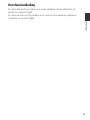 5
5
-
 6
6
-
 7
7
-
 8
8
-
 9
9
-
 10
10
-
 11
11
-
 12
12
-
 13
13
-
 14
14
-
 15
15
-
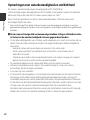 16
16
-
 17
17
-
 18
18
-
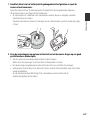 19
19
-
 20
20
-
 21
21
-
 22
22
-
 23
23
-
 24
24
-
 25
25
-
 26
26
-
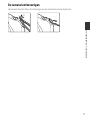 27
27
-
 28
28
-
 29
29
-
 30
30
-
 31
31
-
 32
32
-
 33
33
-
 34
34
-
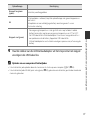 35
35
-
 36
36
-
 37
37
-
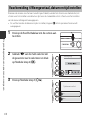 38
38
-
 39
39
-
 40
40
-
 41
41
-
 42
42
-
 43
43
-
 44
44
-
 45
45
-
 46
46
-
 47
47
-
 48
48
-
 49
49
-
 50
50
-
 51
51
-
 52
52
-
 53
53
-
 54
54
-
 55
55
-
 56
56
-
 57
57
-
 58
58
-
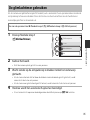 59
59
-
 60
60
-
 61
61
-
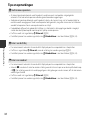 62
62
-
 63
63
-
 64
64
-
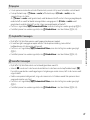 65
65
-
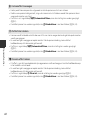 66
66
-
 67
67
-
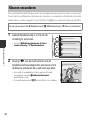 68
68
-
 69
69
-
 70
70
-
 71
71
-
 72
72
-
 73
73
-
 74
74
-
 75
75
-
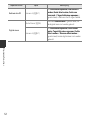 76
76
-
 77
77
-
 78
78
-
 79
79
-
 80
80
-
 81
81
-
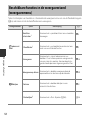 82
82
-
 83
83
-
 84
84
-
 85
85
-
 86
86
-
 87
87
-
 88
88
-
 89
89
-
 90
90
-
 91
91
-
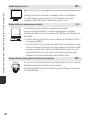 92
92
-
 93
93
-
 94
94
-
 95
95
-
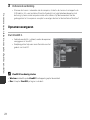 96
96
-
 97
97
-
 98
98
-
 99
99
-
 100
100
-
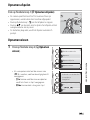 101
101
-
 102
102
-
 103
103
-
 104
104
-
 105
105
-
 106
106
-
 107
107
-
 108
108
-
 109
109
-
 110
110
-
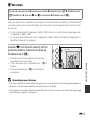 111
111
-
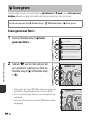 112
112
-
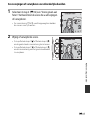 113
113
-
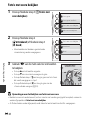 114
114
-
 115
115
-
 116
116
-
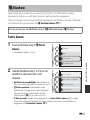 117
117
-
 118
118
-
 119
119
-
 120
120
-
 121
121
-
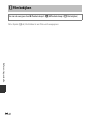 122
122
-
 123
123
-
 124
124
-
 125
125
-
 126
126
-
 127
127
-
 128
128
-
 129
129
-
 130
130
-
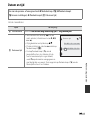 131
131
-
 132
132
-
 133
133
-
 134
134
-
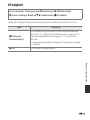 135
135
-
 136
136
-
 137
137
-
 138
138
-
 139
139
-
 140
140
-
 141
141
-
 142
142
-
 143
143
-
 144
144
-
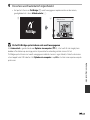 145
145
-
 146
146
-
 147
147
-
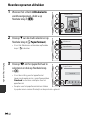 148
148
-
 149
149
-
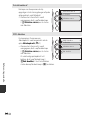 150
150
-
 151
151
-
 152
152
-
 153
153
-
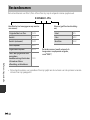 154
154
-
 155
155
-
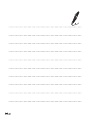 156
156
-
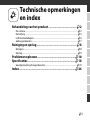 157
157
-
 158
158
-
 159
159
-
 160
160
-
 161
161
-
 162
162
-
 163
163
-
 164
164
-
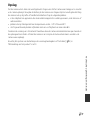 165
165
-
 166
166
-
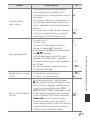 167
167
-
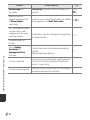 168
168
-
 169
169
-
 170
170
-
 171
171
-
 172
172
-
 173
173
-
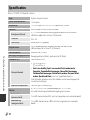 174
174
-
 175
175
-
 176
176
-
 177
177
-
 178
178
-
 179
179
-
 180
180
-
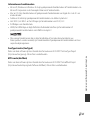 181
181
-
 182
182
-
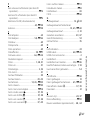 183
183
-
 184
184
-
 185
185
-
 186
186
-
 187
187
-
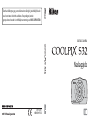 188
188
Gerelateerde papieren
-
Nikon COOLPIX S31 Referentie gids
-
Nikon COOLPIX S33 Handleiding
-
Nikon COOLPIX AW120 Referentie gids
-
Nikon COOLPIX S6300 Referentie gids
-
Nikon COOLPIX W150 + BAG BLUE de handleiding
-
Nikon KeyMission 360 Referentie gids
-
Nikon COOLPIX S3300 Referentie gids
-
Nikon COOLPIX S2750 de handleiding
-
Nikon COOLPIX S2700 de handleiding
-
Nikon COOLPIX S32 Handleiding